Page 1
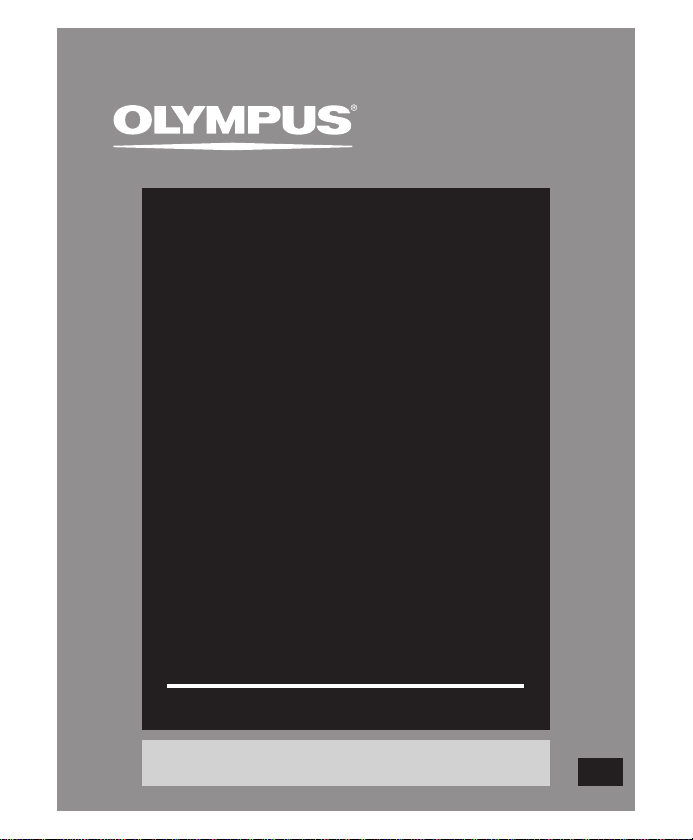
ЦИФРОВОЙ
ДИКТОФОН
DM-5
DM-3
ИНСТРУКЦИЯ ПО
ЭКСПЛУАТАЦИИ
Благодарим Вас за покупку ЦИФРОВОГО ДИКТОФОНА
OLYMPUS. Внимательно прочтите эту инструкцию,
содержащую информацию о правильном и безопасном
Храните инструкцию в доступном месте, чтобы в
Для обеспечения хорошей записи рекомендуем проверить
функцию записи и звук перед использованием.
Зарегистрируйте свою технику на сайте w ww.olympus-cons umer.
com/register и получите дополнительные преимущества от Olympus!
использовании диктофона.
будущем Вы могли легко ее найти.
RU
Page 2
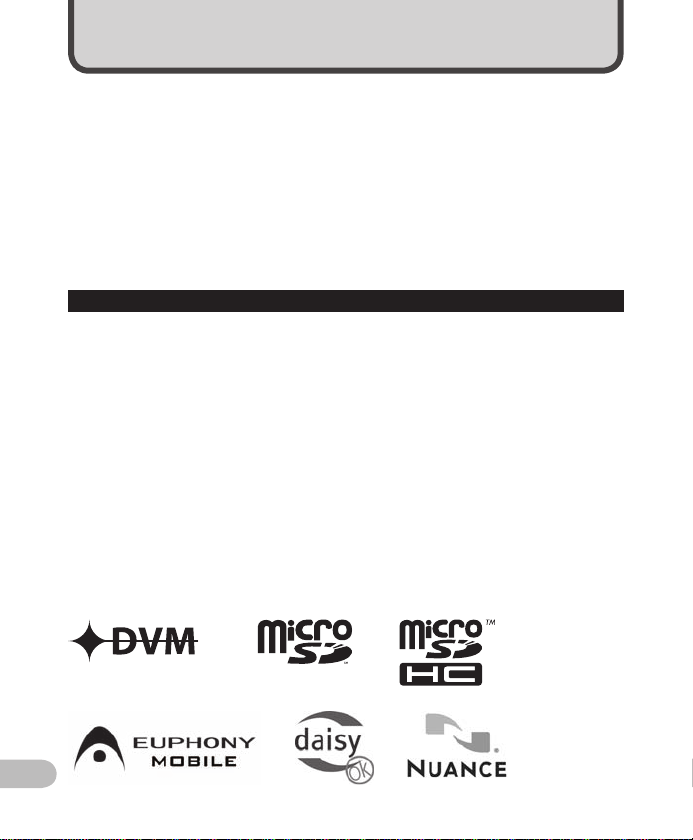
2
RU
Введение
• Содержание данного документа может изменятьс я в будущем без предварительного
уведом ления. За последней информацией о наименованиях и номерах моделей
изделий обращайтесь в наш Центр технической помощи и обслу живания.
•
Иллюстрации экранов и Диктофон в этом руководстве сделаны во время разработки
и могу т выглядеть иначе чем действительное изделие. При разработке настоящего
документа самое прис тальное внимание уделялось полноте и точности приводимой
информации. В том маловероятном случае, если Вы встретите сомнительное
описание, ошибк у или пропуск, пожалуйс та, обратитесь в наш Центр технической
помощи и обслу живания.
•
Olympus не несет ответственнос ть за пассивный ущеpб и любой дpугой
ущеpб пpичиненный потеpей данных из-за дефекта пpодукта, возникшего
вследствие pемонта, выполненного тpетьим лицом, вместо оpигинального или
автоpизиpованного сеpвиса Olympus.
Торговые ма рки и зарегис трирован ные торговые м арки
• I
BM и PC/AT являются торговыми марками или зарегис трированными торговыми
марками International Business Machines Corporation.
•
Microsoft, Windows и Windows Media являются зарегистрированными торговыми
марками Microsoft Corporation.
•
Macintosh и iTunes торговыми марками компании Apple Inc.
• microSD и microSDHC являются торговыми марками Ассоциации карт памяти SD.
• Аудио технология кодирования MPEG Layer-3 по лицензии Fraunhofer IIS и Thomson.
• EUPHONY MOBILE
TM
является торговой маркой DiMAGIC Corporation.
• DVM
• Данный продукт был разработан на основе технологии подавления шумов по
лицензии корпорации NEC.
•
Nuance, логотип Nuance, RealSpeak и VoCon являются товарными знаками или
зарегистрированными торговыми марками компании Nuance Communications, Inc.
или её дочерних предприятий в США и/или других странах.
•
Марка Daisy OK является товарным знаком консорциума Daisy.
Остальные продукты и марки, упомянутые здесь, могут быть торговыми марками или
зарегистрированными торговыми марками соответствующих в ладельцев.
TM
является торговой маркой DiMAGIC Corporation.
Page 3
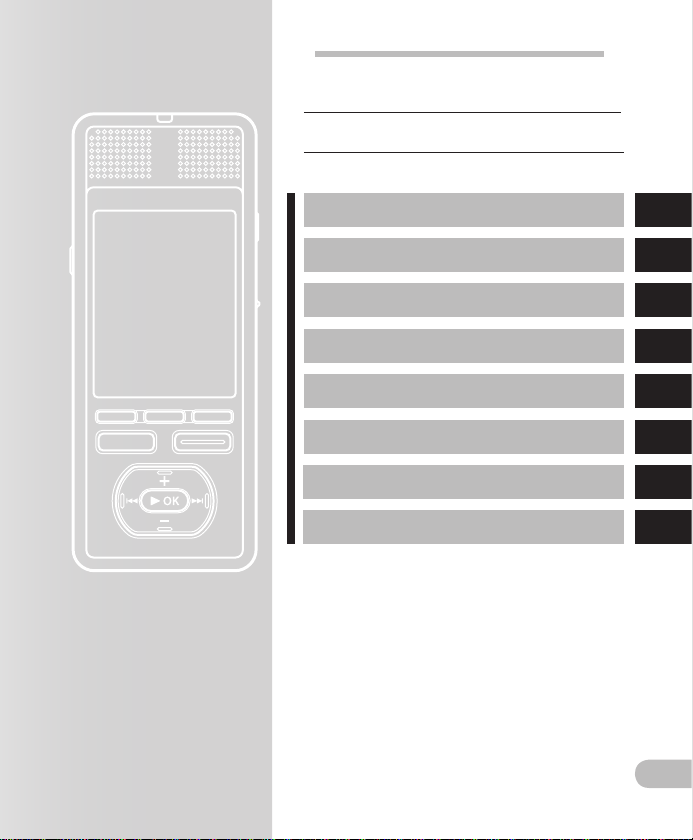
Индекс
Содержани е стр. 4
Меры предос торожности стр. 7
Начало работ ы стр. 12
Основны е операции
Н
астрой ка меню стр. 65
И
спользо вание программы
O
lympu s Sonority
О Windows M edia Player стр. 138
О iTunes стр. 150
П
рочие харак теристики стр. 154
П
рочая инфо рмация
стр. 39
стр. 109
стр.
167
1
2
3
4
5
6
7
8
RU
3
Page 4
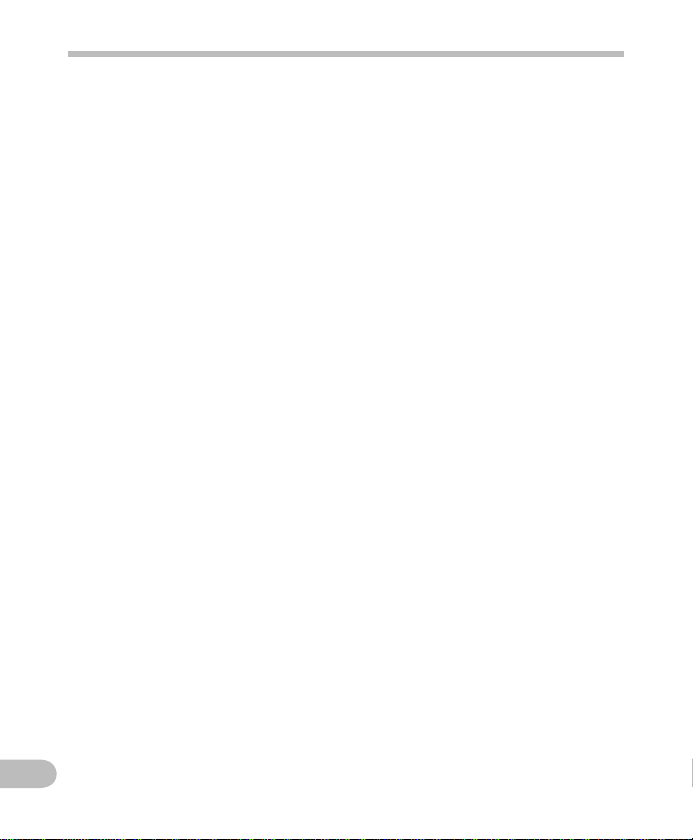
4
RU
Содержание
Введение
Индекс ..................................................... 3
Меры предо сторожност и ........................ 7
Предупр еждение каса тельно среды
эксплуа тации ........................................... 7
Обращени е диктофоном ............................. 8
Меры предо сторожнос ти при
использ овании аккумуля тора ............... 9
Адапте р переменного тока ........................10
ЖК-монит ор .................................................11
1 Начало работы
Основны е функции ............................... 12
Названи я составных час тей ................. 15
Отобра жение меню [Home] ........................16
Отобра жение режима [Reco rder] ...............17
Отобра жение режима [Music] [Pod cast] ....18
Отобра жение режима [Audiob ooks] ..........19
Отобра жение режима [Audio Di ary] .......... 20
Источни к питания ................................. 21
Зарядка а ккумулятора ...............................21
Зарядит е аккумулятор............................... 22
Зарядка п ри подключении к к омпьютеру
через USB ............................................... 23
Подклю чите к сетевому адап теру
соедине ния с USB (опционально) для
зарядки ...................................................24
Включе ние и выключение пи тания .......... 26
Перекл ючатель [HOLD] ......................... 27
Установк а времени и даты
[Time & Da te] ..................................... 28
Изменени е установки време ни и даты .... 29
Вставк а и извлечение кар ты памяти
microS D ............................................. 30
Вставьте к арту памяти mic roSD ................ 30
Извлече ние карты памяти m icroSD ...........31
Информац ия о папках дикт офона ........ 32
О папках д ля голосовых запи сей .............. 32
О папке для в оспроизведен ия музыки .... 33
Папка “Подк аст” Содержан ие ................... 34
Информац ия о папке для хране ния
электр онных книг и текст овых
файлов ................................................... 35
Папка “Audible ” Сожержание .....................37
Информац ия о папке для хране ния
изобра жений ......................................... 38
2 Основные операции
Запись ................................................... 39
Запись в пап ку для записей....................... 39
Опреде ление ключевог о слова перед
началом зап иси ..................................... 40
Рекоменду емые настройки д ля условий
записи .................................................... 43
Запись с вн ешнего микрофон а или других
устрой ств ...............................................4 4
Воспрои зведение ................................. 46
Режим зак ладок ......................................... 49
Создание и ндексной пометк и ................... 51
Удаление индексной пометки .................... 51
Как начать по вторное воспро изведение
отрезк а ................................................... 52
Поиск фай лов ........................................ 53
Использо вание меню поиск а файлов в
папке [Recor der]. ................................... 53
Операции п ри отображении по иска
файлов в пап ке [Recorder] .................... 54
Использо вание меню поиск а файлов в
папке [Music].......................................... 56
Операции п ри отображении по иска
файлов в пап ке [Music] ......................... 57
Удаление ............................................... 60
Удаление из фа йла отображения .............. 60
Удаление из сп иска файлов ........................61
Удаление все х файлов в папке .................. 62
Удаление папк и .......................................... 63
Частичн ое удаление файла .......................6 4
Page 5
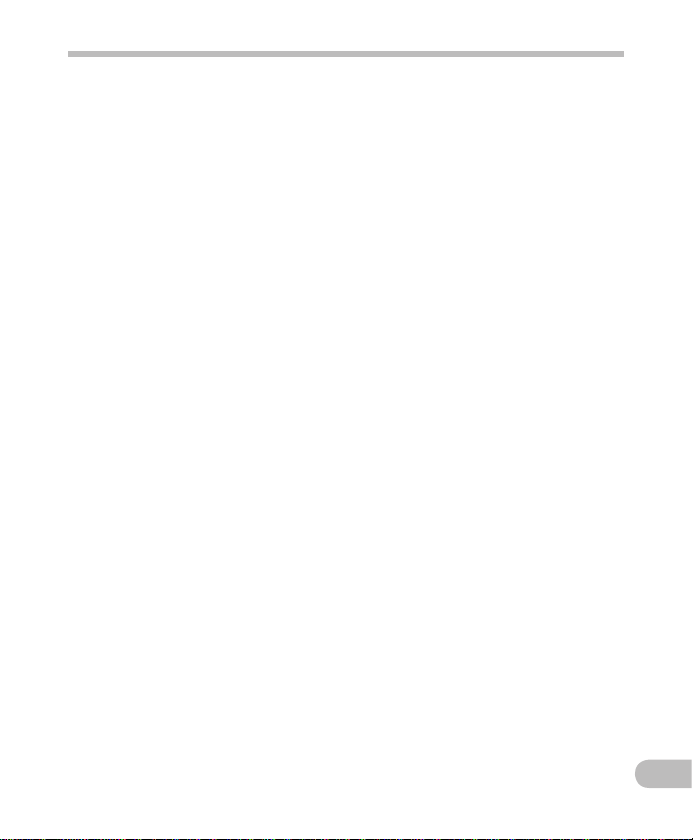
Содержание
3 Настройка меню
Метод нас тройки меню ......................... 65
Выбор пара метров из вкла дки
[Prefere nces] в меню [Home] ................ 65
Изменени е настроек меню во в ремя
записи, во спроизведени я или
остан овки .............................................. 66
G Запись [Re c Menu] ................................. 67
G Воспро изведение [Play Menu] ............. 71
G Экран/ Звук [LCD/Sound Menu] ..............74
G Файл [File Me nu] .....................................75
G Систем ное меню [System Menu] ...........76
Выбор сцены записи в меню [Rec Scene] .... 80
Запись по т аймеру [Timer Rec] .................. 81
Установк и Сцены воспроизв едения
[Play Scene]............................................. 84
Звукова я справка [Voice Guid e] ................. 8 5
Функци я сигнального вос произведения
[Alarm] .................................................... 87
Перемещен ие/копирование фа йлов
[File Move/Co py] ..................................... 91
Разделе ние файлов на фрагме нты
[File Divi de] ............................................ 93
Формати рование диктоф она [Format] ..... 94
Настро йка расписаний [Au dio Diary] ..... 96
Отобра жение календаря ........................... 96
Изменени е отображения кал ендаря........ 96
Операции н а календаре ............................. 97
Добавьте ново е расписание ...................... 97
Редакт ирование распис ания................... 100
Удаление рас писания ................................101
Редакт ирование распис ания....................102
Просмот р изображений (Д ля модели
DM-5)................................................103
Импортир ование изображ ений ..............103
Просмот р изображений ...........................10 4
Удаление изо бражения.............................105
Использо вание функции ра спознавания
голоса ( Для модели DM-5) ...............107
Использо вание функции голо сового
управле ния ...........................................107
Использо вание голосовых ко манд ......... 108
4 Использование программы
Olympus Sonority
Сохранен ие файлов в вашем
персона льном компьютере ............109
Операц ионная среда ...........................110
Подсоедин ение к компьютеру .............111
Подсоеди нение к компьютеру .................111
Отсоеди нение от компьютера ..................112
Функци и, доступные в п рограммном
пакете Ol ympus Sonor ity ..................113
Инстал ляция програм много пакета ....115
Деинс талляция прогр аммного
обеспече ния ....................................117
Использо вание интерак тивной
справк и ...........................................118
Работа про грамм Olympu s Sonority .....119
Названи я окон (Olympus So nority) .......120
Импорти рование голосовы х файлов в
компьютер ......................................122
Воспрои зведение голосов ого файла ...124
Использо вание функций
редак тирования Wavefo rm .............125
Использо вание функции On e-touch
effe ct ...............................................125
Загрузк а голосовых файло в в
диктоф он.........................................126
О Podcas t ..............................................127
Регист рация потока вещ ания подкаст ....127
Обновл ение подписки ...............................128
Загрузк а содержания ................................129
Передача со держания на дикто фон ........130
Функции п рограммного пу теводителя ...131
О DAISY (Дл я модели DM-5) ................... 132
Импортир ование содержани я .................133
Воспро изведение содержа ния ................134
Передачи с одержания на дикто фон ........135
RU
5
Page 6

6
RU
Содержание
Функци я обновления........................... 136
Функци и, доступные в O lympus Sono rity
Plus ..................................................137
Функци и, доступные в M usic Editing
Plug-i n .............................................137
5 О Windows Media Player
Использо вание программ ы Windows
Media Pl ayer .....................................138
Названи я окон ...........................................13 8
Копиров ание музыки с компак т-диска ...139
Перенос му зыкального фай ла на
диктоф он ..............................................141
Копиров ание голосовых фай лов на
компакт-дис к ...................................... 144
Создание п лейлиста (Д ля модели DM-5)
6 О iTunes
Использо вание программ ы iTunes ......150
Названи я окон ...........................................15 0
Копиров ание музыки с компак т-диска ...151
Перенос му зыкального фай ла на
диктоф он ..............................................152
Копиров ание голосовых фай лов на
компакт-дис к .......................................153
7 Прочие характеристики
Воспрои зведение композиц ий в
заданн ом порядке ..........................154
Создание п лейлиста ..................................154
О Audio Bo oks .......................................157
Передачи с одержания на дикто фон ........157
О Text Speec h (Для модели DM-5) .........158
Передача те кста на диктоф он ..................158
Загрузк а содержания Audi ble ..............159
Инста лляция AudibleM anager ..................159
Добавле ние устройст ва в
AudibleM anager ................................... 160
Приобре тение содержания Aud ible ........ 160
Передача со держания Audib le ............161
Прослу шивание содержа ния Audible на
диктоф оне .......................................162
Режим Audi ble ...........................................162
Позиция и ра здел воспроиз ведения .......163
Управлен ие диктофоном в ре жиме
Audible .................................................. 164
Использо вание в качестве в нешней
памяти ком пьютера........................166
8 Прочая информация
Список оп овещающих сообщ ений ....... 167
Устране ние возможных непо ладок .....168
Аксессу ары (опционные) ..................... 170
Специфи кации .....................................171
Техническая помощь и обслуживание ...174
... 146
Page 7
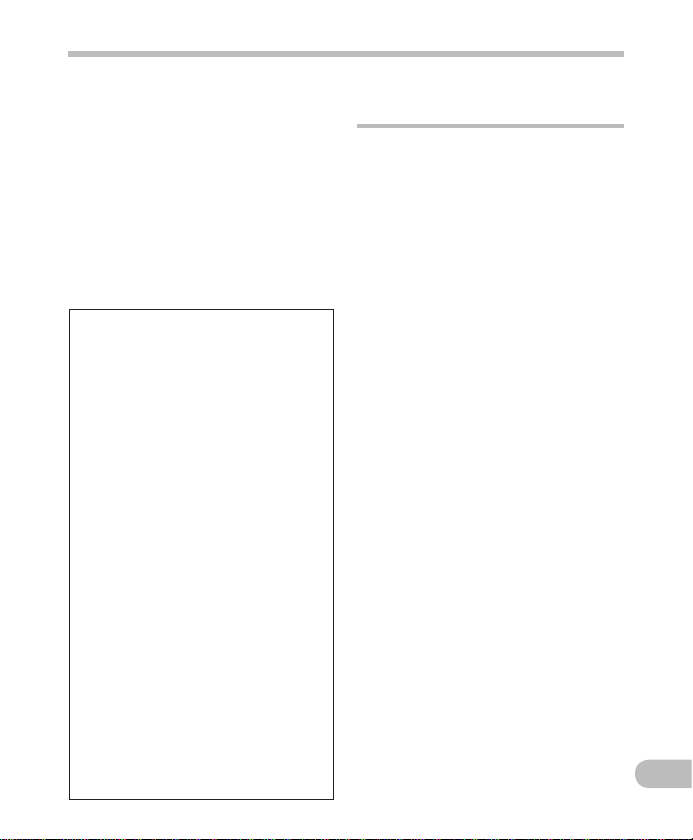
Меры предосторожности
Перед использованием нового диктофона
внимательно прочтите эту инструкцию
и удостоверьтесь, что Вы знаете, как
безопасно и правильно пользоваться
диктофоном. Чтобы в будущем обращаться
к инструкции за информацией, держите ее
в доступном месте.
• Знаками внимания отмечена
важная информация о безопасном
пользовании. Во избежание травм
и порчи имущества важно всегда
соблюдать указания по пользованию
диктофоном и безопасности.
f Опасно
Невыполнение рекомендаций,
обозначенных этим символом,
при использовании данного
изделия может привести
к серьезным травмам или
смертельному исходу.
f Осторожно
евыполнение рекомендаций,
Н
обозначенных этим символом,
при использовании данного
изделия может привести к
травмам или смертельному
исходу.
f Предупреж дение
Н
евыполнение рекомендаций,
обозначенных этим символом,
при использовании данного
изделия может привести
к травмам низкой степени
тяжести, повреждению
оборудования или потере
ценных данных.
Предупреждение касательно среды
эксплуатации
• Для защиты
высокотехнологичных
элементов данного изделия
никогда не оставляйте диктофон
в нижеперечисленных местах ни
во время использования, ни во
время хранения:
•
Мес та , гд е т ем пе ра ту ра и /или
влажность имеют высокие значения или
чрезмерно колеблются. Под прямыми
солн ечны ми лу чам и, на пл яже, в
запертых автомобилях или рядом с
источниками тепла (печи, отопительные
батареи и т.п.) или увлажнителями.
• Там, где много песка или пыли.
• Рядом с горючими или взрывчатыми
веществами.
•
В местах с повышенной влажностью типа
ванн ой ком наты ил и под дож дем. Пр и
исп ользовании влагоза щитны х изделий
прочитайте прилагаемую к ним инструкцию.
• В м естах, под верженны х сильны м
вибрациям.
•
Не роняйте диктофон и не подвергайте его
воздействию сильных ударов или вибраций.
•
Диктофон может работать с
неполадками в том случае, если он
используется в местах с повышенными
магнитными/ электромагнитными
полями, радиоволнами, или высоким
напряжением, например, вблизи
телевизора, СВЧ-печи, игровой
приставки, громкоговорителей, больших
мониторных блоков, теле- и радио-башен,
линий электропередач. В таких случаях,
выключите и снова включите устройство
для дальнейшей эксплуатации.
•
Не производите запись и воспроизведение
вблизи мобильных телефонов и других
беспроводных устройств, так как они
могут создавать помехи и шум. Если Вы
слышите шум, переместитесь в другое
место или передвиньте диктофон дальше
от указанных устройств.
RU
7
Page 8
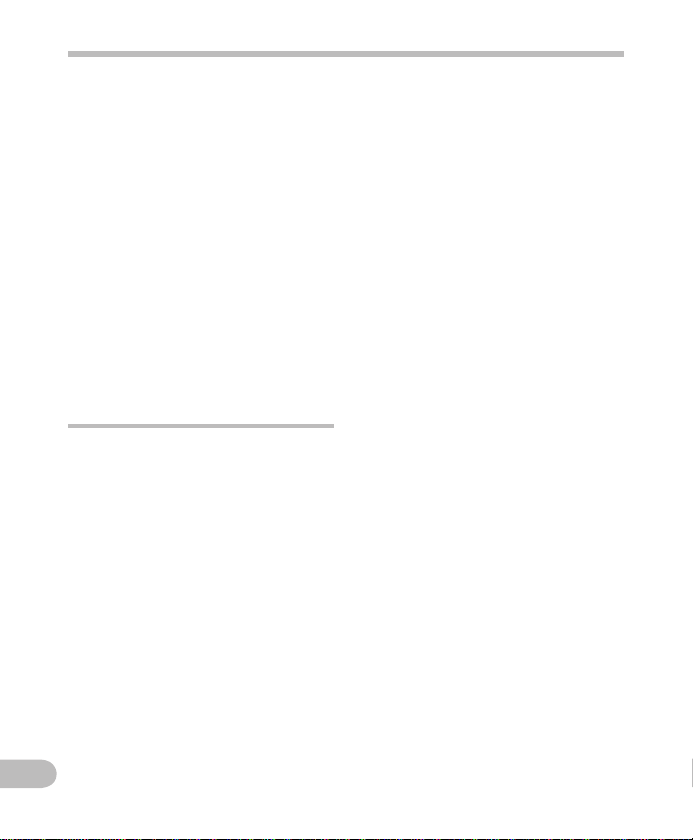
8
RU
Меры предосторожности
• Не применяйте органические и
химические растворители, такие
как спирт и средства полировки,
для чистки данного устройства.
<Предупреж дение относительно
возможной утраты данных>
Запись, хранящаяся в памяти, может быть
повреждена или уничтожена в результате
ошибок управления, ошибок в работе или во
время работы по ремонту аппарата.
Рекомендуется создавать базу данных
поддержки и сохранять важные записи на
других носителях, таких как жесткий диск
компьютера.
Olympus не несет ответственность за пассивный
ущерб и любой другой ущерб причиненный
потерей данных из-за дефекта продукта,
возникшего вследствие ремона, выполненного
третьим лицом, вместо оригинального или
авторизированного сервиса Olympus.
Обращение диктофоном
f Осторожно:
• Нельзя пользоваться диктофон
рядом с горючими или
взрывоопасными газами.
• Не давайте диктофон детям и
младенцам.
Всегда используйте и храните диктофон вне
пределов досягаемости для маленьких детей и
младенцев во избежание следующих ситуаций, в
которых они могут получить серьезные травмы:
1
Ребенок может запутаться в ремешке
диктофона, что приведет к удушению.
2 Ребенок может случайно проглотить
ак ку мул ят ор, кар ты па мя ти и ли
другие ме лкие детали.
3 Р
ебенок может получить травму от
движущихся деталей диктофона.
• Нельзя хранить диктофон
в пыльных или влажных
помещениях.
Используйте только карты памяти
•
microSD/microSDHC. Не используйте
карты памяти других типов.
Если в диктофон по ошибке была помещена
карт а памят и иног о типа, обр атит есь к
официальному дистрибьютору или в сервисный
центр производителя. Не пытайтесь извлечь
карту самостоятельно с применением силы.
•
Не пользуйтесь диктофоном, когда
управляете транспортным средством
(таким как велосипед, мотоцикл).
f Предупреж дение:
• Немедленно прекратите
использование диктофон при
появлении необычного запаха,
шума или дыма.
Не трогайте аккумулятор голыми руками - Вы
можете обжечься.
• Следите за ремешком.
Следите за ремешком, на котором висит
диктофон. Он м ожет легко заце питься
за различные выступаю щие предметы
и стать причиной серьезной травмы.
• Не оставляйте диктофон
в местах, где он может
подвергнуться воздействию
очень высоких температур.
Это може т пр ив ес ти к у худ ше нию
характеристик его элементов, а, в некоторых
случаях , дик тофо н м ожет загоре ться.
Не нак рывайте (на прим ер, од еялом)
зарядное устройство или сетевой адаптер
переменного тока во время использования.
Это может привести к перегреву и пожару.
•
Во избежание низкотемпературных
ожогов, обращайтесь с диктофоном
осторожно.
•
П ос ко ль к у д ик то ф он со де рж ит
металлические детали, его перегрев может
привести к низкотемпературным ожогам.
Примите во внимание следующее:
• При продолжительном использовании
диктофон нагревается. Держа диктофон
в этом состоянии, можно получить
низкотемпературный ожог.
Page 9
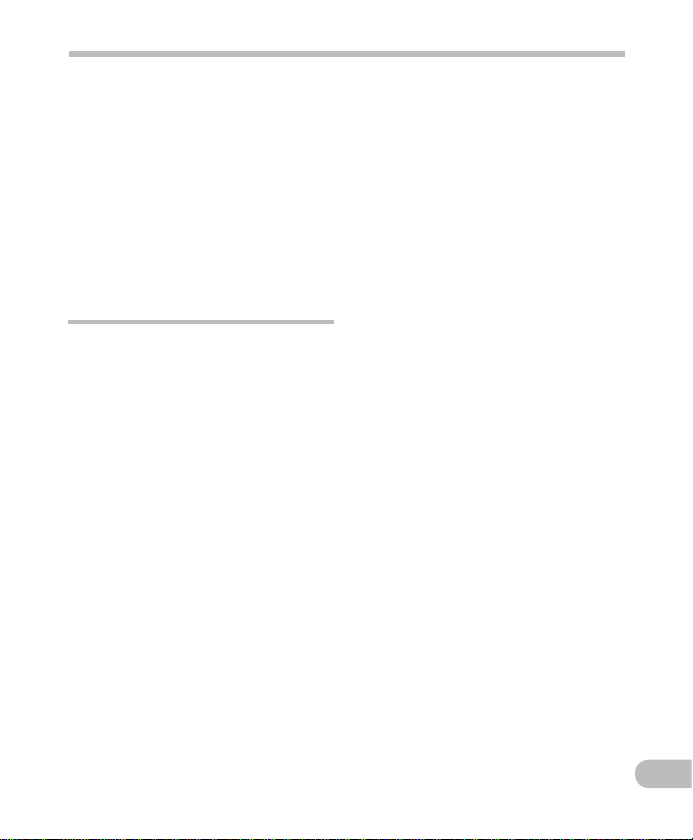
Меры предосторожности
• При крайне низких температ урах
окружающей среды корпус диктофона
может охладиться до температ уры
ни же окру жа юще й. При ни зки х
те мпе рат ур ах, по в озм ожн ос ти,
держите диктофон в перчатках.
•
Пр и низки х те мп ерат ур ах не
держитесь долго за металлические
детали диктофона.
Это мож ет прив ести к повр ежд ению
кож и. В у словия х низких температу р
работайте с диктофон в перчатках.
Меры предосторожности при
использовании аккумулятора
Во избе жание протечки, перегре ва,
возгор ания или взрыва акк умулятора,
поражения электрическим то ком
или причинения ожогов при
его исп ользовании , следуйте
приведенны м ниже инструкциям.
f Опасно:
том диктофоне используется
• В э
ионно- литиевый аккумулятор
фирмы Olympus. Заряжайте
аккумулятор с помощью
указанного зарядного
устройства. Нельзя использовать
другие зарядные устройства.
• Никогда не подвергайте
батарейки воздействию огня,
нагреванию или короткому
замыканию, не разбирайте их.
• Нельзя нагревать аккумуляторы
или бросать их в огонь.
• При использовании или
хранении батарей соблюдайте
меры предосторожности и
следите, чтобы они не касались
металлических предметов
вроде ювелирных украшений,
булавок, застежек и т.п.
•
Нельзя хранить батареи в местах, где
они могут подвергаться воздействию
прямых солнечных лучей, высоких
температур в автомобилях, рядом с
источниками тепла и т.п.
• Во избежание протекания
батарей или повреждения их
выводов, тщательно следуйте
инструкциям по эксплуатации
батарей. Никогда не пытайтесь
разбирать батареи или
дорабатывать их, паять и т.п.
• Не подключайте батареи
непосредственно к сетевой
розетке или к гнезду
прикуривателя в автомобиле.
• Если жидкость из батареи
попала в глаза, немедленно
промойте глаза чистой,
холодной проточной водой и
срочно обратитесь к врачу.
f Осторожно:
Постоянно держите батареи сухими.
•
• Если аккумуляторы не
заряжаются в течение указанного
времени, прекратите зарядку, и
не используйте их.
• Не используйте аккумулятор,
если он треснул или сломан.
• Не подвергайте аккумуляторы
воздействию ударов или
продолжительной вибрации.
• Если во время использования
аккумулятор протек, потерял
нормальную окраску,
деформировался или
приобрел другие анормальные
особенности, прекратите
использовать д
иктофон.
RU
9
Page 10
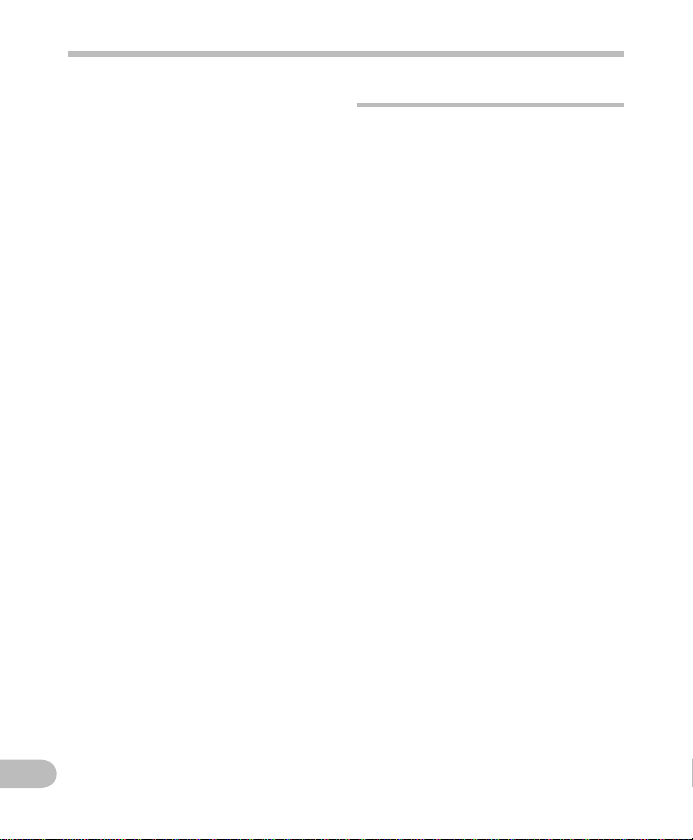
10
RU
Меры предосторожности
• Если жидкость, вытекшая
из аккумулятора, попала на
одежду или кож у, немедленно
снимите загрязненную одежду
и промойте пораженный
участок чистой, холодной
проточной водой. Если от
жидкости на коже остался ожог,
срочно обратитесь к врачу.
• Держите батарейки в месте,
недоступном для детей.
сли Вы заметите что-либо
• Е
необычное при использовании
диктофона, например,
необычный шум, выделение
тепла, дым или запах горелого:
1
немедленно выньте батарейки – будьте
осторожны, чтобы не обжечься;
2 позв они те дил еру и ли м ест ном у
представителю Olympus для сервисного
обслуживания.
f Предупреж дение:
• Утилизируя а
помогаете сберечь ресурсы
нашей планеты. Выбрасывая
отработавшие аккумуляторы, не
забудьте закрыть их контактные
выводы. Всегда соблюдайте
местные законы и правила.
• Обязательно зарядите
аккумулятор перед первым
использованием, иначе он
прослужит недолго.
•
Аккумуляторы имеют
ограниченный срок службы. Если
время работы аккумулятора
уменьшается даже после полной
зарядки согласно инструкции,
замените аккумулятор новым.
• Во время продолжительного
использования аккумулятор
может нагреться. Во избежание
ожогов не вынимайте его из
диктофон сразу же.
ккумуляторы, вы
Aдаптер переменного тока
f Опасно:
Подключайте адаптер только к сети
•
с соответствующим напряжением
(100 - 240 В переменного тока).
Его использование при других
напряжениях может привести
к пожару, взрыву, перегреву,
поражению электрическим током
или травме.
•
В целях безопасности
обязательно отключайте сетевой
адаптер переменного тока от
сетевой розетки, прежде чем
приступать к обслуживанию
или чистке. Также никогда не
вставляйте и не вынимайте
сетевую вилку мокрыми руками.
Это может привести к поражению
электрическим током или травме.
f Осторожно:
• Не пытайтесь каким-либо
образом разбирать, чинить или
вносить изменения в адаптер.
• Не допускайте попадания
посторонних предметов, в
том числе воды, металла или
воспламеняющихся веществ
вовнутрь адаптера.
• Не допускайте намокания
адаптера и не касайтесь его
мокрыми руками.
•
Не используйте адаптер вблизи
воспламеняющегося газа (в том числе
бензина, керосина и растворителя).
В случае
• ... оголения внутрен них часте й
адаптера в результате падения
или другого повреждения:
Page 11
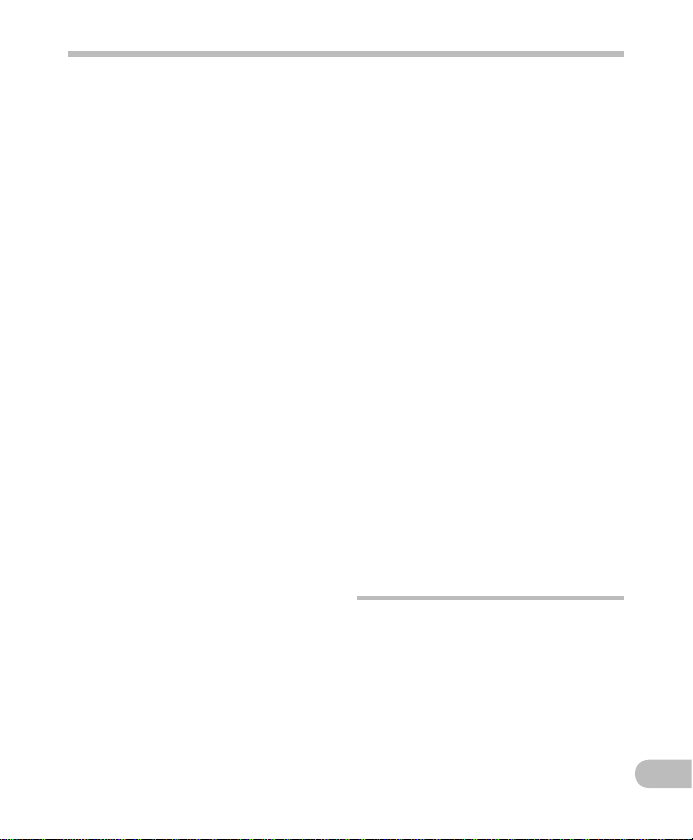
Меры предосторожности
• ... падения адаптера в воду или
попадания вовнутрь воды,
металла, воспламеняющихся
веществ и других посторонних
предметов:
•
... появления чего -
либо необычного при
использовании адаптера,
например, необычного шума,
выделения тепла, дыма или
запаха горелого:
1 не прикасайтесь к оголенным частям;
2немед ленн о отс оедини те адап тер
от сети;
3 п
оз вонит е диле ру ил и ме стн ому
представителю Olympus для сервисного
о бс л уж ив а ни я. П ро д ол же ни е
использования адаптера в указанных
условиях может привести к поражению
током и травмам.
f Предупреж дение:
• Не используйте сетевой
адаптер, если сетевая вилка
повреждена или вилка не
полностью вставлена в
розетк у. Это может привести к
пожару, перегреву, поражению
электрическим током,
короткому замыканию или
повреждению.
Когда вы не используете
•
сетевой адаптер, выньте его
вилку из сетевой розетки.
Если не следовать этому
предупреждению, возможен
пожар, перегрев или
поражение электрическим
током.
•
Обязательно вынимайте сетевую
вилку из розетки, держась за нее,
а не за кабель. Не тяните за кабель
слишком сильно и не кладите на
него тяжелых предметов. Это может
привести к пожару, перегреву,
поражению электрическим током
или повреждению.
•
Если с сетевым адаптером
переменного тока что-то не в
порядке, отключите сетевой адаптер
от розетки и обратитесь в ближайший
к вам центр по обслуживанию.
Использование неисправного
сетевого адаптера может вызвать
пожар, перегрев, поражение
электрическим током или травму.
• Не оставляйте сетевой адаптер в
очень жарких местах, например,
под прямым солнечным
светом, в закрытом автомобиле
в солнечный день, возле
нагревателя, на электроковре
и т.д. Не используйте сетевой
адаптер, если он чем-нибудь
накрыт (например, одеялом).
Это может привести к пожару,
взрыву, утечкам или перегреву.
ЖК-монитор
• ЖК-дисплей, используемый
в мониторе, изготовлен по
высокоточной технологии.
Однако на ЖК-дисплее
возможно наличие
неисчезающих черных или
светлых точек. В зависимости
от их характеристик или угла
зрения на монитор, такие точки
могут выделяться по цвету
или яркости. Это не является
признаком неполадок.
RU
11
Page 12
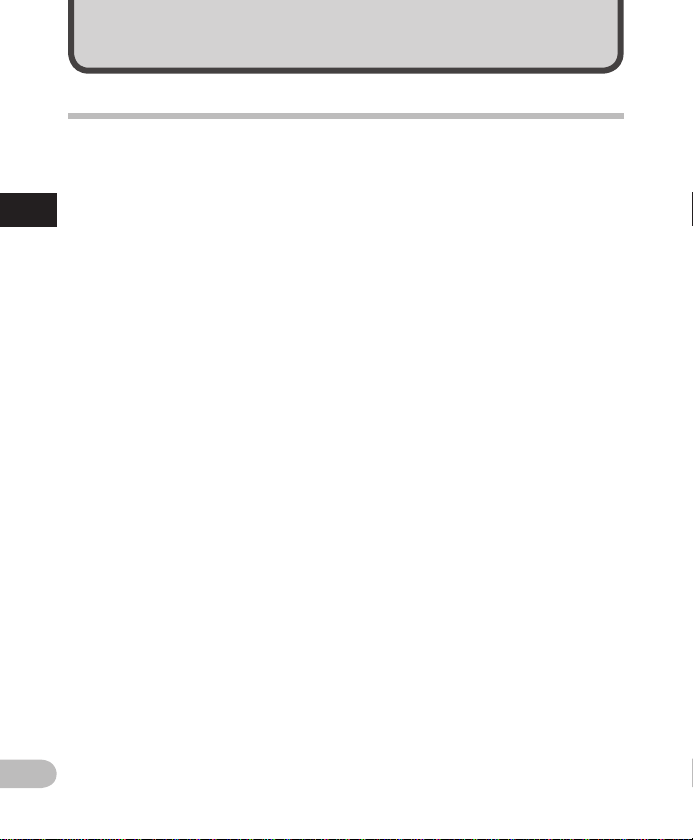
12
1
RU
Начало работы
Основные функции
s Данный диктофон имеет
функцию пометки записанных
или перенесенных с
персонального компьютера
файлов ключевыми словами
для управления базой данных
Основны е функции
файлов (
Возможен поиск файлов по дате или
ключевому слову. (☞ c
s Данный диктофон отличается
функцией составления
расписаний (☞ стр. 96).
s
Параметры и функции данного
диктофона могут контролироватьс
посредством распознавания голоса
(☞ стр. 107) (Для модели DM-5).
s П
утём подсоединения цифрового
фотоаппарата можно производить
им пор тирова ние и п рос мотр
и зо б ра ж ен ий ( ☞ с т р. 10 3)
(Для модели DM-5).
s Д
анный диктофон может
импортировать текстовые
данные и произносить их
(☞ стр. 158) (Для модели DM-5).
Поддержка формата ИКМ (PCM),
s
что позволяет записывать звук с
качеством, сравнимымс качеством
записи на компакт-диск.
Возможность реалистичной записи звука
от различных источников. Возможность
записи с высоким разрешением при
большой частоте дискретизации,
сравнимой с этим показателем для
музыкальных компакт-дисков (44,1 кГц,
16 бит)
стр. 75).
☞
(☞ стр. 67).
тр. 53).
s Поддерживает множество
форматов записи. Может
работать с форматами MP3
(MPEG-1 Audio Layer 3) и
Windows Media Audio (WMA)
(☞
стр. 67).
Возможно сохранение файлов с высокой
степенью сжатия информации, что позволяет
увеличить длительность и количество записей.
Кроме того, при подключении к внешнему
устройству диктофон может кодировать
поступающие аналоговые сигналы без
компьютера
s Поддерживает носители
данных высокой емкости.
П
8Гб (DM-5) или 4Гб (DM-3),
запись может производится
на дост упную в продаже карту
памяти microSD (
s
В дополнение к файлам,
записанным самим устройством,
может воспроизводить файлы
в форматах WAV, WMA и MP3,
отправленные с компьютера.
В любой момент можно с
удовольс твием послушать музыку.
s Диктофон имеет встроенную
функцию голосовой активации
записи (VCVA) (
s
Фильтр низких частот
(LowCut Filter) позволяет во
время записи уменьшить до
минимума помехи от шума
работы систем воздушного
кондиционирования и других
подобных шумов (
(☞ стр. 45).
омимо внутренней памяти
стр. 30).
☞
☞ стр. 69).
☞ стр. 69).
Page 13
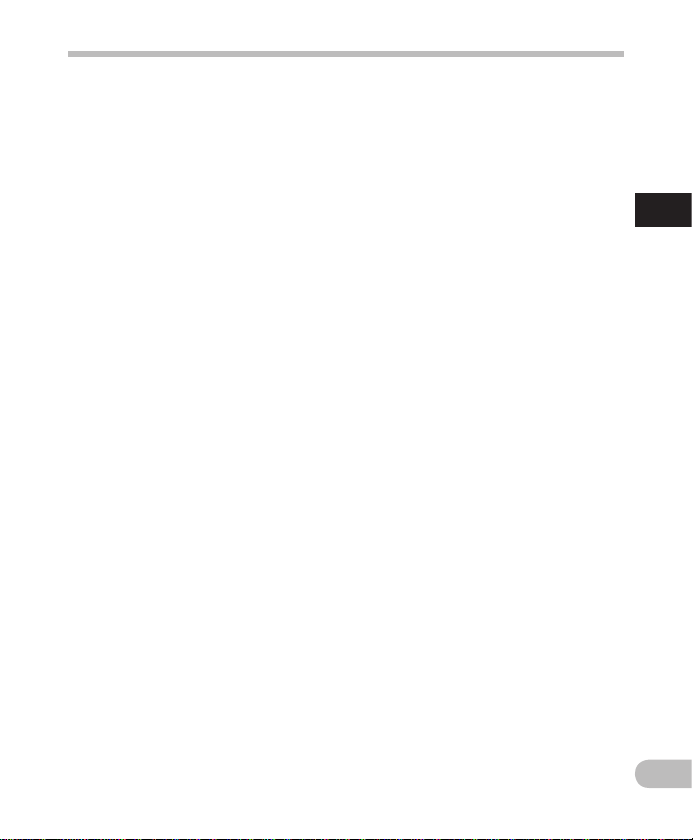
Основные функции
s Уровень записи можно
регулировать автоматически
или вручную (
s
Функция подавления шума
(☞ стр. 71)
фильтра
помехи и обеспечивают четкое
воспроизведение звуковых данных.
s
Для записи в формате WMA
возможен выбор одного из 6 стереоили монофонических режимов
(☞ стр. 67).
Имеется встроенная функция
s
выбора фона записи (☞ стр. 81)
и фона воспроизведения
(☞ стр. 85) для настройки качества
и режима звука в различных
условиях использования.
Возможно перемещение и
s
копирование файлов между
внутренней памятью и картой
памяти microSD, а также между
папками, находящимися в
носителях памяти (☞ стр. 91).
Возможна разбивка файлов на
s
фрагменты (☞ стр. 93) и удаление
фрагментов файлов (☞ стр. 64),
записанных в формате РСМ
данного диктофона.
Диктофон имеет 2. 2-дюймовый
s
жидкокристаллический
TFT-дисплей (☞ стр. 15).
В диктофоне предусмотрены
s
различные функции повтора
(☞ стр. 72, стр. 73).
Функции вставки индексных
s
пометок и временных
пометок помогают быстро
найти ну жные места в записи
(☞ стр. 51).
☞ стр. 67).
и функция голосового
(☞ стр. 71)
уменьшают
s
Скорость воспроизведения
может управляться по Вашему
усмотрению (☞ стр. 73).
Функция голосовой справки (на
s
английском и других языках)
уведомляет о рабочих состояниях.
Предусмотрена простая и
доступная обработка различных
дополнительных функций
(☞ с
тр. 85) (Для модели DM-5).
s Вы можете переименовывать
папки (
s
Функции записи по таймеру
(Timer Rec) (
сигнального воспроизведения
(Alarm) (
позволяют выполнять
запись и воспроизведение в
установленное время.
Предусмотрена функция
s
направленного микрофона,
что позволяет переключаться
с записи с расширенной
стереобазой на запись в
узконаправленной зоне
(☞ стр. 68).
s
Добавлена поддержка
технологии EUPHONY MOBILE,
что обеспечивает реалистичное
звучание без ухудшения
качества записи (
s
Ускоренная перемотка вперед
и ускоренная перемотка назад
возможны с установленным
интервалом (
s
Прилагается программный
пакет “Olympus Sonority” для
операционных систем Windows
и Macintosh (
стр. 70).
☞
☞
стр. 87)
☞
стр. 81) и
☞ стр. 71).
стр. 73).
☞
стр. 109).
☞
1
Основны е функции
RU
13
Page 14
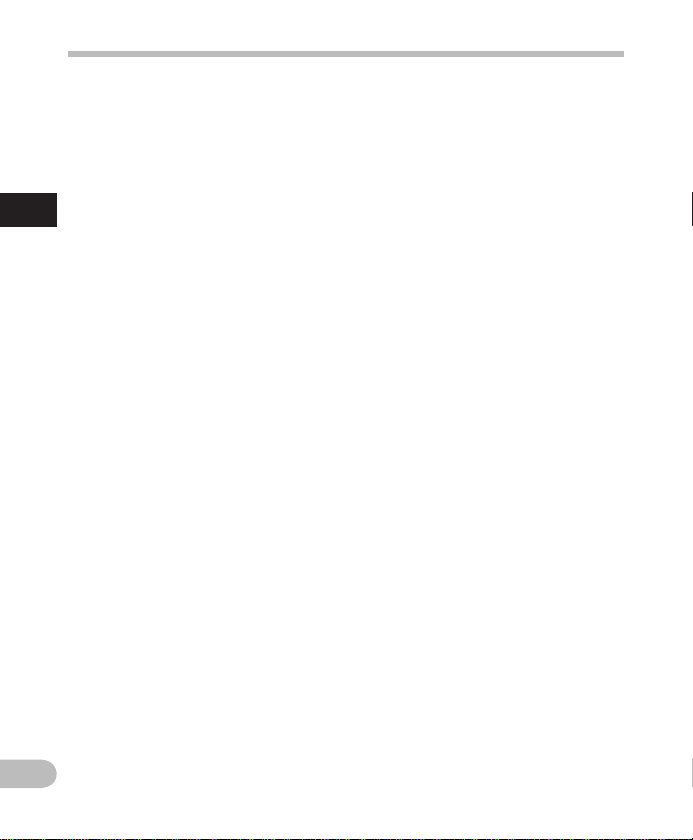
14
1
RU
Основные функции
Если Вы перенесете голосовые
файлы, записанные диктофоном, на
персональный компьютер, Вы сможете
легко воспроизводить, упорядочивать
и редактировать файлы.
В
озможно редактирование данных по
графическому изображению волны,
слияние файлов, разбивка файлов на
фрагменты.
s Программное обеспечение
Основны е функции
“Olympus Sonority” можно
обновить до версии “Olympus
Sonority Plus” которое имеет
расширенные функциональные
возможности (приобретается
отдельно) (
Дополнительно к функциям программного
обеспечения “Olympus Sonority” возможно
редактирование файлов МР3 и создание
музыкальных дисков.
☞ стр. 136).
s Данный диктофон
поддерживает протокол USB
2.0, что обеспечивает высок ую
скорость передачи данных на
компьютер.
s
Предусмотрена функция
зарядки через USB (
s
Поддержка вещания DAISY
(☞
стр. 132) (Для модели DM-5).
Файлы формата DAISY могут быть
перенесенны из программы “Olympus
Sonority” и воспроизведены через
диктофон.
s Поддержка вещания Audio
Book (
s
Диктофон поддерживает
стр. 157).
☞
подкастинг (Podcasting)
(☞ стр. 127).
стр. 23).
☞
Зарегистрировав в “Olympus
Sonority” адреса URL ваших любимых
радиос танций, ведущих вещание
в Интернете, Вы сможете получать
новейшие эпизоды Подкаст-вещания
автоматически. О ткройте папку
диктофона [Podcast], чтобы быс тро
перейти к прослушиванию эпизода
(файла), переданного из “Olympus
Sonority”.
s Поддержка вещания Audible
(☞
стр. 159).
Page 15
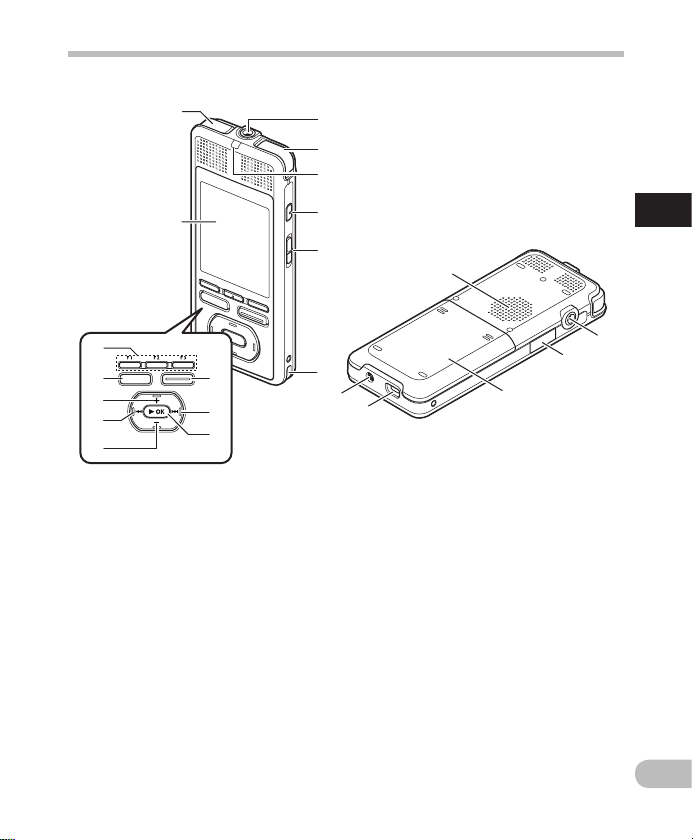
1
3
5
6
2
2
7
#
%
8
@
0
!
9
$
4
REC
VOL
STOP
^
(
*
&
)
-
Названия составных частей
1
Названи я составных час тей
1 Гнездо
2
Встроенный стереомикрофон
3
Индикаторный сигнал LED
4
Кнопка
Кнопка
5 Переключатель
6 Пpopeзь для peмeшка
7
Дисплей (ЖК-экран)
8
Кнопка
9
Кнопка 9
0
Кнопка `OK (Слушать /
Установить)
MIC
(внешний микрофон)
VOICE
HOME
REC
(запись)
(Для модели DM-5)
(Для модели DM-3)
POWER/ HOLD
!
Кнопка Fn (F1/F2/F3)
@
Кнопка
# Кнопка
STOP
+
$ Кнопка 0
%
Кнопка
–
^ Встроенный динамик
&
Гнездо
EAR
*
Крышка отсека карты
(
Крышка отделения батареек
)
Разъем USB
-
Гнездо для питания
(наушники)
RU
15
Page 16
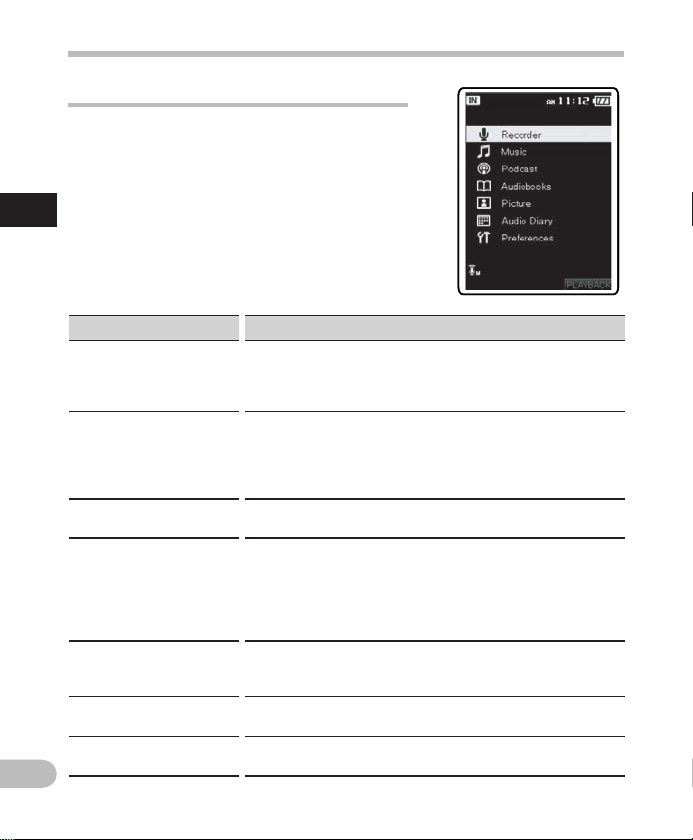
16
1
RU
Отображение меню [Home]
Пр и в кл юче ни и питан ия на эк ра не дик то фо на
отобразится меню [Home]. В меню[Home] высвечиваются
сс ыл ки н а р аз ли чн ые ф ун кц и и у с тр ой с тв а .
Для получения подробной информации о функциях см.
соответс твующие номера страниц, указанные ниже.
Названи я составных час тей
Menu Функц ия
Записывает файлы в одну из пяти папок голосовой записи
old er А – Е)(☞ с тр. 39). Запис анные файл ы мо гут быть
(F
по меч ены клю чев ыми с лов ами д ля их да льн ейш его
управления в базе данных (☞
Управляет музыкальными файлами, импортированными
из музыкальных проигрывателей, таких, как Windows
Media Player и iTunes. Данный диктофон может быть
использован в качестве музыкального проигрывателя
стр. 138, стр. 150).
(☞
Управляет подкас тами, переданными в дик тофон из
программы “Olympus Sonority” (☞
Упра вля ет кн ига ми и ауди о-кн ига ми фо рма та DAI SY,
стр. 132) (Для модели DM-5) переданным и в диктофон
(☞
с пом ощью прилагаемого пр ограмм ного об еспеч ения
“Olympus Sonority” (☞
фай лами , п еред анным и нап ряму ю в данн ый дикт офон
стр. 158) (Для модели DM -5).
(☞
Подсое дин ив ц иф ро во й ф от оа пп арат, вы м ож ет е
импортировать изображения в диктофон (☞
модели DM -5).
Осуществляет создание расписаний и управление ими
(☞ стр. 96).
Производит настройку функций устройства.
Record er
A
B
C
D
E
F
G
Music
Podcast
Audiobooks
Picture
Audio Di ary
Prefer ences
Названия составных частей
стр. 75).
стр. 127).
стр. 157). Также управляет текстовыми
стр. 103) (Для
Page 17
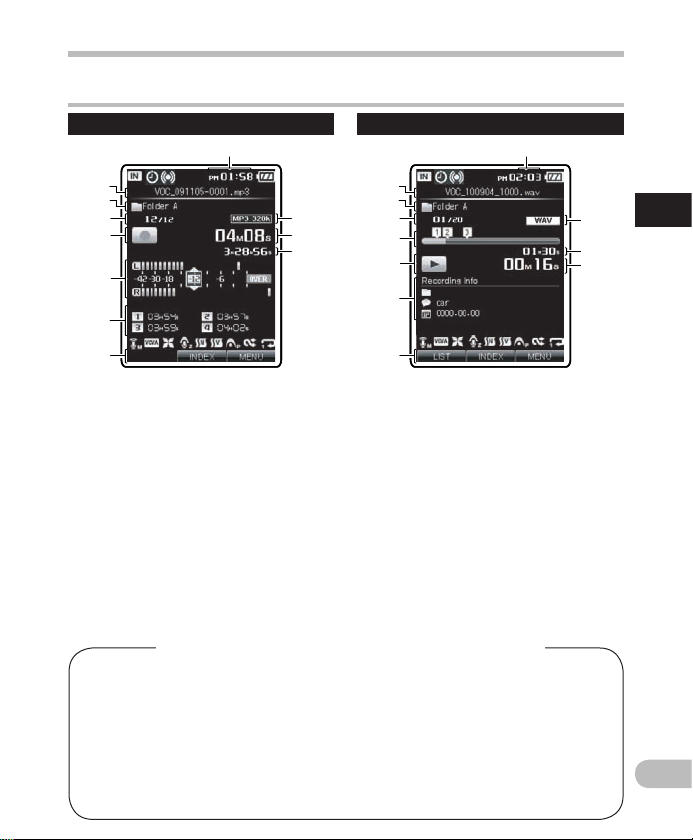
Отображение режима [Recorder]
1
8
7
2
3
5
6
4
9
0
!
1
8
7
2
3
5
6
4
9
!
0
Названия составных частей
Отобра жение воспр оизведенияОтобра жение запис и
1
Названи я составных час тей
1 Название файла
2
Название Папки
3
Номер текущего файла/
Общее количество записанных
файлов в списке
4
Указатель состояния записи
5 И
ндикатор уровня
6
Указатель паузыпометки
7
Указатель руководства по функциям
8 Текущее время
9
Индикатор режима записи
0
Истекшее время записи
!
Истекшее время воспроизведения
[h][g] Указатель паузыпамять
[j] И
[i]
[k] Индикатор заряда батареи
[A]
[Z]
Отображаемые значки индикации (Для всех режимов)
ндикатор таймера
Индикатор сигнала оповещения
Индикатор чувствительности
микрофона
Индикатор системы автоматического
голосового управления диктофоном
1 Название файла
2
Название Папки/Ключевое слово / Дата
3
Номер текущего файла/Общее
количество записанных файлов в списке
4 Шкала индикатора положения
воспроизведения
5
Указатель состояния записи
6
Указатель паузыпометки/
Указатель информации о файле
Указатель руководства по функциям
7
8 Текущее время
9
Формат файла
0 П
родолжительность файла
!
Истекшее время воспроизведения
[c]
Индикатор фильтра верхних частот
[Q] Индикатор Zoom Mic
Индикатор шумоподавления
[a]
Индикатор голосового фильтра
[b]
[W] Индикатор EUPHONY
[d][e]
Указатель установки повтора
[f] Указатель установки
случайного выбора
RU
17
Page 18
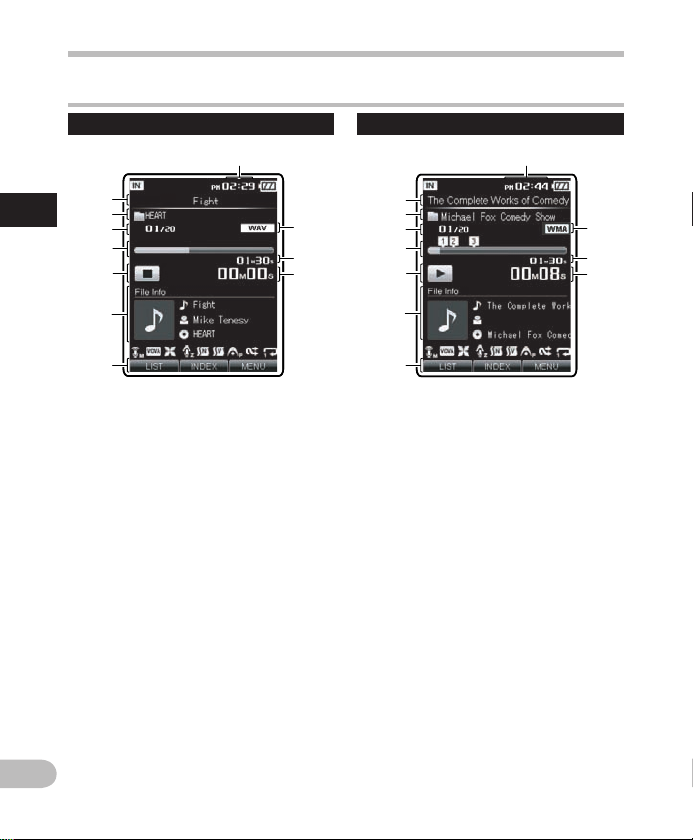
18
1
RU
Отображение режима [Music] [Podcast]
8
7
5
6
4
9
!
0
3
2
1
8
7
3
5
6
4
!
0
2
1
9
Названи я составных час тей
Названия составных частей
Отобра жение воспр оизведения п одкастовОтобра жение воспр оизведения му зыки
1 Название файла
2
Категория поиска
3
Номер текущего файла/
Общее количество записанных
файлов в списке
4
Шкала индикатора положения
воспроизведения
5
Указатель состояния записи
6
Область воспроизведения
информации
7
Указатель руководства по функциям
8 Текущее время
9
0 П
!
Формат файла
родолжительность файла
Истекшее время воспроизведения
1 Название файла
2
Название программы
3
Номер текущего файла/
Общее количество записанных
файлов в папке
4
Шкала индикатора положения
воспроизведения
5
Указатель состояния записи
6
Область воспроизведения
информации
7
Указатель руководства по функциям
8 Текущее время
9
Формат файла
0 П
родолжительность файла
!
Истекшее время воспроизведения
Page 19
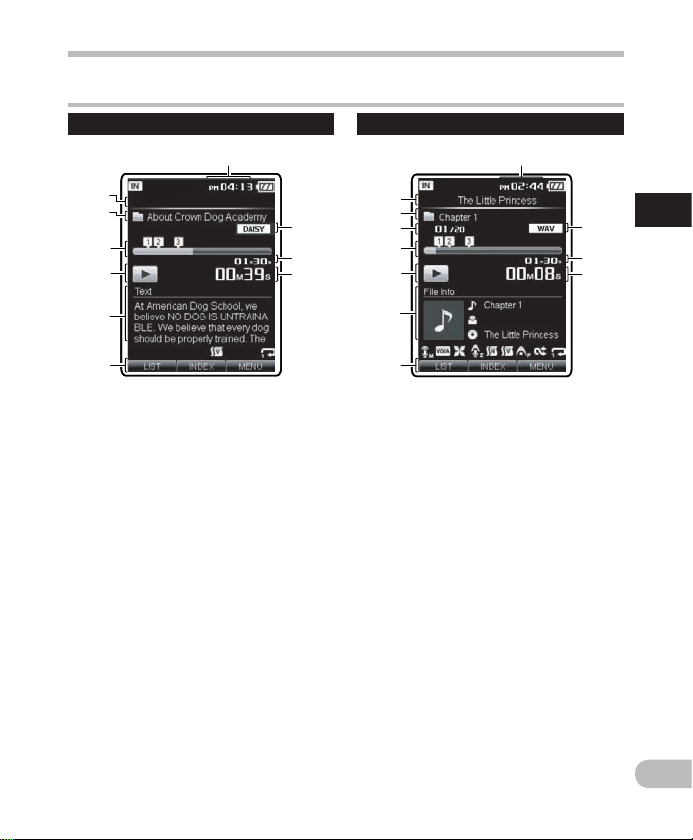
Отображение режима [Audiobooks]
7
6
4
5
3
8
0
9
1
2
8
7
3
5
6
4
!
0
2
1
9
Отображение воспроизведения файлов DAISY (Для модели-5)
Названия составных частей
Отобра жение воспр оизведения ауд ио-книг
1
Названи я составных час тей
1 Указатель содержания
2
Название пунк та содержания
3
Шка ла индикатора положе ния
воспроизведения
4
Указатель состояния записи
5
Область отображение текста
6
Указатель руководства по функциям
7 Текущее время
8
Формат файла
9 П
родолжительность файла
0
Истекшее время воспроизведения
1 Название файла
2
Название пунк та содержания
3
Номер текущего файла/Общее
количество записанных файлов
в папке
4
Шкала индикатора положения
воспроизведения
5
Указатель состояния записи
6
Область воспроизведения
информации
7
Указатель руководства по функциям
8 Текущее время
9
Формат файла
0 П
родолжительность файла
!
Истекшее время воспроизведения
RU
19
Page 20
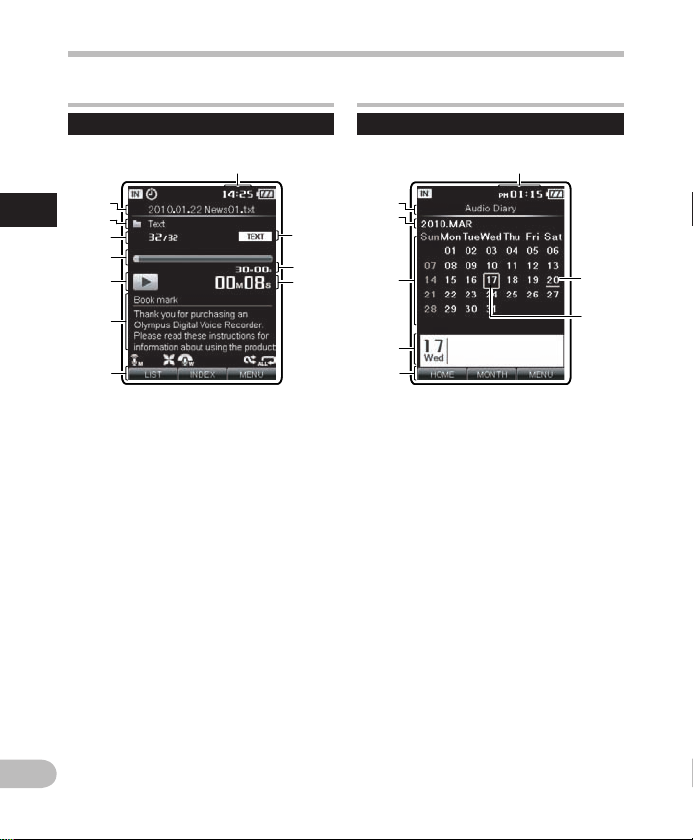
20
1
RU
Названия составных частей
1
6
5
2
3
4
8
7
1
8
6
7
5
4
3
2
9
!
0
Отображение режима [Audiobooks]
Область воспроизведения текста (Для модели DM-5)
Отображение режима [Audio Diary]
Отобра жение кален даря
Названи я составных час тей
1 Название файла
2
Название Папки
3
Номер текущего файла/Общее
количество записанных файлов
в списке
4
Шкала индикатора положения
воспроизведения
5
Указатель состояния записи
6
Область отображение текста
7
Указатель руководства по функциям
8 Текущее время
9
Формат файла
0 П
!
родолжительность файла
Истекшее время воспроизведения
1 Указатель заголовка
2
Год и месяц
3
Область отображения
календаря
4
Область отображения
расписания для выбранного
файла
5
Указатель руководства по функциям
6 Текущее время
7
Текущий день
8
День, внесенный в расписание
Page 21
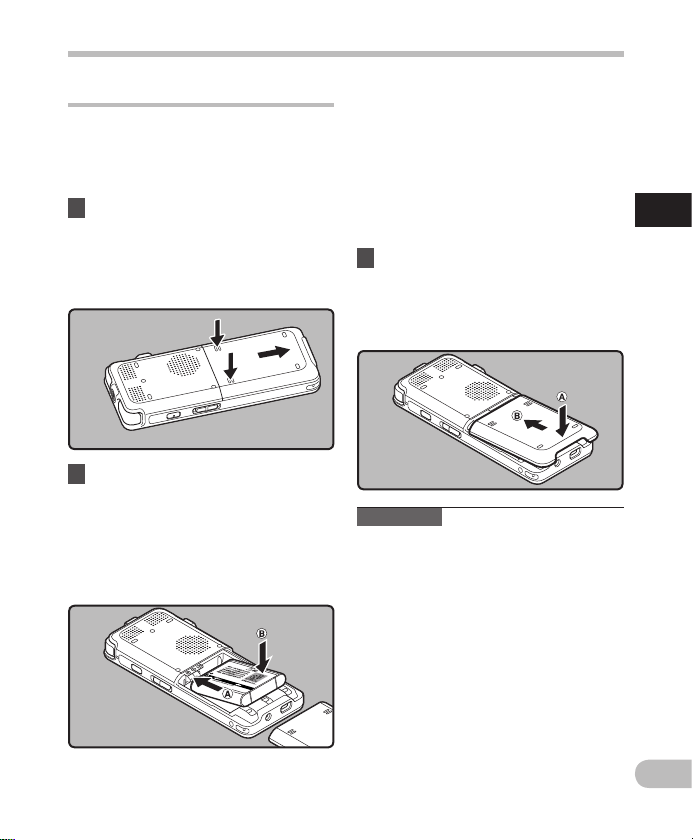
Источник питания
Зарядка аккумулятора
В этом диктофоне используется ионнолитиевый аккумулятор фирмы Olympus.
Нельзя использовать акк умуляторы
других типов.
1 Слегка нажав двумя большими
пальцами на выемки, откройте
кр ышк у батаре йного о тсе ка
в н апр ав ле ни и, у каз ан но м
стрелкой.
2
Вставьте батарею так, чтобы ее
задняя этикетка была направлена
вв ерх, вы равняй те терм ина лы
устрой ства и батаре и. Вставьте
бата рею в напра влени и
о дн о вр ем ен но м н а жа ти и в
направлении
B.
A при
• При размещении батареи
убедитесь в её правильном
расположении.
•
Аккум улят оры, котор ые вход ят в
комплект, заряжены не полнос тью.
Пе ре д пе рвы м ис поль зо ван ием
или пос ле длите льного хранения
у с тр о й с тв а , р е к ом е н д уе т с я
полностью зарядить аккумуляторы
(☞ с
тр. 22).
3 Полно стью закро йте кр ышк у
батарейного отсека, сдвигая её
до упора в направ лении В при
од но вре ме нном на жат ии
аправлении
н
Пр имечания
• П
еред з амено й бата рей обя зате льно
остановите диктофон. Извлечение батареек
во вр емя испол ьзова ния ди кто фон а
может вызвать неисправности, например,
повреждение файла и т.д. Если при записи
файл а зак ончи тся з аряд ба таре й, вы
потеряете записываемый файл, так как
нев озмож но будет закр ыть заголово к
зап исывае мого файла. Поэтому важ но
заменить батарейки, когда появится первый
индикатор понижения заряда батареек.
•
В комплектации диктофона при покупке
крышка батарейного отсека не закреплена.
•
Не применяте силу при установке батареи.
При установки или извлечении батареи
используйте только вышеперечисленные
де йстви я. В про тивн ом сл учае могут
произойти повреждения.
A.
B
1
Источни к питания
RU
21
Page 22
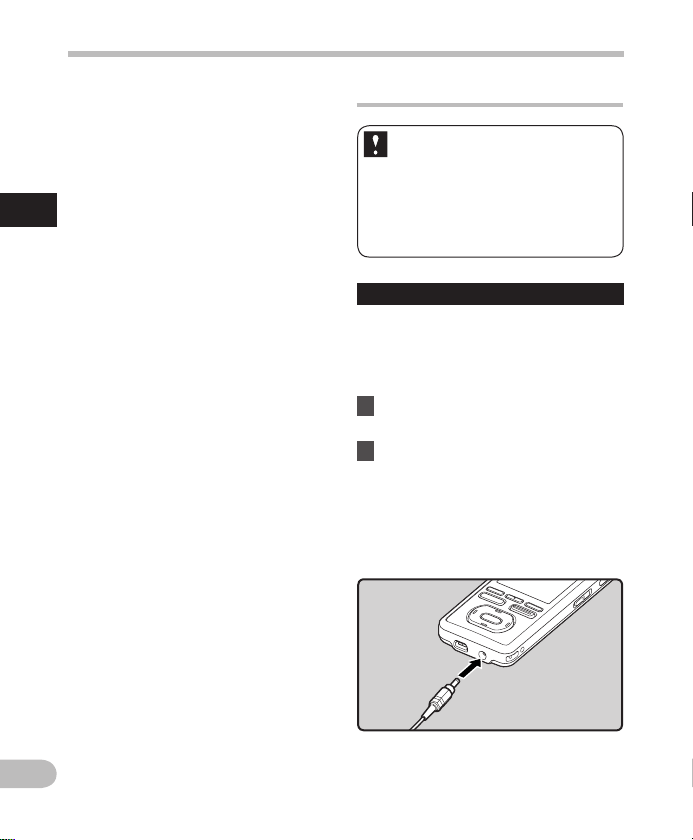
22
1
RU
Источник питания
• Если для замены разряженных батарей
потреб овал ось боле е 15 минут ы, или
если вы вынимали и вставля ли батареи
несколько раз за короткий промежуток
времени, то, возможно, после того как вы
вставите новые батареи, придется заново
устанав ливать время (☞
• Выньте батарейки, ес ли Вы не
собираетесь использовать диктофон
длительное время.
Источни к питания
•
При воспроизведении голосовых/
музыкальных файлов дик тофон может,
при превышении некоторого уровня
громкости, отключиться из-за снижения
выходного напряжения акк умуляторов,
даже если индикатор заряда батарей
показывает [k]. В этом случае снизьте
громкость дик тофона.
•
При замене аккумуляторов используйте
только литиево- ионные аккумуляторы
(LI-50B), обозначенные Olympus. Следует
избегать использования продукции
других производителей, поскольк у
это может привести к повреждению
диктофона.
стр. 28).
Зарядите аккумулятор.
Литиево-ионны е
акку муляторы явл яются
саморазряж ающимися и не
требую т разгрузки. П осле
распаковки ус тройства с разу
зарядите лит иево-ион ный
акку мулятор перед первы м
испол ьзованием дикто фона.
Зарядк а с использов анием сетево го адаптера
Д ля з ар яд ки д ик то фо на м ож ет б ыт ь
испозьзован приложенный сетевой адаптер
(А515). Исп ользование сетевого адаптера
рекомендовано при записи или использовании
диктофона в течение длительного времени.
1 Подключите сетевой адаптер в
розетк у.
2 Подключите сетевой адаптер к
диктофону.
• Зар ядка н ачнетс я т огд а, ко гд а
за гори тся ора нжевы й свет одиод
и у ка зате ль бата ре и на э кр ане
отобразит режим зарядки.
Page 23
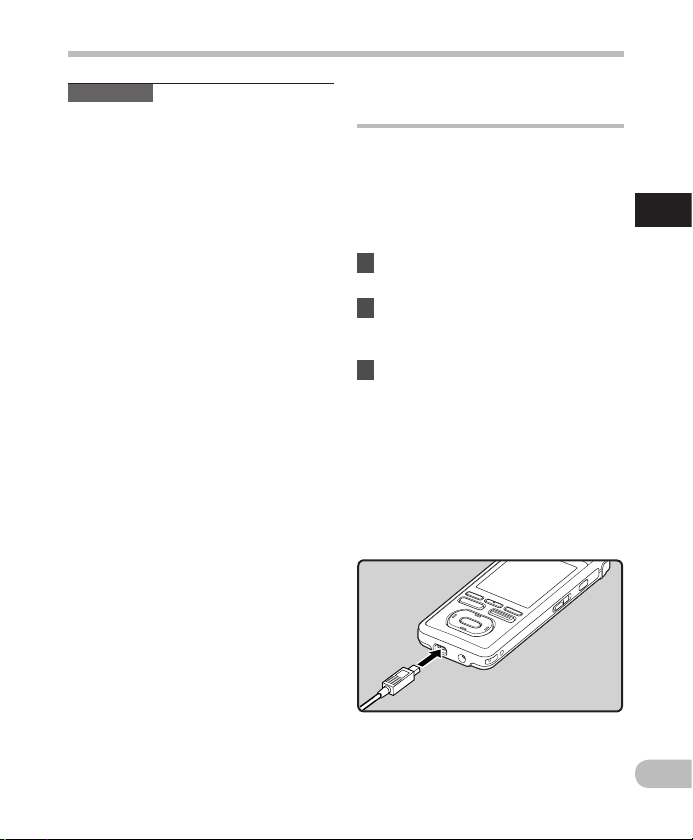
Источник питания
Пр имечания
• Н
е вставляйте и не извлекайте батарею
или сетевой ада птер при включенном
диктофоне или при его подсоединении к
другому устройству. Это может привести
к неполадкам в нас тройках и функциях,
установленных в диктофоне.
•
З а р я д н о е у с т р о й с т в о м о ж е т
испо льзов аться в пред елах AC 100 V
переменного тока 240 В (50/60 Гц). При
исп ользовани и з арядного устр ойства
за гран ицей, вам может понадо битьс я
шт еке р- пер ехо дни к. Д ля пол учен ия
дополнительной информации обратитесь
в местный магазин или турагентство.
•
Не и сп оль зу йт е п ре об ра зо ва те ли
на пр яж ен ия, п оскольк у они м ог ут
привес ти к повреждению устройства.
Зарядка при подключении к
компьютеру через USB
Вы можете заряжать аккумуляторы,
подключая дик тофон к порту USB
компьютера. Перед зарядкой
проверьте, правильно ли вы установили
аккумуляторы (поставляемые в
комплекте) в дик тофон (☞
1 Загрузите персональный
компьютер.
2 Подсоедините кабель
U
SB к порту USB вашего
персонального компьютера.
3 Когда диктофон
н
аходится в режиме
остановки или удержания,
подсоедините кабель USB к
соответствующему разъёму в
нижней части диктофона.
• Зар ядка н ачнетс я т огд а, ко гд а
за гори тся ора нжевы й свет одиод
и у ка зате ль бата ре и на э кр ане
отобразит режим зарядки.
стр. 21).
1
Источни к питания
RU
23
Page 24

24
1
RU
Источник питания
Подключите к сетевому адаптеру
соединения с USB (опционально)
для зарядки
Возможна зарядка путем подключения
к сетевому адаптеру соединения
с USB (А514) (опционально). Перед
подсоединением адаптера выберите
Источни к питания
в Установках подк лючения USB [AC]
(☞
стр. 77).
1 Подключите сетевой адаптер в
розетк у.
2 Подключите USB кабель
д
иктофона к сетевому
адаптеру.
3
Удостоверившись, что питание
диктофона отключено,
подсоедините кабель USB к
соответствующему разъёму в
нижней части диктофона.
• Зар ядка н ачнетс я т огд а, ко гд а
за гори тся ора нжевы й свет одиод
и у ка зате ль бата ре и на э кр ане
отобразит режим зарядки.
Пр имечания
• Д
иктофон не заряжается, если не
включен ПК. Зарядка невозможна в
случае, если компьютер выключен,
находитс я в режиме ожидания,
состоянии зависания или спящем
режиме.
•
Не заряжайте дик тофон, подключенный
к концентратору USB.
•
Зарядка завершена, когда на
индикаторе заряда батареи
отображается [<] (Время зарядки:
приблизительно 3 часа*).
*
Это приблизительное время полной
зарядки полнос тью разряженных
аккумуляторов при комнатной
температуре. Время зарядки
может меняться в зависимости от
остаточного заряда и состояния
аккумуляторов.
• З
арядка невозможна, когда отображается
[;]*1 или [=]*2. Заряжайте аккумуляторы
при температуре от 5°C до 35°C (41°F - 95°F).
*
: Низкая окружающая
1 [;]
температура.
*2 [=]
: Высокая окружающая
температура.
•
Если время работы заметно уменьшилось,
даже пос ле полной зарядки
аккумуляторов, замените их новыми.
• Обязательно вставляйте штекер USB
до упора во избежание сбоев в работе
диктофона.
•
В качестве соединительного кабеля
USB всегда следует использовать
прилагаемый специальный кабель. При
использовании кабелей других фирм
возможны проблемы. Также не с ледует
подсоединять этот специальный кабель
к изделиям других фирм.
Page 25
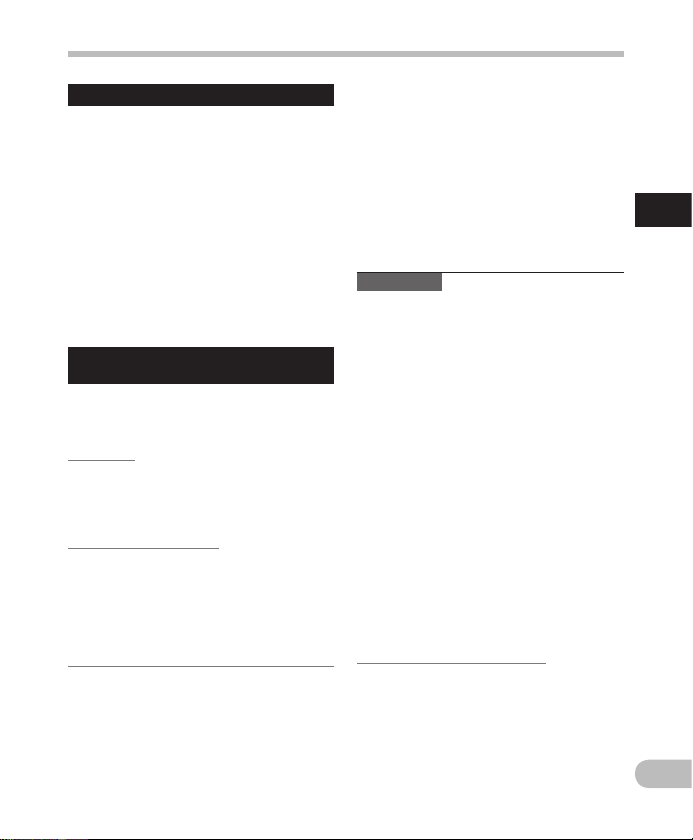
Источник питания
Индикат ор батареек
Показания индикатора заряда батарей
на дисплее меняются по мере разряда
батарей.
{
l {
• Когда на дисплее появится знак [m],
k
замените батарейки как можно скорее.
Если заряд батареек слишком низок, на
экране отобразится сообщение [n] и
[B
atter y Low], и диктофон отключится.
• Во вре мя зар ядки указ ател ь бата реи
по сто янн о движ етс я и не ука зыв ает
фак тиче ское кол ичество ост авшегос я
заряда.
Меры пред осторожно сти при обра щении с
аккуму ляторами
Перед использованием литиево-ионного
аккумулятора (LI-50B) внимательно
прочтите приведенные ниже инструкции.
Разряд ка:
Когда аккумуляторы не используются, они
подвержены саморазряду. Обязательно
регулярно заряжайте его перед
использованием.
Р
абочая темпе ратура:
Аккумуляторные являются продуктами
химических технологий. Емкость
аккумуляторов может менятьс я, даже
если они работают в рекомендуемом
диапазоне температур. Это неот ъемлемая
особенность подобных изделий.
Р
екомендуемый диап азон температур:
При исп ользовании ус тройства:
0°C - 42°C / 32°F - 107,6°F
Зарядка:
5
°C - 35°C/ 41°F - 95°F
Длительно е хранение:
–20°C - 30°C / –4°F - 86°F
m
Использование аккумуляторного блока за
пределами упомянутого выше диапазона
температур может привести к у худшению
характеристик и снижению срока
службы батарей. Чтобы предотвратить
утечк у электролита из батарей или
коррозию, вынимайте батареи, когда вы
не пользуетесь устройством в течение
длительного времени, и храните их
отдельно.
Пр имечания
• Э
тот диктофон заряжает аккумуляторы
полностью, независимо от их
остаточного заряда. Однако, чтобы
получить наилучшие результаты, когда
вы заряжаете вновь приобретенные
аккумуляторы или же акк умуляторы,
которые не использовались в течение
длительного периода времени (более
одного месяца), рекомендуется
полностью зарядить и затем разрядить
аккумуляторы 2 или 3 раза подряд.
•
При утилизации аккумуляторных
батарей всегда соблюдайте местные
законы и нормативы. Обратитесь в
местный центр вторичной переработки,
чтобы узнать, как правильно их
утилизировать.
•
Если литиево-ионный аккумулятор
не полностью разряжен, д ля
защиты от короткого замыкания
перед у тилизацией рекомендуется
перемотать контакты изолирующей
лентой.
П
ользователям в Германи и:
Компания Olympus заключила договор
с GRS (Объединенная ассоциация по
утилизации батарей) в Германии, чтобы
гарантировать экологически безопасную
утилизацию.
1
Источни к питания
RU
25
Page 26
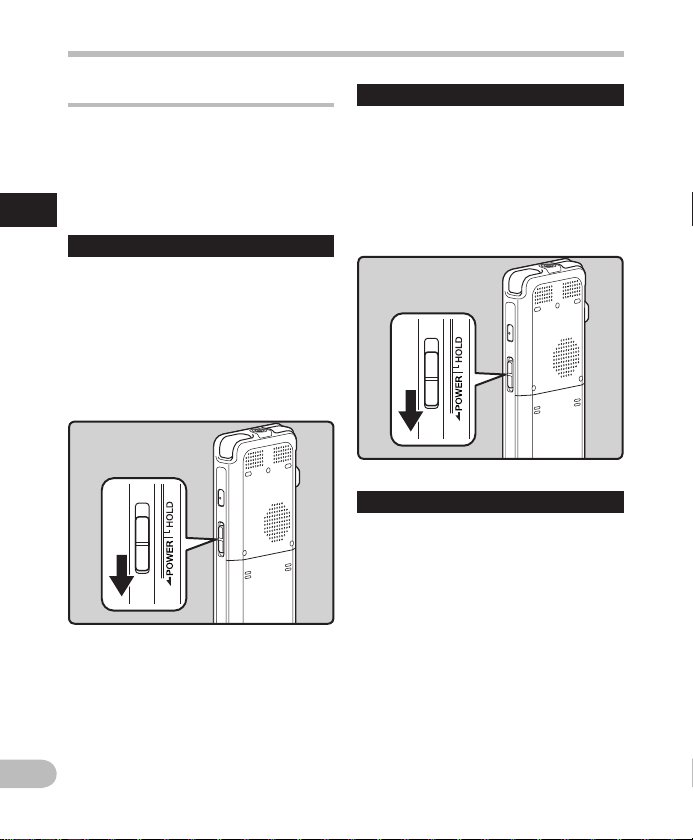
26
1
RU
Источник питания
Включение и выключение питания
Ко гда Вы не по льзуе тесь д икт офо ном ,
от клю чайте п итани е, чтоб ы сокра тит ь
ра сх од за ряд а б ат ар ее к. Да же п ри
отключении питания имеющиеся данные,
включа я на стройки режи мов, установки
часов будут сохранены.
Источни к питания
Включе ние питания
Когда питание дик тофона
выключено, передвиньте
переключатель
в направлении, указанном
стрелкой, и удерживайте его в
этой позиции в течение 2 секунд
или дольше.
• После загорания светодиода включится
питание утройств а и загорится экран с
изображением логотипа OLYMPUS.
POWER/ HOLD
Выключ ение питани я
Передвиньте переключатель
POWER/ HOLD
в направлении,
указанном стрелкой, и
удерживайте его в этой позиции в
течение 1 секунды или дольше.
• Индикация на дисплее исчезнет, и
питание отключится.
Режим авт оматическог о откючения пи тания
Ко гда ди кто фон в клю чен и оста етс я в
ре жиме ос тано вки в теч ение 10 мину т
и б ол ее ( по ум ол чан ию), ус трой ст во
пе ре ход ит в реж им ав то мат иче ского
отключения питания. Вы можете выбрать
ус та но вк у врем ени пе ре кл ючения в
режим Power Save: [5minutes], [10minutes],
[30minutes], [1hour], [2hour], [3hour] и [Off]
(☞ с
тр. 77).
Чтобы выйти из режима автоматического
отк лючения питания , нажмите повторно
кнопку включения питания.
Page 27
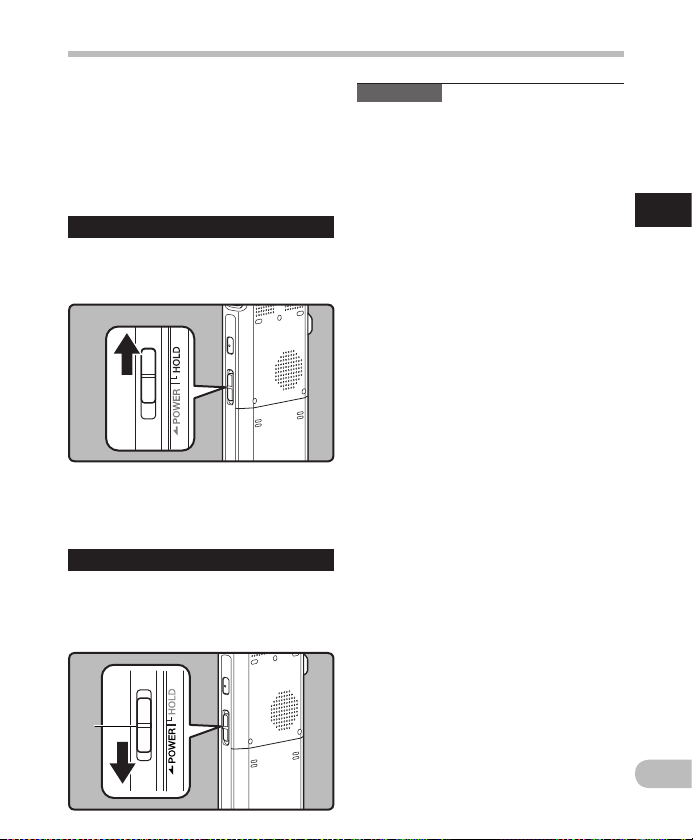
A
Переключатель [HOLD]
Если вы пере ведете дикт офон в режим
PO WE R/ HO LD, он будет пр од ол жать
рабо тать в уст ановл енном реж име, но
все кнопки будут з аблокированы. Данная
функция удобна при переноске дик тофона
в сумке или в кармане одежды. Кроме того,
вы можете обеспечить защиту от случайной
остановки во время записи.
Перекл ючение дик тофона в режим H OLD
Передвиньте переключатель
POWER/ HOLD
•
На экране дисплея отобразится [Hold] и
диктофон переключится режим HOLD.
Выход из ре жима HOLD
в положение HOLD.
Передвиньте переключатель
POWER/ HOLD
в положение A.
Пр имечания
• П
ри нажатии какой-либо кнопки в
режиме удержания светодиодовый
указатель мигает синим цветом, однако
устройство не выполняет никаких
операций.
•
Если переключатель HOLD
задейс твуется во время
воспроизведения (записи),
функционирование органов управления
прекращается при неизменном
состоянии воспроизведения (записи)
(Когда закончится воспроизведение или
запись займет всю свободную память,
диктофон остановится).
1
Переключ атель [HOLD]
RU
27
Page 28
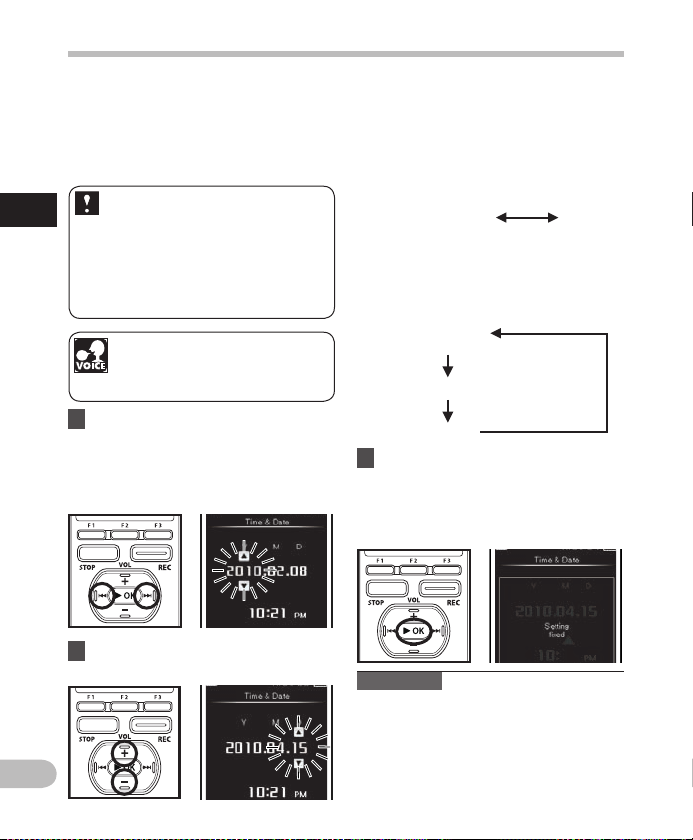
28
1
RU
Установка времени и даты [Time & Date]
Ес ли Вы у ста нав лив ает е вре мя и дат у
заранее, информация о времени создания
фай ла а вт ом ат ическ и з ап ис ыв аетс я
дл я каждо го фа йла . Пре два рит ельна я
установка времени и даты облегчает задачу
управления файлами.
Когда вы впервые ис поль зуете
Установка в ремени и даты [Tim e & Date]
ди кт оф он п ос ле пок уп ки или
при включении устройства после
извлечения батарей более, чем на
15 ми нут, на экране отобразится
надп ись [S et T ime & Da te]. Ко гда
мигает “час”, выполните установку,
начиная с шага 1.
При выборе этой установки
может быть использована
функция голосового управления.
(☞
стр. 107) (Д ля модели DM-5).
1 Нажмите кнопку 9 или 0
чтобы выбрать позицию для
установки.
•
Выбирайте позицию “час”, “минута”, “год”,
“месяц” или “день” мигающей точкой.
2 Для установки нажмите кнопку
+
или −.
• Чтобы выбрать следующую позицию,
выполняйте те же шаги , на жима я
кнопку 9 или 0, для установки
нажмите кнопк у + или −.
• Вы можете выбрать 12- или 24- часовую
систему нажатием кнопки
время установки часов и минут.
П
ример: 10:20 P.M
10:20 PM
(исходная ус тановка)
• Вы м о же те в ыб ра ть п ор я до к
отображе ния параметров “мес яц”,
“день” и “год”, нажи мая на кнопк у
F2
(M/D/ Y)
П
4M 15D 2010Y
(исход ная
устан овка)
15D 4M 2010Y
2010Y 4M 15D
в ходе настройки.
ример: апрель 15, 2010
3 Нажмите кнопку `OK для
подтверждения установки.
• Часы начнут показывать с
установленных даты и времени.
Нажмите кнопк у `OK согласно
сигналу времени.
Пр имечания
Если нажать кнопку
•
время будет установлено соответственно
значениям, введенным на тот момент.
•
После выполнения установки прозвучит
звуковое сообщение, извещающее о том, что
Если справка не требуется, выберите
и на дисплее отобразится экран настройки
функции
не нужна голосовая справка, выберите
`OK
[Voice Guide]
в процессе установки,
(☞стр. 85). Если Вам
F2
(24H)
22:20
[Off]
во
,
[Off].
Page 29
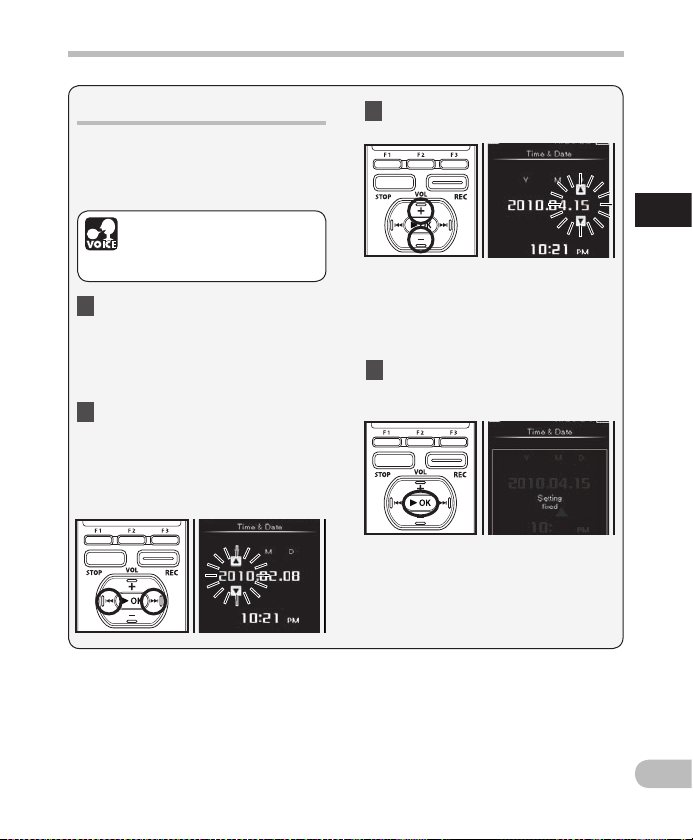
Установка времени и даты [Time & Date]
Изменение установки времени и даты
Если настройки текущего времени
и даты неправильны, выполните
настройку в соответствии с
процедурой, описанной ниже.
При выборе этой установки
может быть использована
функция голосового управления
(☞ с
тр. 107) (Для модели DM-5).
1 Выберити функцию[
Date
] из списка [
• Подробная информация о входе
в нас тройки меню находится в
ра зделе
“
меню” (☞с
Сп особы н аст ройки
тр. 65).
2 Нажмите кнопку 9 или
0
чтобы выбрать позицию
для установки.
•
Выбирайте позицию “час”, “минута”,
“год”, “месяц” или “день” мигающей
точкой.
Time &
System Me nu
3 Для установки нажмите
кнопк у
+
или −.
• Чтобы выбрать следующую
позицию, выполняйте те же шаги,
].
нажимая кнопк у 9 или 0,
для установки нажмите кнопк у +
или
−
.
4 После настройки времени и
даты нажмите кнопк у
1
Установка в ремени и даты [Tim e & Date]
`OK.
RU
29
Page 30
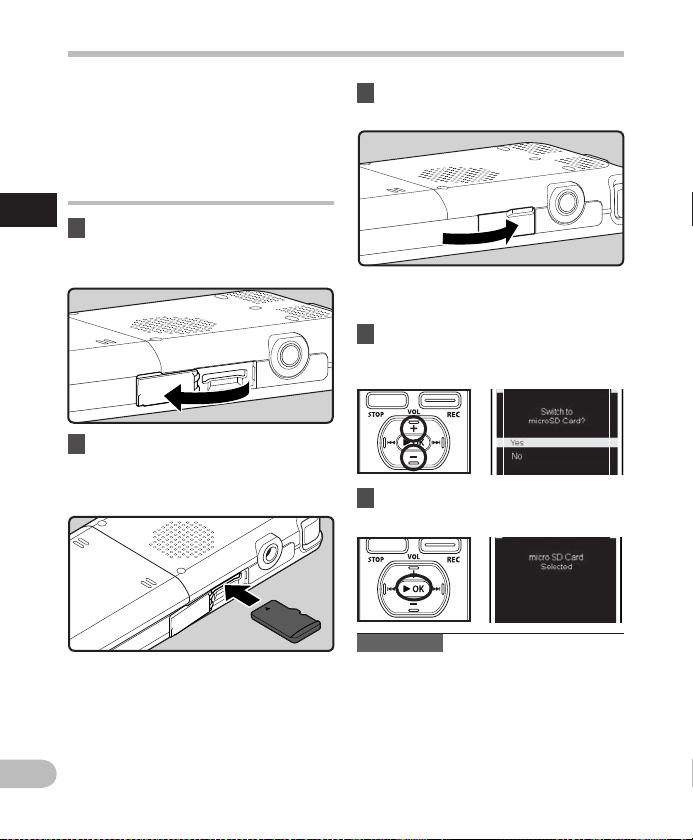
30
1
RU
Вставка и извлечение карты памяти microSD
Знак “microSD” на инструкции к
устройству относится как к носителям
microSD, так и microSDHC. Диктофон
может быть использован как с внутренней
памятью, так и с доступными в продаже
картами microSD.
Вставьте карту памяти microSD
1 Когда диктофон находится в
Вставка и и звлечение карты п амяти microSD
режиме остановки, откройте
крышк у отсека карты.
2 Правильно сориентируйте
карту microSD и вставьте ее в
гнездо для карты, как показано
на схеме.
• Вставляйте карту microSD ровно.
• Вставка карты microSD с
неправильной ориентацией
или под углом может привести к
повреж дению зоны контактов или к
застреванию карты microSD.
•
Если карта microSD вставлена не
полностью, на нее не могу т быть
записаны данные.
3 Плотно закройте крышку
отсека карты.
• При установке карты памяти
microSD на дисплее отобразится
подтверждение смены носителя.
4 Когда вы осуществляете запись
на карту microSD, нажмите
кнопк у
+
или - и выберите [
Yes
5 Нажмите кнопку `OK для
подтверждения установки.
Пр имечания
• П
редусмотрена возможность
переключения устройства, чтобы в
качестве носителя записи использовалась
встроенняя память (☞ с
• В некоторых случаях карты памяти
microSD, отформатированные
(инициализированные) на другом
устройстве, например, на компьютере,
не распознаются. Перед использованием
обязательно форматируйте их на этом
диктофоне (☞ с
тр. 77).
тр. 94).
].
Page 31

Вставка и извлечение карты памяти microSD
Извлечение карты памяти microSD
1 Когда диктофон находится в
режиме остановки, откройте
крышк у отсека карты.
2 Надавите на карту microSD, чтобы
разблокировать ее и позвольте
ей частично выдвинуться.
• Теперь карта microSD заметно
выступает из гнезда и ее можно
легко извлечь.
•
Когда для [microSD Card] выбрана
опция [M
emory Selec t] появится
сообщение [B
Selec ted].
uilt-i n Memory
3 Плотно закройте крышку
отсека карты.
Пр имечания
• Е
сли резко отпустить палец, после того
как вы надавил и на карт у microSD, она
может внезапно вылететь из гнезда.
•
Пре жде чем вст авлять карт у microS D,
отключите защиту от записи. Сведения
о картах памяти microSD, которые были
прот естир ован ы с этим дик тоф оном ,
пр иведе ны на web -с айте к омп ан ии
Olympus.
•
Диктофон может не распознавать
некоторые карты microSD, не
совместимые с данным устройс твом.
•
В этом случае извлеките карту microSD
и затем вставьте ее снова, чтобы
проверить, распознает ли ее диктофон.
•
С ко р ос т ь о б ра б от к и д а нн ы х н а
ка рте m icro SD с ни жае тс я, к огд а вы
пов торяете запись и удален ие. В этом
слу чае отформ атируйте карт у mi croSD
(☞ с
тр. 94).
1
Вставка и и звлечение карты п амяти microSD
RU
31
Page 32

32
1
RU
Информация о папках диктофона
В качестве носителя записи может использоваться встроенная память или карта microSD.
Независимо от типа носителя для записи, голосовые файлы, музыкальные файлы и файлы с данными
сортируются по папкам которые организуются и хранятся в виде разветвленного каталога
О папках для голосовых записей
[
Folder A
] - [
Folder E
] в меню [
Recor der
Прежде чем записывать с помощью диктофона, выберите любую из этих пяти папок и
затем приступайте к записи.
Приме чания
Информац ия о папках дикто фона
• Файлы и папки, находящиеся непосредственно под каталогом папок [
будут отображены в диктофоне.
Recor der
] - это папки д ля хранения голосовых записей.
Recor der
.
] не
Папки д ля голосо вой записи
Folder A
Folder B
Folder C
Folder D
Folder E
Для файлов, записанных данным диктофоном, файловые имена генерируются автоматически.
Отображение
списка папок
VOC_100201-0001.wav
VOC_100201-0002.mp3
VOC_100201-0003.wav
VOC_100201-0004.wma
В каждой папке может хранить ся до 999
файлов .
Пример: 1 февраля 2010 года
отображается как “100201”
3 Номер файла:
Номера файлов присваиваются
последовательно, независимо от
1 ID-код пользователя:
Идентификационное имя пользователя,
заданное в цифровом диктофоне. ID
– код пользователя может быть изменен
в системе Olympus Sonority.
2 Дата создания записи:
Дата создания записи отображается
в виде 6-значнои цифры.
изменений на носителе записи.
4 Расширение:
Далее приведены расширения
имен файлов для разных форматов
записи, которые используются при
записи на данном устройс тве.
•
Формат Линейная PCM:
• Формат MP3:
• Формат WMA:
Папка Файл
Отобр ажение
списк а файлов
.mp3
.wma
.wav
Page 33

Информация о папках диктофона
О папке для воспроизведения музыки
При передаче на данное устройство музыкальных файлов из программы Windows
Media Player автоматически создается папка внутри папки для воспроизведения [
которая имеет многоуровневую структуру, как показано на схеме ниже.
Music
],
Music
Отобр ажение
поиск а файлов
Первый урове нь Второй уровен ь Третий урове нь
Artist
Artist
Artist
Artist
• В к аждой папке к аталога [
• В п апку [
Music
• В п апку [
Отобр ажение сп иска
испол нителей
] может бы ть помещено до 8 000 композиц ий.
Music
] может бы ть перенесен о до 1000 списков вос произведени й.
Album
Album
Album
Album
Music
] может хр аниться до 99 9 файлов и папок .
Отобр ажение
списк а альбомов
Отобр ажение
списк а файлов
Поиск фай лов
произв одится до
4-го у ровня.
Папка
Файл
1
Информац ия о папках дикто фона
RU
33
Page 34

34
1
RU
Информация о папках диктофона
Папка “Подкаст” Содержание
Папка [Pod cast], предназначенная д ля хранения подкастов, соз дается зараннее.
Возможно проигрывание файлов, переданных из системы “Olympus Sonority”. Когда
диктофон находится в режиме остановки, откройте папку [
отображения списка файлов и папок, сохраненных в данной папке.
Подробнос ти о меню “
Информац ия о папках дикто фона
Podcas t
” см. на ☞ стр. 127.
Первый урове нь Второй уровен ь
Podcas t
] в меню [Ho me] для
Podcas t
Program
Program
Program
Program
• В к аждой папке к аталога [
• В п апку [
Podca st
] может бы ть перенесен о до 8000 файло в.
Отобр ажение
списк а програм м
Podca st
] может хр аниться до 99 9 файлов и папок .
Отобр ажение
списк а файлов
Отобр ажение
файла
Поиск фай лов
произв одится до
4-го у ровня.
Папка
Файл
Page 35

Информация о папках диктофона
Информация о папке для хранения электронных книг и текстовых файлов
Папка для хранения элек тронных книг, таких, как файлы формата DAISY, и аудио-книг
создается зараннее. Электронные книги, загруженные в дик тофон, могу т быть прослушаны.
Кроме того, в дик тофоне создается папка для управления импортированными текстовыми
данными. Подробности о меню “
см. на ☞ с
тр. 157, подробности о меню “
Первый урове нь Второй ур овень
DAISY
” см. на ☞ стр. 132, подробности о меню “
Text Spee ch
” см. на ☞ стр. 158.
Audio Book
”
1
Информац ия о папках дикто фона
Daisy
Отобр ажение
списк а папок
Content s
Content s
Content s
Content s
• В к аждой папке к аталога [
• В п апку [
Daisy
] может бы ть помещено до 100 0 файлов.
Отобр ажение
списк а содержан ия.
Папка
Файл
Daisy
] может хр аниться до 99 9 файлов и папок .
Отобр ажение
списк а файлов
Отобр ажение
файла
RU
35
Page 36

36
1
RU
Информация о папках диктофона
Первый урове нь Второй урове нь
Информац ия о папках дикто фона
Audio Bo ok
Отобр ажение
списк а папок
Text Spee ch
Отобр ажение
списк а папок
Content s
Content s
Отобр ажение
списк а содержани я.
Отображение
файла
Первый урове нь Второй уров ень
Data
Отобр ажение
списк а файлов
Отобр ажение
файла
Папка Файл
• В к аж д ой п ап ке ка та ло га
[
Audio Book
до 999 фай лов и папок.
•
В папк у [
б ыт ь п о ме ще н о д о 1 00 0
файлов .
] может храниться
Aud io Book
] може т
Папка Файл
• В каждой папке ката лога [
Speech
] может хра ниться до
999 файл ов и папок.
•
В папку [
Text Speech
быть перенесено до 1000
файлов.
Text
] может
Page 37

Информация о папках диктофона
Папка “Audible” Сожержание
Файлы типа Audible могут быть загружены в диктофон с веб -сайта Audible с помощью
программы Audible Manager (☞
При переправке в диктофон файлов типа Audible при помощи Audible Manager в
папке [Audible] будет автоматически создана папка [Aud iobooks] для проигрывания и
хранения данных файлов.
При записи на диктофон файлов Audible с помощью проигрывателя Windows Media
Player, в папке [Art ist] будет автоматически создана папка [Aud iobooks] для хранения и
проигрывания данных файлов.
Первый урове нь Второй уровен ь Третий урове нь
стр. 159) или проигрывателя Windows Media Player.
1
Информац ия о папках дикто фона
Audibl e
Отобр ажение
списк а папок
Artist
Artist
Artist
Artist
В кажд ой папке катало га [
Отобр ажение сп иска
испол нителей
Album
Album
Album
Album
Audib le
] может хр аниться до 99 9 файлов и папок .
О
тобра жение
списк а альбомов
Отобр ажение
списк а файлов
Папка
Файл
RU
37
Page 38

Информация о папках диктофона
Информация о папке для хранения изображений
Пап ка для хран ения изо бражени й, импор тирован ных из цифрового фотоапп арата
создаетс я зараннее.
Файлы в папке [
Подробнос ти о меню “
IMAGE
] выстраиваютс я по дате создания фотографий.
Просмот р изображени й
” см. на ☞ стр. 103.
1
Информац ия о папках дикто фона
RU
IMAGE
Отобр ажение
файла
Первый урове нь Второй уров ень
Date
Date
Date
Date
• В к аждой папке м ожно хранить до 9 99 объектов , включая фай лы и папки.
• Пр и про смо тре и зоб раж ени й ч ере з дик тоф он, о тоб раж ают ся то льк о
миниат юры.
О
тобра жение
дат
Отобр ажение
списк а файлов
Папка
Файл
Отобр ажение
файла
38
Page 39

Запись
Основные операции
Установ ки, относящ иеся к запис и
Для того, чтобы максимально оптимизировать
зву козапись под окру жающие усло вия,
пр едус мотре ны раз личны е пара метры
записи (☞ с
тр. 67 до стр. 70).
Параметры установки [Rec Menu]:
[Mic Sen ce]
(☞
стр. 67)
[Rec Mod e]
(☞
стр. 67)
[Rec Leve l]
(☞
стр. 67)
[Z
oom Mic]
(☞
стр. 68)
[L
ow Cut Filt er]
(☞
стр. 69)
[VCVA]
(☞
стр. 69)
[R
ec Scen e]
(☞
стр. 80)
[Time r Rec]
(☞
стр. 81)
[F
older N ame]
(☞
стр. 70)
•
Каждая аудио-запись сохраняется с автоматически
генерируемым именем файла
Аудио-запись может быть помечена ключевым
•
словом для упрощения управления файлами
(☞
стр. 75).
Устанавливает ур овень
чувствите льности встроенного
стерео- микрофона.
Устанавливает скор ость записи
для каждо го формата записи.
Устанав ливает урове нь
записи.
Устанавливает
направленность встроенного
стерео-микрофона.
Эта функция уменьшает помехи
от работы систем воз душного
кондиционирования,
проекторов и другие подобные
помехи.
Устанавливает пор оговый
уровень записи дл я функции
переменной голо совой
активации зап иси (VCVA).
Предварительно сохраняет
параметры записи для
специфических условий записи.
Устанав ливает тайме р
записи.
Вы можете изменять имена папок,
предустановленные в шаблоне.
(☞ стр. 32).
Запись в папку для записей
Перед началом записи выберите папк у
для звуковых записей с [
[
Folder E
] в каталоге [
могу т использоватьс я для разделения
записей по их харак теру; например, Папка
[
Folder A
] может быть использована для
хранения частной информации, в то
время как папка [
использована для помещения в нее
деловой информации.
1 Выберите папк у для записи.
2 Нажмите кнопку
подготовьтесь к записи.
•
Светодиодовый индикатор загорается
оранжевым и на экране появляется
знак
[ ].
• Поверните встроенный микрофон в
направлении для записи.
Recor der
Folder B
Folder A
] может быть
REC
и
] по
]. Эти папки
2
Запись
RU
39
Page 40

a
3 Для остановки записи нажмите
кнопк у
STOP
.
Запись
2
Запись
a Продолжи тельность ф айла
Определение ключевого слова
перед началом записи
Перед началом записи может быть
задано к лючевое слово, отражающее
содержание записи. Эта функция полезна
при классификации записей по ключевым
словам.
1 Находясь в списке папок,
нажмите
вывода на экран меню поиска
ключевых слов (
2 Используйте кнопки + и – для
выбора нужного ключевого
слова, затем нажмите кнопку
`
RU
40
OK
или 9.
F1(SEARCH)
☞ стр. 53).
для
3 Нажмите кнопку
REC
и
подготовьтесь к записи.
4 Для остановки записи нажмите
кнопк у
STOP
.
•
Записанные файлы автоматически
помечаются обозначенным ключевым
словом и становятся доступными для
управления в списке ключевых слов
• Записанн ые фай лы сохраняют ся в
Fol der A
Folder B
]. Ес ли память [
].
[
запо лнен а, фай лы сохр аняю тся в
[
Fol der A
.
]
Page 41

Запись
Пр имечания
• К
огда в диктофон вставлена карта памяти
microSD, обязательно проверьте, какой
выбр ан носитель записи: [Built-in] или
[microSD] , чтобы не допуст ить ошиб ки
(☞ с
тр. 77).
REC
• Если кнопка
функции, не являющейся функцией
записи, на экране отображается
сообщение [C
folder]. Выберите одну из папок от
[F
older A] до [Folder E ] и начните запись
заново.
•
Чтобы запись получилась с самого
начала, начинайте говорить после того,
как вы увидите, что индикатор LED
загорелся.
•
Если оставшееся время записи не
превышает 60 секунд, индикатор LED
начнет мигать. Когда время записи
уменьшится до 30 или 10 секунд
индикатор начнет мигать чаще.
•
При появлении сообщения [Folder
Full] устройство не будет производить
запись. Для продолжения записи
удалите все ненужные файлы (☞
• Устройство не будет производить
запись при появлении сообщения
[M
emory Full] Прежде чем записывать
что-то еще, удалите ненужные файлы
(☞
стр. 60).
• Перед началом записи рекомендуется
форматировать данные, содержащиеся
в диктофоне (☞
нажата во время
annot re cord in this
стр. 60).
стр. 94).
Пауза
Когда диктофон находится в режиме
записи, нажмите кнопку
• Через 120 минут в режиме “Rec Pause”
диктофон переходит в спящий режим.
В
озобно вление записи:
Снова нажмите кнопк у
• Запись продолжится с момента, в
который была прервана.
Чтобы быс тро провер ить записан ное
содержи мое
REC
REC
.
.
Когда диктофон находится в режиме
записи, нажмите кнопку
`OK.
2
Запись
• Остановите запись, пос ле чего
только что записанный файл будет
воспроизведен.
RU
41
Page 42

Просл ушивание во вр емя записи ауд ио
Если перед записью Вы подк лючите
наушники к гнезду E AR Вы сможете
слышать записываемый звук. Громкость
звука можно отрегулировать при помощи
кнопок +
или −.
Подсоедините наушники к гнезду
EAR
на диктофоне.
• После начала записи Вы через наушники
сможете с лышать записываемый звук.
2
Запись
К гнезд у EAR
Пр имечания
• У
ровень записи не может быть
отрегулирован с использованием
кнопки громкос ти.
•
При использовании наушников НЕ
устанав ливайте слишком высокую
громкость- это может повредить Ваш
слух.
•
Не подносите наушники к микрофону,
поскольку это может вызвать
дребезжащие помехи.
•
При подк лючении внешнего динамика
во время записи им еется риск
возникновения ак устической обратной
связи.
Запись
RU
42
Page 43

Запись
Рекомендуемые настройки для условий записи
Диктофон исходно установлен в режим [ST XQ] Таким образом, вы можете вес ти
высококачественную запись сразу после приобретения устройс тва. Можно выбирать
различные функции настройки записи в соответствии с условиями использования.
Нижеследующая таблица демонстрирует стандартные настройки записи с состоянием
записи, выбранным по умолчанию в качестве примера.
Условия
запис и
Запись на
конференциях ,
митингах и т.п.
Встречи и деловые
переговоры
с небольшим
числом
присутствующих.
Диктовка с
множес твом
фоновы х ш умов.
Музыка , пение
птиц, з вуки
поезда.
Диктовка в
тихом ме сте.
Рекомендуемые настройки
[Rec Mode]
стр. 67)
(☞
[PCM]: [44,1kHz]
[WMA]:[S
T XQ]
[MP3]:
[320kb ps]
[WMA]:[ST XQ]
[WMA]:[S
T HQ]
[MP3]:
[256kbp s]
[MP3]:
[192kbps]
[HQ]
[PCM]: [48kH z]
[PCM]:
[44,1kHz]
Оно може т быть использо вано при любых н астройках з аписи.
Выбери те установк у для записи.
[M
ic Sense]
стр. 67)
(☞
High]
[
Middle]
[
Low]
[
Особых
рекоме ндаций
нет. Выбер ите
устано вку для
записи.
[L
ow Cut Filte r]
стр. 69)
(☞
[On]
[Off] [Off]
[Z
oom Mic]
стр. 68)
(☞
[Wide]
[Wide]
[Off]
2
Запись
RU
43
Page 44

Запись
Запись с внешнего микрофона или
других устройств
Могу т быть подсоединены внешний
микрофон или другие устройства, с
помощью которых может быть записан
звук.Выполните подсоединение
к устройству, которое будет
использоваться, следующим образом.
•
Не подсоединяйте и не отсоединяйте
никакие ус тройства к гнезду дик тофона
2
во время записи.
Запись
Запись с помощью внешнего
микрофона:
П
одсоедините внешний
микрофон к гнезду
К гнезд у MIC
Совместимые внешние
микрофоны
2-канальны й микрофон
(всенап равленный): ME30W
Эти чрезвычайно чувствительные
всенаправленные микрофоны могут
питатьс я от разъема и хорошо
подходят для записи музыкального
исполнения.
Высокочувствительный монофонический
микрофон с подав лением шумов
(направленный): ME52W
Этот микрофон используется для
RU
записи звуков на расс тоянии с
понижением влияния окружающих
шумов.
44
MIC
Компактный остронаправленный
микрофон (однонаправленный): ME31
Направ ленный микрофон может
быть использован в различных целях,
например для записи пения птиц.
Металлический корпус обеспечивает
прочнос ть и высокую степень
устойчивости ус тройства.
М
икроф он в виде булавки для
галстука (всенап равленный): M E15
Маленький скрытый микрофон с
зажимом для галст ука.
У
стройство п риема входящих
телеф онных звонко в: TP7
Микрофон типа головного телефона
.
вставляется в ухо при разговоре.
Голос или разговор по телефону
может быть хорошо записан.
При мечания
• К
огда к гнезду MIC диктофона
подключен внешний микрофон,
встроенный микрофон отключается.
•
Можно так же использовать микрофоны
с питанием от разъема.
•
При использовании внешнего
стереомикрофона, когда установлен
режим [R
ec Mode] записи
монофонического сигнала, будет
использоваться только левый (L) канал
микрофона (☞
стр. 67).
Page 45

Запись
Запись звука других устройств
данным дик тофоном:
Звук можно записать с другого
устройства, если соединить его
аудиовыход с гнездом MIC данного
диктофона с пом ощью специального
кабеля K A333 (опционные).
К гнезд у аудиовыхода
другого ус тройства
К гнезд у
MIC
Пр имечание
• Т
онкая нас тройка уровней входа не
может быть выполнена на данном
диктофоне (☞
диктофону подключены внешние
устройства, выполните тестовую запись
и затем отрегулируйте выходной
уровень для внешних устройств.
стр. 67). Когда к
Запись звука данного диктофона
другими устройствами:
Звук данного диктофона может быть
записан на другие ус тройства, ес ли
соединить аудиовход (гнездо внешнего
микрофона) другого устройства с
гнездом EAR данного диктофона с
помощью соединительного шнура K A333
(опционные) для перезаписи.
К гнезду аудиовхода
другого устройства
К гнезд у
EAR
Пр имечание
• К
огда вы меняете различные настройки
качества звука, имеющие отношение
к воспроизведению на диктофоне, то
эти изменения отражаютс я в выходном
сигнале, который выдается через
разъем E AR (☞
стр. 71).
2
Запись
RU
45
Page 46

Воспроизведение
Диктофон может воспроизводить
файлы в форматах WAV, MP3 и WMA. Для
воспроизведения файла, записанного
другими устройствами, необходимо
передать (скопировать) его с компьютера.
Установ ки, относящ иеся к воспр оизведению
Режи м проигры вания може т бы ть в ыбран в
соответствии с вашими предпочтениями и целями
воспроизведения
2
Параметры установки
Воспрои зведение
[Noise C ancel]
(☞
стр. 71)
[EUPHO NY]
(☞
стр. 71)
[V
oice Fil ter]
(☞
стр. 71)
[Repea t]
(☞
стр. 72)
[Rando m]
(☞
стр. 72)
[Play Spe ed]
(☞
стр. 73)
[S
kip Spa ce]
(☞
стр. 73)
[P
lay Scen e]
(☞
RU
стр. 84)
46
(☞ стр. 71 до стр. 73).
[Play Menu]:
Если зап исываемый зв ук
плохо сл ышен из-за шумн ой
обста новки, отрег улируйте
устано вку уровня
подав ления шумов.
Можно вы брать один
из четыр ех уровней
[EUPHONY ], согласно ваш им
предпо чтениям.
В диктофоне имеется
функция голосового фильтра,
позволяющая обрезать
звуки низкочастотной и
высокочастотной тональности во
время нормального, быстрого или
медленного воспроизведения и
обеспечивающая таким образом
более чистое воспроизведение.
По вашем у желанию
может бы ть выбран режи м
повтор ного проигрыв ания.
Поиск, выбор и воспроизведение
файлов происходит в случайном
порядке.
При необ ходимости м ожет
быть отр егулирова на
скорос ть проигрыва ния.
Интерв ал пропуска при
быстр ой перемотке м ожет
быть изм енен.
Опции воспроизве дения
голоса могу т быть настроены
и сохранены в соответствии с
различным качес твом звука и
способами воспро изведения.
1
Для начала проигрывания выберите
нужный файл и нажмите кнопку
`OK (☞ стр. 53 до стр. 59).
2 Нажмите кнопку + или − чтобы
задать комфортную громкость
прослушивания.
• Ее можно задать в диапазоне от [00]
до [
30
].
3 Нажмите кнопку
STOP
, чтобы
остановить воспроизведение.
• Воспроизведение файла будет
временно остановлено где-то в
середине.
Page 47

Воспроизведение
Ускоренн ая перемотк а вперед
Когда диктофон находится в
режиме остановки, нажмите и
удерживайте кнопку
• Перемотка остановится, когда Вы
отпустите кнопку. Нажмите кнопку
`
OK
, чтобы начать воспроизведение с
позиции, где оно было остановлено.
9.
Когда диктофон находится в режиме
воспроизведения, нажмите и
удерживайте кнопку
•
Когда Вы отпустите кнопку, диктофон
возобновит нормальное воспроизведение.
• Если в середине файла имеется
индексная пометка, дик тофон
остановится в позиции ус тановленной
пометки (☞ стр. 51).
Диктофон остановится, когда достигнет
•
конца файла. Продолжайте удерживать
кнопку 9, чтобы продолжить
перемотку с начала следующего файла.
Ускоренн ая перемотк а назад
9.
Когда диктофон находится в
режиме остановки, нажмите и
удерживайте кнопку
• Перемотка остановится, когда Вы
отпустите кнопку. Нажмите кнопку
OK
, чтобы начать воспроизведение с
`
позиции, где оно было остановлено.
0.
Когда диктофон находится в
режиме воспроизведения, нажмите
и удерживайте кнопку
•
Когда Вы отпустите кнопку, диктофон
возобновит нормальное воспроизведение
• Если в середине файла имеется
индексная пометка, дик тофон
остановится в позиции ус тановленной
пометки (☞ стр. 51).
•
Диктофон остановится, когда достигнет
начала файла. Продолжайте удерживать
кнопку
0,
перемотку с конца предыдущего файла
чтобы продолжить обратную
0.
.
Переход к н ачалу файла
Когда диктофон находится
в режиме остановки или
воспроизведения, нажмите и
удерживайте кнопку
• Диктофон переходит к началу
следующего файла.
9.
Когда диктофон находится в
режиме воспроизведения, нажмите
и удерживайте кнопку
• Диктофон переходит к началу текущего
файла.
0.
Когда диктофон находится в
режиме остановки, нажмите и
удерживайте кнопку
• Диктофон переходит к началу
предыдущего файла. Если диктофон
остановлен в середине файла,
вернитесь в начало файла.
0.
Когда диктофон находится
в режиме воспроизведения,
дважды нажмите кнопк у
• Диктофон переходит к началу
предыдущего файла.
При мечания
• Е
сли в режиме воспроизведения вы
осуществляете переход к началу файла,
диктофон остановится на индексной
метке. Метка будет пропущена, если
та же операция выполняетс я в режиме
остановки (☞ стр. 51).
•
Если для режима пропуска [Skip
Space] выбрана отличная от [F
установка, дик тофон выполнит
перемотку вперед или назад на
заданное в настройках время и затем
начнет воспроизведение (☞ с тр. 73).
0.
ile Skip]
2
Воспрои зведение
RU
47
Page 48

Воспроизведение
Просл ушивание чер ез наушники
Наушники могу т быть подсоединены для
прослушивания к гнезду EAR.
•
Когда используются наушники, динамик
диктофона отк лючается.
К гнезд у
2
EAR
Воспрои зведение
Пр имечания
• Д
ля предотвращения раздражающего
воздейс твия на уши встав ляйте
наушники после снижения уровня
громкости.
•
При прос лушивании записей через
наушники не устанавливайте слишком
высокую громкость. Это может
повредить или у худшить слух.
Воспро изведение с пом ощью компоне нтов
Hi-Fi ил и автомобильн ой аудио-сис темы
Кабель KA333 (выборочно) подсоединяется
от гн ездо м EA R голо сово го дикто фона
к аудио -входу другог о запи сыва ющег о
устройства. Также может быть использован
в машине путем подсоединения к выходу
AUX- IN. Д опо лни тель ный пер ехо дни к
для разъёма от 3.5мм в 2.5м м вк лючен в
комплект.
О музыка льном файле
В случае, когда дик тофон не может
воспроизвести переданные на него
музыкальные файлы, проверьте,
соответс твует ли частота дискретизации
и битовая скорость передачи данных
допустимым диапазонам, в которых
возможно воспроизведение. Сочетания
частоты дискретизации и битовой
скорости передачи данных для
музыкальных файлов, допустимые для
воспроизведения на этом диктофоне,
приведены ниже.
Формат
Ч
файла
Формат
WAV
Формат
MP3
Формат
WMA
• Файлы MP3 с переменным битрейтом
•
Данный диктофон не поддерживает
астот а
диск ретизаци и
44,1 kHz, 4 8 kHz 16 bit
M
PEG1 Layer3:
32 kHz, 44 ,1 k Hz,
48 kHz
M
PEG2 Laye r3:
16 kHz, 22,05 k Hz,
24 kHz
8 kHz, 11 kHz,
16 kHz, 22 kHz ,
32 kHz, 44 ,1 k Hz,
48 kHz
(в которых битрейт преобразования
может изменяться) могут не
воспроизводиться корректно.
систему технических средств защиты
авторских прав (DRM) корпорации
Microsoft.
Количество
бит и скорость
передачи данных
От 8 кбит/с
до 320 кбит/с
От 5 кбит/с
до 320 кбит/с
RU
48
Page 49

Режим закладок
В диктофоне предусмотрен режим закладок для
файлов, пересланных в диктофон и сохраненных
в папка х [Po dcast], [Aud iobook s](Daisy, Audio
Bo ok, Text Speec h, Aud ible). Когд а дик тофо н
находится в режиме закладок, он автоматически
зап омин ает мес то посл едней ост ановки как
пометк у Позиция воспроизведения. Даже если
в момент воспроизведения файла остановить
дик тофон , при сле дующем воспрои зведении
фай л ус танав ливае тся на место останов ки, и
воспроизведение продолжается с этого же места.
1 Выбор файла в папках
[
Podcas t
], [
Audio Book, Text Speech,
Audiob ooks
Audible).
2 Нажмите кнопку `
начать воспроизведение.
•
Воспроизведение файла, который
уже ранее воспроизводился,
начинаетс я с того же места, где оно
было прервано в прошлый раз.
3 В любой ну жный момент
нажмите кнопку
остановить воспроизведение.
OK
STOP
](Daisy,
, чтобы
чтобы
Воспроизведение
•
Остановите воспроизведение файла в любой
точке. Место остановки воспроизведения
файла запоминается как закладка Позиция
воспроизведения. В этом режиме, даже если
вы выберете пустой файл, перейдете в другую
папку или выключите диктофон, запоминается
место последней остановки, и при повторном
открытии файла воспроизведение начнется с
того же места, где оно было прервано.
4
Воспроизведение файла, который
не был воспроизведен до конца.
• Нажмите кнопку `OK, чтобы начать
воспроизведение с позиции, где оно
было остановлено.
Ускоренн ая перемотк а вперед
Когда диктофон находится в
режиме остановки, нажмите и
удерживайте кнопку
➥ Если отпустить кнопку, дик тофон
останавливается.
озиция воспроизведения
П
обновляется. При нажатии кнопки
`OK воспроизведение начинается с
обновленной позиции.
Когда диктофон находится в
режиме воспроизведения, нажмите
и удерживайте кнопку 9.
➥
Когда Вы отпус тите кнопку, диктоф он
возобновит нормальное воспроизведение.
•
Если в середине файла выбраны
индексная пометка
позиция воспроизведения, то
воспроизведение прекратится в этом месте.
• Диктофон остановится, когда достигнет
конца файла. Продолжайте удерживать
кнопку 9, чтобы продолжить
перемотку с начала следующего файла.
9.
(☞ стр. 51)
или
2
Воспрои зведение
RU
49
Page 50

Воспроизведение
Ускоренн ая перемотк а назад
К
огда диктофон находится в
режиме остановки, нажмите и
удерживайте кнопку
➥ Если отпустить кнопку, дик тофон
останавливается.
П
озиция воспроизведения
обновляется. При нажатии кнопки
`
OK
воспроизведение начинается с
2
Воспрои зведение
обновленной позиции.
Когда диктофон находится в
режиме воспроизведения, нажмите
и удерживайте кнопку
➥
Когда Вы отп усти те кноп ку, дик тофо н
возобновит нормальное воспроизведение.
•
Если в середине файла выбраны индексная
пометка
(☞ стр. 51)
воспроизведения, то воспроизведение
прекратится в этом месте
• Диктофон остановится, когда достигнет
начала файла. Продолжайте удерживать
кнопку 0, чтобы продолжить обратную
перемотку с конца предыдущего файла.
•
Если Вы нажме те и будете удерж ивать
кнопку 0, когда диктофон остановлен
в начале первого файла, диктофон начнет
быст рую пе ремо тку назад , начиная с
конца пос леднего файла.
Пропуск ф айла
0.
0
или позиция
.
Когда диктофон находится в
режиме остановки, нажмите и
удерживайте кнопку
➥ Будет выполнена перемотка вперед до
закладки Позиция воспроизведения в
следующем файле.
9.
Нажмите кнопку 0 когда
воспроизведение остановлено в
начале файла.
➥
Будет выполнена перемотка назад до
RU
закладки Позиция воспроизведения
в следующем файле.
50
Нажмите кнопку 0 когда
воспроизведение остановлено в
середине файла.
➥
Будет выполнена перемотка в начало
файла.
Переход к н ачалу файла
Нажмите кнопку 9 во время
воспроизведения, ускоренного
воспроизведения или медленного
воспроизведения.
➥
Диктофон перейдет в начало следующего
.
файла и начнет его воспроизведение с
установленной прежде скоростью
.
Нажмите кнопку 0 во время
воспроизведения, ускоренного
воспроизведения или медленного
воспроизведения.
➥
Диктофон перейдет в начало
воспроизводимого файла и начнет его
воспроизведение с установленной
прежде скоростью.
Нажмите кнопку 0 2 раза
во время воспроизведения,
ускоренного воспроизведения или
медленного воспроизведения.
➥
Диктофон перейдет в начало предыдущего
файла и начнет его воспроизведение с
установленной прежде скоростью.
•
Если в середине файла выбраны индексная
(☞ стр. 51)
пометка
воспроизведения, то воспроизведение
прекратится в этом месте.
•
Если шаг перехода установлен на значение,
отличное от пофайлового перехода
(☞ стр. 73),
F. Skip (переход вперед) или R. Skip (переход
назад) в течение установленного времени
перед воспроизведением.
Пр имечание
• П
ри удалении файла из диктофона
одновременно удаляетс я и закладка
Позиция воспроизведения.
или позиция
диктофон будет выполнять
Page 51

Воспроизведение
Создание индексной пометки
Если в файле установлены индексные метки, Вы
можете быстро найти нужное место, которое Вы
хотите прослушать, в режиме быстрой перемотки
вперед или назад либо, пользуясь функцией
перехода на начало файла
Да нная о пера ция мо жет бы ть
произведена тогда, когда функция
[
IN DE X] бы ла на зн аче на дл я
кнопки
1
Нажмите кнопку
записи , воспро изве дения, паузы
записи или паузы воспроизведения
файла.
• На экране появится номер пометки
и будет установлена индексная
пометка.
•
Даже по сл е в ыб ора ин дексн ой
пометки запись или воспроизведение
продолжатся, и вы можете поместить
новые индексные пометки в других
позициях аналогичным способом.
.
Fn (F1 или F2) (☞ стр. 76).
Fn (INDEX)
во
время
1 Найдите индексную пометку,
которую хотите удалить.
2 Нажатием кнопки 9
выберите индексную пометку,
которую Вы хотите удалить.
3
Когда на дисплее будет отображаться
индексный номер (приблизительно
в течение 2 секунд), нажмите кнопку
Fn (ERASE)
• Индексная пометка будет стерта.
• Номера индексных или временных
.
пометок ниже удаленного номера
автоматически сдвину тся вверх.
или 0
2
Воспрои зведение
Удаление индексной пометки
Да нна я опе рац ия мо жет б ыть
произведена тогда, когда функция
[
Er as e
] бы ла на зн ач ен а д ля
кнопк и
Fn (F1
или F2) (☞ стр. 76).
Пр имечания
•
В одном файле можно установить до
16 индексных пометок. При попытке
установить свыше 16 индексных пометок на
экране появится сообщение
• В защищенных файлах создание и
удаление индексных и временных
пометок невозможно (☞ с
[Index Fu ll].
тр. 75).
RU
51
Page 52

Воспроизведение
Как начать повторное
воспроизведение отрезка
Функция повторно воспроизводит
фрагмент файла, который проигрывается.
Данная операция может быть
произведена тогда, когда функция
[
A-B
] была назначена для кнопки
Fn
2
Воспрои зведение
(F1 или F2) (☞ стр. 76).
1 Для начала воспроизведения
выберите файл, содержащий
фрагмент, который вы хотите
воспроизвести несколько раз,
затем нажмите кнопку
(☞
стр. 53 до стр. 59).
2 Нажмите кнопку
Fn (A-B)
в позиции, с которой Вы
хотите начать повторное
воспроизведение отрезка.
• Когда мигает [ ], быструю
перемотку вперед и назад можно
выполнять так же, как во время
обычного воспроизведения, и вы
можете быстро достичь конечной
позиции (☞
• Если конец файла достигается в то
время, как мигает [
становится конечным положением,
и начинаетс я повторное
воспроизведение.
стр. 47).
`OK
], то это мес то
3 Нажмите кнопку
Fn (A-B)
еще
раз в позиции, в которой Вы
хотите завершить повторное
воспроизведение отрезка.
• Диктофон будет повторно
воспроизводить отрезок до тех пор,
пока повторное воспроизведение
отрезка не будет отменено.
Отмена фу нкции повто рного
воспро изведения от резка
Нажатие на одну из
перечисленных ниже кнопок
отменяет режим повторного
воспроизведения.
a
Нажмите кнопку
При нажатии кнопки
разблокируется Повторное
воспроизведение и воспроизведение
продолжается.
b Нажмите кнопку `
Нажатие кнопки `OK приведет
к отмене функции повторного
воспроизведения сегмента файла и
вернет воспроизведение в обычный
режим.
c Нажмите кнопку
При нажатии кнопки
разблокируется Повторное
воспроизведение и воспроизведение
продолжается.
STOP
STOP
OK
F1 (CANCEL)
F1 (CANCEL)
RU
52
Page 53

Поиск файлов
Данн ый диктофон управляет запися ми и
музыкальными файлами, импортированными
из персонального компьютера, с помощью
базы данных. Для облегчения поиска файлы
автоматически сортируются согласно таким
показателям, как дата и ключевое слово.
Использование меню поиска
файлов в папке [Recorder].
Способ поиска файлов:
Поиск [B rowse]
(☞
стр. 54)
Поиск
[Day]
(☞
стр. 54)
Поиск
[Keywor d]
(☞
стр. 55)
1 Для открытия списка файлов
выберите пункт [
меню [
`
OK
Для пои ска файлов
использ уется катало г папок
(
Folder A
Поиск фай лов
произв одится по дате
создани я записи.
Поиск фай лов
произв одится по
ключе вому слову.
Home
], и нажмите кнопку
или 9.
до
Folder E
Record er
).
] в
2 Для отображения поиска
файлов нажмите кнопку
(SEARCH)
• От об ра же ни е п ои ск а ф ай л ов
.
изме няет ся при каж дом нажат ии
кнопки
F1 (SEARCH)
Выберите способ поиска файлов.
Далее, следуйте к пункту
“Операции при отображении
поиска файлов в папке
.
[
Recorder
F1
2
Поиск фай лов
]”.
RU
53
Page 54

Поиск файлов
Операции при отображении поиска
файлов в папке [Recorder]
При поис ке файлов с исп ользование м способа
поиска [B rowse]
Об означ ьт е п ап ку , в ко то ро й б уд ет
производиться поиск файлов, записанных
диктофоном.
2
Поиск фай лов
1 Д
ля выбора папки используйте кнопки
+ или –, затем нажмите кнопк у `
9.
2 Для выбора файла используйте кнопки
+ или –, затем нажмите кнопк у `
9.
При поис ке файлов с исп ользование м способа
поиска [D ay]
Пои ск фай лов по дате созд ания записи .
Дат а соз дани я п оследне й з аписи буде т
выделена. Выделите нужную дат у записи.
1 Д
ля выбора даты записи используйте
кнопки + или –, затем нажмите кнопк у
`
OK
или 9.
OK
или
2 Д
ля выбора файла используйте кнопки
+ или –, затем нажмите кнопк у `
9.
OK
или
•
Для начала воспроизведения файла
нажмите кнопк у `
OK
OK
или
.
RU
54
• Для начала воспроизведения файла
нажмите кнопк у `
OK
.
Page 55

При поис ке файлов с исп ользование м способа
поиска [K eyword]
Поиск файлов, записанных данным
диктофоном, по ключевому слову. В
целях дальнейшего управления, файлы,
записанные данным диктофоном могут быть
помечены ключевым словом
ля выбора ключевого слова используйте
1 Д
кнопки + или –, затем нажмите кнопку
`
OK
или 9.
ля выбора файла используйте кнопки
2 Д
+ или –, затем нажмите кнопк у `
9.
(☞ стр.75).
OK
или
Поиск файлов
2
Поиск фай лов
•
Для начала воспроизведения файла
нажмите кнопк у `
OK
.
RU
55
Page 56

Поиск файлов
Использование меню поиска файлов
в папке [Music]
Способ поиска файлов:
Осуще ствляетс я поиск
файлов и з списка
исполни телей.
Осуще ствляетс я поиск
файлов и з списка названи й
альбо мов.
Осуще ствляетс я поиск
файлов и з списка всех
компози ций.
В папке [Music] отображаетс я
спи сок всех ко мпози ций и
альбо мов.
Проигр ываемые на
дикто фоне файлы
отобра жаются в обрат ном
хронол огическом пор ядке.
Файлы ото бражаются
согласно к оличеству
проигр ываний на данно м
дикто фоне.
Отобр ажает плейли ст,
загру женный в дикто фон.
2
Поиск фай лов
Поиск [Ar tist]
(☞
стр. 57)
Поиск
[Album]
(☞
стр. 58)
Поиск
[A
ll Musi c]
(☞
стр. 57)
Поиск
[Browse]
(☞
стр. 59)
Поиск
[Heard
Recen tly]
(☞
стр. 58)
Поиск
[P
lay Count]
(☞
стр. 58)
Поиск
[Playlis ts]
(☞
стр. 59)
1 Для открытия списка файлов
выберите пункт [
[
Home
] и нажмите кнопку `OK
или
9.
Music
] в меню
2 Для в ыбора с пособа п оиска
файлов используйте кнопки
или
–
, зат ем наж мите кнопку
`
OK
или 9.
• Если при поиске файлов была допущена
ошибка, используйте кнопку 0 для
возврата в предыдущее меню.
+
RU
56
Выбери те спосо б поиска файлов.
Далее, следуйте к пункту “Операции
при отображении поиска файлов в
папке
[
Music
]”.
Page 57

Поиск файлов
Операции при отображении поиска
файлов в папке [Music]
При поис ке файлов с исп ользование м способа
поиска [Ar tist]
Поиск исполнителя.
Для выбора исполнителя используй те
1
кнопки
+
или –, затем нажмите кнопк у
`
OK
или 9.
2 Для выбора альбома или композиции
ис пол ьзу йте кн опк и + ил и –, з ате м
нажмите кнопк у `
•
При выборе композиции начинается
её воспроизведение.
• При выборе альбома отображается
список его композиций.
OK
или 9.
3 Для выбора композиции используйте
кнопки + или –, затем нажмите кнопк у
`
OK
или 9.
• Для начала воспроизведения файла
нажмите кнопк у `
Выбор ком позиции из сп иска [All Musi c]
Поиск файлов производитс я из списка
папки [A
ll Music].
1 Для выбора композиции используйте
кнопки + или –, затем нажмите кнопку
`
OK
или 9.
• Для начала воспроизведения файла
нажмите кнопк у `
OK
.
OK
.
2
Поиск фай лов
RU
57
Page 58

Поиск файлов
При поис ке файлов с исп ользование м способа
поиска [A lbum]
Поиск альбома.
ля выбора альбома используйте
1 Д
кнопки + или –, затем нажмите кнопк у
`
OK
или 9.
2
Поиск фай лов
2 Д
ля выбора композиции используйте
кнопки + или –, затем нажмите кнопк у
`
OK
или 9.
• Для начала воспроизведения файла
нажмите кнопк у `
При поис ке файлов с исп ользование м способа
поиска [H eard Recen tly]
Список недавно воспроизведенных файлов
отображается в обратном хронологическом
порядке.
1 Д
ля выбора композиции используйте
кнопки + или –, затем нажмите кнопк у
`OK или 9.
•
Для начала воспроизведения файла
нажмите кнопк у `
При поис ке файлов с исп ользование м способа
поиска [P lay Count]
Список часто воспр оизводимых файлов
отображается в обратном хронологическом
порядке.
1 Д
ля выбора композиции используйте
OK
.
кнопки + или –, затем нажмите кнопк у
`
OK
или 9.
OK
.
RU
58
• Для начала воспроизведения файла
нажмите кнопк у `
OK
.
Page 59

Поиск файлов
При поис ке файлов с исп ользование м способа
поиска [B rowse]
Проведите обзор непосредственно
из списка всех файлов и папок в папке
[Music].
1 Д
ля выбора композиции, которая
должна быть проиграна, или для выбора
исполнителя используйте кнопки + или
–, затем нажмите кнопку `
• При выборе исполнителя
композиции в папки отображаются
в виде списка. Для выбора
композиции используйте кнопки +
или –, затем нажмите кнопк у `
или 9.
•
Для начала воспроизведения файла
нажмите кнопк у `
При поис ке файлов с исп ользование м способа
поиска [P laylists]
Выберите плейлист.
Для бол ее п одр об ной ин форма ции о
закачивании плейлистов см ☞стр.
ля в ыбо ра [
1 Д
кнопки + или –, затем нажмите кнопку
`
OK
или 9.
Pl ayl is ts
OK
или 9.
OK
.
146.
] ис пол ьзуйт е
OK
2 Для выбора плейлиста используйте
кнопки + или –, затем нажмите кнопк у
`
OK
или 9.
3 Д
ля выбора композиции используйте
кнопки + или –, затем нажмите кнопк у
`
OK
или 9.
• Для начала воспроизведения файла
нажмите кнопк у `
OK
.
2
Поиск фай лов
RU
59
Page 60

Удаление
Выбранный файл может быть удален
из папки. Предусмотрена возможность
удаления папки или всех файлов,
содержащихся в папке.
Удаление из файла отображения
1 Когда отображается список
файлов, Нажмите кнопку
(MENU)
2
Удаление
2 Для выбора [r E rase]
.
•
Файлы не могут быть удалены во время
воспроизведения.
используйте кнопки
затем нажмите кнопку
9.
+
или –,
`OK
F3
4 Нажмите кнопку + и выберите
[
Start
], затем нажмите кнопку
`
OK
.
• На дисплее появится сообщение
[Erase !] и начнется удаление.
При стирании файла появится
или
индикация [E
rase Done].
3 Для выбора [
используйте кнопки
нажмите кнопку
RU
60
File Eras e
OK
`
]
+
, затем
или 9.
Page 61

Удаление
Удаление из списка файлов
1 Выберите из списка файл,
который следует удалить.
2 Когда диктофон находится в
режиме остановки, нажмите
кнопк у
F2 (ERASE)
3 Для выбора [
используйте кнопки
затем нажмите кнопку
9.
.
File Eras e
]
+
или –,
`
OK
4 Нажмите кнопку + и выберите
[
Start
], затем нажмите кнопку
`
OK
.
• На дисплее появится сообщение
[
Erase!
] и начнется удаление.
При стирании файла появится
индикация [
или
Erase D one
2
Удаление
].
RU
61
Page 62

Удаление
Удаление всех файлов в папке
1 Выберите из списка папку,
которую следует удалить.
2
Удаление
2 Когда диктофон находится в
режиме остановки, нажмите
кнопк у
F2 (ERASE)
3 Для выбора [
используйте кнопки
затем нажмите кнопку
9.
.
Erase in Fo lder
+
или –,
`OK
]
или
4 Нажмите кнопку + и выберите
[
Start
], затем нажмите кнопку
`
OK
.
• На дисплее появится сообщение
[Erase !] и начнется удаление.
При стирании файла появится
индикация [E
rase Done].
RU
62
Page 63

Удаление
Удаление папки
1 Выберите из списка папку,
которую следует удалить.
2 Нажмите кнопку
списке папок.
3 Для выбора [r E rase]
используйте кнопки
затем нажмите кнопку
9.
F3 (ERASE)
+
или –,
`OK
в
или
4 Нажмите кнопку + и выберите
[
Start
], затем нажмите кнопку
`
OK
.
• На дисплее появится сообщение
[Erase !] и начнется удаление.
При стирании файла появится
индикация [E
rase Done].
2
Удаление
RU
63
Page 64

Удаление
Частичное удаление файла
Только записанные с помощью диктофона
файлы типа РСМ мог ут быть частично
удалены.
Д анн ая о пе ра ци я м ож ет б ыт ь
произведена тогда, когда функ ция
[Erase] была назначена для кнопки
Fn (F1
или F2) (☞ стр. 76).
2
1 Начните воспроизведение
Удаление
файла, который вы хотите
частично стереть.
•
Переведите курсор на позицию фрагмента,
который вы хотите удалить. Если файл
достаточно длинный, используйте кнопку
9
для передвижения на нужную
позицию.
2 В позиции начала фрагмента,
который следует удалить,
нажмите кнопку
Fn (ERASE
3 Снова нажмите кнопк у Удалить
на позиции фрагмента,
RU
который следует
•
На дисплее загорятся диалоговые
сообщения
point]
Когда сообщения горят,
воспроизведение продолжается
и вы можете перевести курсор
фрагмента назад, вперед либо в конец
удаляемого фрагмента. Если файл
будет воспроизведен до конца в то
время, как горят сообщения, фрагмент
будет удален до конца файла.
Fn (ERASE)
[Start point] и [End
64
4 Снова нажмите кнопку Fn (ERASE).
• На экране отобразится сообщение
artia l erasing !] и начнется
[P
процесс удаления. Удаление
закончено, когда на экране
появляется сообщение [P
erase completed.].
Воспроизведение закончится на
•
конечной позиции фрагмента для
частичного удаления.
Пр имечания
Частичное удаление невозможно для
•
файлов, записанных в формате WMA и MP3.
• Дата создания файла не изменится при
частичном удалении.
Удаленный файл не восс танавливаетс я.
•
Когда в диктофон вс тавлена карта
памяти SD, обязательно проверьте,
какой выбран носитель записи: [Bui lt-
in] или [micr oSD], чтобы не допустить
ошибки.
Заблокированные файлы и файлы,
) .
•
предназначенные только для записи,
стереть нельзя (☞ с
• Если в течение 8 секунд не выполняется
никакая операция, диктофон
возвращается в сос тояние остановки.
При обработке не выполняйте никаких
•
операций вроде тех, что перечислены
ниже, поскольку при этом данные могут
быть повреждены. Кроме того, тщательно
проверьте оставшийся уровень заряда
батареи, чтобы удостовериться, что
батарея не закончится во время работы.
1 Отк лючение АС адаптера во время
.
обработки.
2
Извлечение батареек во время
обработки.
3 Извлечение карты microSD во
время обработки, когда [mi croSD]
спользуется в качес тве носителя
и
аписи.
з
Выполнение этих операций может
п
ривести к повреждению данных.
Record er] (A-E) а также папки
• Папка [
[Music], [Podcas t], [Audiobooks](Daisy,
AudioBook, Text Sp eech, Audible) не
могу т быть удалены.
тр. 75).
artia l
Page 65

Настройка меню
Метод настройки меню
Вы можете настроить различные функции
данного диктофона. Каждый из пунктов
можно нас троить следующим способом.
Выбор параметров из вкладки
[Preferences] в меню [Home]
В меню [
Home
следующие параметры: [
Menu
Menu
настройки дик тофона до начала записи
или воспроизведения.
1 Для вывода пунктов в меню
[
Home
затем нажмите кнопку
9.
2 Для выбора пункта меню
используйте кнопки
затем нажмите кнопку
9.
] можно нас троить
], [
LCD/Sou nd Menu
]. Вы можете выполнять различные
] выберите [
Rec Menu
] и [
System
], [
Prefer ences
OK
`
+
или −,
`OK
Play
или
или
],
3 Для выбора изменения
установки используйте кнопки
+
или −, затем нажмите кнопку
`
OK
или 9.
• Вы перейдете к установке
выбранного пунк та.
•
Если при изменении установки была
до пу ще на ош иб ка , и спользуйте
кно пки 0 или
для возврата в предыдущее меню.
F1 (BACK )
4 Нажатием кнопки + или −
перейдите к пункту, который
Вы хотите установить, затем
нажмите кнопку
OK
для
`
подтверждения установки.
•
На экране будет отображаться
информация об изменении
установок.
5 Закройте меню нажмите
кнопк у
F3 (HOME)
.
3
Метод нас тройки меню
(Наза д)
RU
65
Page 66

Изменение настроек меню во время
записи, воспроизведения или остановки
Настройки меню могут быть изменены во
время эксплуатации диктофона. В дополнение
к параметрам
настройки [
файлами также могут быть выполнены из
главного меню во время работы.
1
[
Rec Menu
] и [
File Menu
Play Menu
] для управления
Когда диктофон записывает,
воспроизводит файл или остановлен,
нажмите кнопку
F3 (MENU)
3
Метод нас тройки меню
2 Для выбора пункта меню
используйте кнопки
затем нажмите кнопку
9.
3 Для выбора изменения
установки используйте кнопки
+
или − , затем нажмите кнопку
`
OK
RU
или 9.
.
+
или −,
`
OK
] ,
Метод настройки меню
• Вы перейдете к установке
выбранного пунк та.
•
Если при изменении установки была
допущена ошибка, используйте
кнопки 0 или
возврата в предыдущее меню.
4 Нажатием кнопки + или −
перейдите к пункту, который
Вы хотите установить, затем
нажмите кнопку
подтверждения установки.
или
5 Закройте меню нажмите
кнопк у
F3 (CLOSE)
• Когда во время записи или
воспроизведения открыт экран
меню, нажатие на кнопку
позволит вам вернутьс я на экран
воспроизведения без прерывания
записи или воспроизведения.
F1 (BACK)
OK
`
.
для
для
F3 (CLOSE)
66
Page 67

Метод настройки меню
G Запись [Rec Menu]
Чувст в.микроф. [Mic S ense]
Чувствительность микрофона может изменяться
в соответствии с потребностями записи.
1 Выберите опцию [
списка [
2
Выберите [High
[High]:
[Middle]:
Подходит для записи на встречах
[Low]:
•
Если вы хотите получить запись голоса без
помех, установите чувствительность микрофона
[M
держите встроенный стереомикрофон вблизи
губ говорящего (5-10 см).
Режим зап иси [Rec Mode]
Диктофон может записывать в формате
линейный PCM. Возможна запись с
высоким разрешением, с высокой частотой
дискретизации и высокой битовой скоростью
передачи, равной или превосходящей таковую
для музыкального компакт-диска. Кроме того,
диктофон поддерживает форматы MP3 и WMA.
Rec Menu
Режим самой высокой чувствительности
записи – подходит для конференций
с большим числом присутствующих и
записи звука на расстоянии или низкого
уровня громкости.
и семинарах с небольшим числом
прису тствующих.
Режим самой низкой чувствительности
– подходит для диктовки.
ic Sense] в положение [Low] и во время записи
1 Выберите опцию [
списка [
Rec Menu
2 Выберите [
[PCM]:
Это аудиоформат без сжатия, который
используется в музыкальных компактдисках и т.п.
].
], [
Middle] или [Low
].
PCM
], [
MP3
Mic Sen se
Rec Mode
] или [
] из
] из
WMA
].
[MP3]:
MPEG – это меж дународный
стандарт, установленный рабочей
группой ISO (Международной
организации по стандартизации).
[WMA]:
Это метод сжатия аудиоданных,
который разработан Microsoft
Corporation в США.
3 Выберите качество записи.
].
Когда выбран [
[48kHz /16 bit] или [44,1kHz/16bit]
К
огда выбран [
[320kb ps] до [128 kbps]
К
огда выбран [
[ST XQ], [ST HQ ], [ST SP], [HQ], [SP], [LP]
• Если вы хотите получить разборчивую
запись вс тречи или лекции, не
используйте [LP] в качестве значения
Режим записи.
•
При использовании внешнего
монофонического микрофона, когда
установлен режим [R
записи стерео сигнала, звук будет
записываться только в левом (L) канале.
Выбери те метод регул ировки уров ня записи
[Rec Level ]
Можно выбрать автоматическую
регулировку уровня записи или
установить его вручную.
1 Выберите опцию [
списка [
2 Выберите [
[Manual]:
Запись выполняется с ручной
регулировкой уровня записи.
[Auto]:
Запись выполняется с
автоматической регулировкой
уровня записи. Это полезно ,
когда вам ну жно записывать без
предварительной подготовки.
PCM
MP3
WMA
Rec Menu
Manua l
]:
]:
]:
ec Mode] для
Rec Level
].
] или [
Auto
3
Метод нас тройки меню
] из
].
RU
67
Page 68

Метод настройки меню
Отрегулируйте уровень записи:
1 Если устройство находится в
р
ежиме записи или в режиме
паузы, чтобы отрегулировать
уровень записи, нажмите
кнопк у
9 или 0.
• Если выбрана настройка уровня записи
[Auto], уровень записи регулируется
в авто матич еском ре жиме. Чтобы
использовать функцию регулировки
уров ня запи си, выб ерит е р учну ю
настройку [Manual].
•
3
Метод нас тройки меню
Если выбрана ручная регулировка
уровня записи [Ma nual] то функция
ограничения уровня записи
отключена. Если отображается
символ [OVE R], записываемый
звуковой сигнал будет искажен.
Установите такой уровень записи,
при котором символ [OVER] не
отображается. Если искаженные
звуки не исчезают даже после
настройки уровня звукозаписи,
следует изменить чувс твительность
микрофона
наладить настройки уровня записи.
•
Символ [OVER] может отображаться
даже в тех с лучаях, когда индикатор
уровня записи не достигает
правого края.
•
При записи сигнала с высоким
уровнем громкости даже при
настройке уровня записи [Auto]
могу т быть записаны шумы.
•
Уровень записи можно регулировать
в диапазоне от [01] до [16]. Чем больше
чис ло, тем выше уровень записи и
тем дальше положение индикатора
уровня.
(☞ cтр.67) и повторно
RU
Зум микр офона [Zoom Mi c]
В направленном микрофоне используется
технология компании DiMAGIC (DiMAGIC
Co., Ltd.) DiMAGIC Virtual Microphone
(DVM). DVM – это система восприятия
звука , которая позволяет ос уществлять
запись с фокусировкой на звук в
любом направлении . технология
DVM, с помощью которой можно
выполнять как широкую с тереозапись,
так и высоконаправленную запись ,
представляет собой самую современную
методик у контроля направления с
использованием одного микрофона.
1 Выберите опцию [
списка [
Rec Menu
2 Выберите [
или [
Off
].
[Zoom]:
Монофоническая запись с высокой
степенью направ ленности.
[Narrow]:
Запись направленного с тереозвука.
[Wide]:
Запись с расширенной стереобазой.
[Off ]:
Отк лючает эту функцию.
Zoom
Zoom Mic
].
], [
Narrow
], [
Информация о функции
приближения микрофона (Zoom Mic):
Направленнос ть
(высокая)
Направленность
(низкая)
Приём звука
(суженный)
Приём звука
(расширенный)
] из
Wide
]
68
Page 69

Метод настройки меню
a
b
Фильтр н.час т. [Low Cut Filter]
Диктофон имеет функцию фильтра низких
частот (Low Cut Filter), позволяющую
подавлять низкочастотные звуковые
помехи и записывать голос более четко.
Эта функция уменьшает помехи от работы
систем воздушного кондиционирования,
проекторов и другие подобные помехи.
1 Выберите опцию [
из списка [
2 Выберите [
[On]:
Включает функцию фильтра низких
частот.
[Off ]:
тключает эту функцию.
О
Rec Menu
On
] или [
Low Cut Filte r
].
Off
].
Настройка запуска/прекращения
уровня срабатывания:
• Если окружающим шум с лишком
громкий, чувствительность VCVA
можно нас троить в соответс твии с
ситуацией записи.
1 Нажмите кнопку
REC
для
начала записи.
•
]
Когда уровень звука станет ниже
установленного значения, запись
автоматически перейдет в режим
паузы приблизительно через 1 секунду,
и на дисплее появится сообщение
[Standby]. Сигнал индикации записи
загорается, когда начинается запись, и
мигает в режиме паузы.
2 Нажимая кнопки 9 и 0
отрегулируйте уровень звука,
3
Метод нас тройки меню
при котором запись должна
VCVA [VC VA]
Когда микрофон определяет, что уровень
звука достиг предварительно установленного
уровня, вст роенная функ ция голосовой
актив ации запи си (VC VA) авт оматичес ки
начнет запись и остановит ее, когда уровень
звука станет ниже. Функция VCVA увеличивает
время записи и экономит память, останавливая
диктофон в периоды молчания, что делает
воспроизведение более эффективным.
1 Выберите опцию [
списка [
Rec Menu
2 Выберите [
[On]:
Включает функцию VCVA. Начапо
записи в режиме VCVA.
[Off ]:
Отключает эту функцию.
Продолжение записи в нормальном
режиме.
On
].
] или [
VCVA
Off
] из
].
начинаться или прекращаться.
•
Уровень звука для паузы может
устанавливаться на 23 различных значения.
• Чем больше это значение, тем выше
чувствительность к звуку. При самом
большом значении запись начнется
даже при очень слабом звуке.
a И
змеритель уровня (изменяется
в соответс твии с громкостью
записываемого звука)
b С
тартовый уровень (перемещается
вправо/влево в соответствии с
установленным уровнем)
•
Для изменения уровня записи (☞
cтр.67) нажмите кнопку F1 во время
записи VCVA. Уровень записи может
быть настроен.
RU
69
Page 70

Метод настройки меню
• Уровень звука активации начала/
окончания записи также зависит
от выбранной чувс твительности
микрофона (☞ cтр.67).
•
Если уровень активации не будет
отрегулирован в течение 2 секунд,
дисплей вернетс я к предыдущему
уровню.
•
Рекомендуется предварительно
проверить работу функции и настроить
уровень звука ак тивации для
обеспечения успешной записи.
Установка наблюдения при
ожидании в режиме голосовой
3
активации:
Метод нас тройки меню
Если в режиме голосовой активации для
параметра [Standby] в меню установлено
значение [On], то после перехода в режим
ожи дания звук в наушника х н е с лышен .
При прос лушивании записываемого звука
через наушники по наличию или отсутствию
зв ука м ожн о оп ре дел ить, вед ется л и
звукозапись.
[On]:
Включает Режим ожидания монитора.
[Off ]:
О
тключает эту функцию.
Сцена за писи [Rec Scen e]
Описаны в “Выбор сцены з аписи в меню
[Rec Scene]” (☞
Таймер зап иси [Timer Re c]
Описаны в “З
Rec]” (☞
cтр.80).
апись по тайме ру [Timer
cтр.81).
RU
70
Изменен ие имени папки [ Folder Name]
Вы можете изменять имена папок с [Folder A] по
[F
older E] предназначенных для аудиозаписи,
на имена, предустановленные в шаблоне
Вы также можете изменять имена папок,
зарегистрированные в шаблоне, с помощью
“Olympus Sonority”.
1 Выберите опцию [
из списка [
Rec Menu
Folder Na me
].
]
2 Для выбора имени папки,
п
одлежащего изменению,
используйте кнопки
затем нажмите кнопку
+
или −,
`
OK
или
9.
3 Д ля в
ы бо ра и ме ни п ап ки ,
которую вы хотите заменить из
шаблона, используйте кнопки
+
или −, затем нажмите кнопку
`
OK
.
Шаблон списка:
Задает имя папки из
предустановленного шаблона.
Car Train Plane
Work Interv iew Business trip
Confere nce Lect ure Class
Memo Record
Convers ation Hobby Lesson
Langua ge
lesson
Folder A Folder B Folde r C
Folder D Folder E
При выборе этой установки может
быть использована функция
голосового управления
(Для м одели DM-5).
Music Even t
Telephon e
recordi ng
(☞ cтр.107)
Page 71

Метод настройки меню
G Воспроизведение [Play Menu]
Шумопод авление [No ise Cancel]
Если зап исыва емый звук плохо слыш ен
из-за шумной обстановки, отрегулируйте
установку уровня подавления шумов.
1 Выберите опцию [
из списка [
2 Выберите [
[High] [Low]:
Вк лю чае т функ ци ю по давлени я
шумов. Шум будет снижен и качество
звука файла будет улучшено.
[Off ]:
Отключает эту функцию.
EUPHONY [EUPH ONY]
В данном диктофоне используется [EUPHONY
MOBILE], новейшая система объемного звука, в
которой сочетается коррекция полосы частот,
технология расширения и технология обработки
виртуального источника звука. В добавление к
естественному широкому ощущению , которое
оставляет записанный звук , этот диктофон
обладает особенностями , благодаря которым
слушатели не испытывают чувства стесненности
или замкнутого пространства , а также не устают
от сл ишком силь ного прос транс твен ного
звучания.
Можн о вы брать один из четыре х уровней
[EUPHONY] ], согласно вашим предпочтениям.
1 Выберите опцию [
списка [
Play Menu
2 Выберите [
или [
Off
].
[Power]:
В эт ом реж име по дче рки ваю тся
нижние звуковые регистры.
Play Menu
High
], [
].
Power
], [
Noise Ca ncel
].
Low
] или [
EUPHONY
Wide
], [
Natural
] из
]
Off
[Wide]:
В этом режиме создаетс я ощущение
расширенного пространства.
[Natural]:
В этом режиме производится
коррекция и расширение
акустического поля , характерные
для естественного звука.
[Off ]:
Отключает эту функцию.
].
Голос. фильтр [ Voice Filter]
В диктофоне имеется функция
голосового фильтра, позволяющая
обрезать звуки низкочастотной и
высокочас тотно тональнос ти во время
нормального, быс трого или медленного
воспроизведения и обеспечивающая
таким образом более чистое
воспроизведение.
1 Выберите опцию [
из списка [
2 Выберите [
[On]:
Включает функцию голосового
фильтра.
[Off ]:
Отключает эту функцию.
Play Menu
On
] или [
Voice Filt er
Off
]
3
Метод нас тройки меню
]
].
].
RU
71
Page 72

Метод настройки меню
Повторя ть [Repeat]
При необходимости может быть
установлено повторное воспроизведение.
1 Выберите опцию [
списка [
Play Menu
2 Выберите [
[1 File]:
Одиночный файл пригрываетс я с
повторением.
[List]:
Отображаемый плейлист
3
Метод нас тройки меню
проигрывается с повторением.
[Off ]:
Отключает эту функцию.
1 File
Repeat
].
], [
List
Выполнение настроек с
помощью кнопок Fn:
Данная операция может быть
произведена тогда, когда функция
[
Repeat
] была назначена для
кнопки
Fn (F1
или F2) (☞ cтр.76).
1 Нажмите кнопку
• При каждом нажатии кнопки
(RPT)
, дисплей перек лючается
между [d] и [e].
Fn (RPT)
] из
] или [
.
Fn
Случа йного [Rando m]
Отображаемый плейлист проигрывается
с повторением.
1 Выберите опцию [
списка [
Play Menu
2 Выберите [
Off
].
[On]:
Вк лю ча ет фу нк ци ю случайно го
воспроизведения.
[Off ]:
Отключает эту функцию.
On
] или [
Выполнение настроек с
помощью кнопок Fn:
Дан ная опер ация мож ет быть
произведена тогда, когда функция
Ra ndo m
[
кнопки
] была назна чена для
Fn (F1
или F2) (☞ cтр.76).
1 Нажмите кнопку
• При нажатии кнопки
на дисплее высвечивается [f] и
включается функция случайного
воспроизведения.
Random
].
Off
].
Fn (RDM)
Fn (RDM)
] из
.
,
RU
72
Page 73

Метод настройки меню
Скорос ть [Play Speed]
Вы можете изменять скорость воспроизведения
файла от [50%] до [600%] относительно нормы.
Изменяйте скорость в соответствии с Вашими
потребностями, например: прослушивание
записи встречи на быстрой скорос ти или
повторение материала, который Вы не уловили
на языковом уроке, на медленной скорости.
1 Выберите опцию [
списка [
2
Установки скорости воспроизведения.
[
50%
] до [
Play Menu
600%
]
Play Spee d
].
] из
Выполнение настроек с
помощью кнопок Fn:
Дан ная опер ация мож ет быть
произведена тогда, когда функция
[
Play Speed] была назначена для
кнопки
Fn (F1
или F2
) (☞ cтр.76).
1 Нажмите кнопку
2 Для в
ыбора настройки скорости
используйте кнопки
Fn (SPD
+
или −,
затем нажмите кнопку
Ограничени я по воспроизведен ию на
удвоен ной скорости:
При некоторых значениях таких параметров
файла, как частота дискретизации и скорость
передачи, некоторые функции могут быть
нед оступн ы. В этом случ ае необходимо
понизить скорость воспроизведения.
•
Если в [Play Speed] была назначена
клавиша [F
используйте назначенную к лавишу для
перехода к настройке [P
• Настройка [Play Speed] в параметрах
[V
время воспроизведения файла.
n. sett ing] (☞ cтр.76),
lay Speed].
oice Gui de] (☞ cтр.86) отключена во
).
OK
.
`
Пропуск [ Skip Space]
Данная функция позволяет быстро переходить
вперед (перемотка вперед) или назад (перемотка
назад) на новую позицию в воспроизводимом
файле с заданным шагом. Эта функция удобна,
когда необходимо быстро перейти на другую
позицию вос произ веден ия или повт орно
воспроизвести короткие фразы.
1 Выберите опцию [
списка [
Play Menu
2 Выберите [
[
Reverse S kip
Skip Sp ace
].
Forwa rd Skip
].
] из
] или
3 Установите интервал пропуска.
Когда выбран [
•
Воспроизведение начинается пос ле пропуска
указанного интервала в направлении вперёд.
[File Skip] [10sec. Sk ip] [30sec. Skip]
[1min. Skip] [5mi n. Skip]
[10min. Skip]
Когда выбран [
•
Воспроизведение начинается пос ле пропуска
указанного интервала в направлении назад.
[File Skip] [1sec. Ski p] to [5sec. Sk ip]
[10sec. Sk ip] [30sec. Skip]
[1min. Skip] [5mi n. Skip]
[10min. Skip]
Forwa rd Skip
Revers e Skip
]:
]:
Воспрои зведение вперед /назад с пропуском:
1 Нажмите кнопку `OK чтобы
начать воспроизведение.
2 Нажмите кнопку 9
•
Диктофон выполнит быстрый переход
вперед (перемотка вперед) или
быстрый переход назад (перемотка
назад) с заданным интервалом и
начнет воспроизведение.
•
Если в файле имеется индексная или
временная пометка или пометка
позиции завершения воспроизведения
ближе точки окончания установленного
шага, диктофон выполнит переход
вперед позицию такой пометки.
Сцена вос пр. [Play Scen e]
Описаны в “Установки Сцены
воспроизведения [Play Scene]” (
или 0.
☞
cтр.84).
3
Метод нас тройки меню
RU
73
Page 74

Метод настройки меню
G Экран/Звук [LCD/Sound Menu]
Подсвет ка [Backli ght]
По умолчанию подсветка дисплея
включена. Дисплей останется освещенным
приблизительно 10 сек (исходная установка),
если на диктофоне нажата кнопка.
1 Выберите опцию [
списка [
LCD/Soun d Menu
2 Выберите [
light Ti me
3
Когда выбран [
Метод нас тройки меню
[5 seconds] [1
Когда выбран [
[30 seconds] [1minute] [2minute]
Когда выбран [
Отрег улируйте настройки от [01] до
] или [
second s] [1minute] [A
[5minute] [A
[03].
3 Нажатием кнопки + или −
перейдите к пункту, который
Вы хотите установить, затем
нажмите кнопку
подтверждения установки.
Сигнал [B eep]
Сигналы оповещают о нажатии кнопок и
предупреждают об ошибках. Системные
звуковые сигналы могу т быть отключены.
1 Выберите опцию [
списка [
LCD/Soun d Menu
2 Выберите уровень сигнала.
Отрег улируйте настройки от [05] до [0 0].
RU
Backl ight
Lighti ng Time
Bright ness
Light ing Time
0 second s] [30
lways On]
Dim lig ht Time
lways On]
Brigh tness
OK
`
Beep
].
]:
для
] из
].
], [
]:
].
]:
] из
Dim
Индикат ор [LED]
Вы можете настроить светодиод таким
образом, чтобы индикация LED не
включалась.
1 Выберите опцию [
списка [
LCD/Soun d Menu
2 Выберите [
[On]:
Подсветка светодиода будет
включена.
[Off ]:
Подсветка светодиода будет
выключена.
Язык [Lan guage (Lan g)]
Для этого диктофона можно выбрать язык
дисплея.
1 Выберите опцию [
списка [
LCD/Soun d Menu
On
] или [
LED
] из
].
Off
].
Langu age
].
] из
2 Выберите язык.
[Engli sh] [Français] [Deut sch] [Italiano]
[Españ ol] [Русский]:
•
Выбор языка значительно отличается в
зависим ости от региона.
Звукова я справка [Vo ice Guide]
Описаны в “З
Guide]” (☞
Функц ия сигнально го воспроиз ведения
[Alarm]
Описаны в “Ф
воспроизведения [Alarm]” (☞ c
вукова я справка [Voice
cтр.85).
ункция сигнального
тр.87).
74
Page 75

Метод настройки меню
G Файл [File Menu]
Ключев ые слова [Key word]
Д ля д ал ьн ей ше го у пр ав ле ни я, в се
голосовые файлы, записанные диктофоном,
могут быть помечены ключевыми словами.
Списки файлов могут быть созданы согласно
поиску по ключевому с лову (☞ cтр.55).
1 Выберите файл, который
необходимо пометить
ключевым словом (
cтр.59).
2 Выберите опцию [
списка [
File Menu
3 Для выбора ну жного
к
лючевого слова используйте
кнопки
кнопк у
+
или −, атем нажмите
OK
`
Список ключевых слов:
Выбирает ключевое с лово из готовых
шаблонов.
Car Train Plane
Work Interv iew B usiness trip
Confere nce Lect ure Class
Memo Record
Convers ation Hobby Lesson
Langua ge
lesson
☞ cтр.53 до
Keywor d
].
.
Telephon e
recordi ng
Music Even t
] из
Защита ф айла [Erase Lo ck]
Защита файла предотвращает
непреднамеренное удаление ну жной
информации. При удалении всех файлов
в папке защищенные файлы не удаляются
(☞
cтр.60).
1 Выберите файл, который
необходимо защитить
(☞ cтр.53 до cтр.59).
2 Выберите опцию [
списка [
File Menu
3 Выберите [
[On]:
Защита файла и предотвращение
его удаления.
[Off ]:
Снятие защиты с файла и
разрешение на его удаление.
Перемещ /удал-е [Fi le Move/Copy]
Описаны в “Перемещение/коп ирование
файлов [File Move/Copy]” (☞
Разделе ние [File Div ide]
Описаны в “Р
фрагме нты [File Divide]” (☞
аздел ение файлов на
On
].
] или [
Erase Lo ck
Off
].
cтр.91).
cтр.93).
] из
3
Метод нас тройки меню
RU
75
Page 76

Метод настройки меню
Свойст ва [Proper ty]
Информацию о файле и папке можно
проверить с экрана меню.
1 Предварительно выберите
файл или папку, содержащие
информацию, которую вы
хотите просмотреть (
до cтр.59).
2 Выберите опцию [
списка [
3 Выберите параметр.
3
Метод нас тройки меню
Когда выбран фай л:
На дисплее отображается [Name] (имя
файла), [Date] (отметка времени), [Size]
(разме р ф айла), [B
файл а) [A rt is t] *
[Album]*
*1 Если выбран файл с линейной
*
К
огда выбрана па пка:
На дисплее будут отобра жаться поля:
[N ame] (им я фа йла), [Fol der] (ном ер
папки) и [File]*
*1 Файлы, которые не мог ут быть
•
Выберите файлы, д ля которых вы хотели
бы проверить информацию заранее, до
RU
выполнения операций из меню.
File Menu
2 (название альбома).
импульсно- кодовой
модуляцией (PCM), то в поле
[B
it Rate] отображается час тота
дискретизации и скорость потока в
битах в сек унду.
2 Если файл не содержит
информации в тэгах, На дисплее
будут отображаться поля
[UNKN OWN_ARTIST], [U NKNOWN_
ALBUM]. Если выбран режим Голос.
фильтр, то поля [Ar tist] и [Album] не
отображаются.
распознаны диктофоном , не
включаются в общее количество
файлов.
Proper ty
].
it Ra te]*1 (форм ат
2 (и сп ол ни те ль) и
1 (номер файла).
76
☞
cтр.53
] из
G Системное меню [System Menu]
Настро йки функцио нальных кла виш
[Fn. sett ing]
Fn (F1
F1
] или [F2].
и F2) мог ут быть
Fn. setti ng
] из
].
+
или −,
OK
.
`
Кнопки диктофона
наз начены в качес тве функцио нальн ых
к лавиш в соответс твии с желаем ым
пр ед на зн ач ен ие м. О бо зн ач е нн ым и
кнопками можно управлять при записи и
воспроизведении.
1 Выберите опцию [
списка [
System Me nu
2 Выберите [
• Вы можете назначить параметры таким
образом, чтобы они соответствовали
вашему способу использования
диктофона.
Список кнопок Fn:
Устанав ливает функциональные
клавиши из готовых шаблонов.
Off Repeat
Random Play Spee d
INDEX A- B
Erase DISPLAY
LIST
3 Для выбора функции,
которую вы хотите назначить
функциональной клавише,
используйте кнопки
затем нажмите кнопку
• Для назначения других функциональных
клавиш повторите шаги 2 и 3.
Page 77

Метод настройки меню
Выбор пам яти [Memor y Select]
Когда в диктофон вс тавлена карта памяти
microSD вы можете выбрать, выполнять
ли запись во встроенную флэш-память
или на карт у microSD (☞
1 Выберите опцию [
Selec t
] из списка [
2 Выберите [
[
micro SD
].
Автовык лючение [Auto P ower Off ]
Если дик тофон находится в режиме
остановлено более 10 минут (исходная
установка), в то врем я как питание
включено, питание будет вык лючено.
1 Выберите опцию [
Off
] из списка [
2 Выберите [
[
30 mi nut es
[
3hour
] или [
[5minute s] [10minutes] [30minutes]
[1hour] [2hour] [3h our]:
Задайте время в минутах до
отключения питания.
[Off ]: Отключает эт у функцию.
Время и да та [Time & Date]
Описаны в “ У
[Time & Date]” (☞
стано вка времени и д аты
Built-i n
System Me nu
5minutes
], [
1h our
Off
].
cтр.28).
cтр.30).
Memor y
System Me nu
] или
Auto Power
].
], [
10minutes
], [
2h ou r
Настро йки USB [USB Sett ings]
Вы можете выполнять две настройки для
соединения с помощью прилагаемого
кабеля USB. При подк лючении к
компьютеру для передачи и получения
файлов используется [PC ]. [AC]
используется при подключении к
].
блоку питания (A 514) (выборочно) для
подзарядки.
1 Выберите опцию [
из списка [
2 Выберите [
[PC]:
Установки для соединения ПК с
помощью кабеля USB. Соединение
обеспечивается для к ласса
хранения.
[AC]:
У
становки для соединения
АС адаптера с портом USB
],
],
посредс твом кабеля USB (А514)
(выборочно). Диктофон может быть
использован во время зарядки
батареи.
[EACH]:
У
становки способа соединения
подтверждаются при каждом
соединении с портом USB.
Пр имечание
• П
ри установках [USB Settings],
выбранных на соединении с помощью
[AC], компьютер не может распознавать
присоединение диктофона.
USB Sett ings
System Me nu
PC
], [AC] или [
].
EACH
]
].
3
Метод нас тройки меню
RU
77
Page 78

Метод настройки меню
Сброс [Res et Settin gs]
При этом выполняется возврат установок
функций к исходным значениям
(заводские установки по умолчанию).
1 Выберите опцию [
Setti ngs
Menu
] из списка [
].
2 Нажмите кнопку
[
Start
], затем нажмите кнопку
`
OK
.
Reset
System
+
и выберите
[Start]:
3
Возвращает установки к исходным
значениям.
Метод нас тройки меню
[Cancel]:
ыполняет возврат в [System Men u].
В
Установки меню после сброса
(исходные установки):
A Rec Menu:
[Mic Sen se] [ Middle]
[R
ec Mode]
[Reco rding format]
[Rec ording rate] [ST XQ]
[R
ec Level ] [Auto]
[Z
oom Mic] [Off]
[L
ow Cut Filt er] [Of f]
[VCVA]
[On/O ff] [Of f]
[Stan dby] [Off ]
[R
ec Scen e] [Of f]
[T
imer Re c] [Of f]
[F
older N ame] [Init ial settin g]
[ WMA]
M Play Menu:
[Nois e Cancel] [Of f]
RU
[EUPHO NY]
[V
[Repe at]
[Rand om]
[P
[S
[For ward Skip] [File S kip]
[R
[P
[Off ]
oice Fil ter] [O ff]
[O ff]
[O ff]
lay Spee d] [100]
kip Spa ce]
everse S kip] [File Sk ip]
lay Scen e] [Off ]
78
s LCD/Sound M enu:
[Back light]
[Lig hting Time] [10seconds]
[D
im light t ime] [30se conds]
[Bri ghtness] [L
[LED]
[On]
[Beep]
[ Volume3]
[Lang uage(Lang)]
[Voice G uide]
[M
enu Gui de] [On]
[F
ile Gui de] [On]
[Spee d]
[100]
[Vol ume]
[Alarm]
[Volum e 3]
[Of f]
evel 02]
[Engli sh]
G System Me nu:
[Fn. set ting]
[F1] [LIST]
[F2]
[IN DEX]
[M
emor y Select]
[Auto Power O ff] [10minutes]
[U
SB Sett ings] [PC]
[Buil t-in]
Пр имечание
• П
осле сброса значений защищенные
от сброса установки времени и чис ла
файлов не вернутся к исходным
значениям.
Page 79

Инфо о пам яти [Memory In fo.]
Оставшаяся емкость для записи и
общая емкость носителя записи может
отображаться на экране м еню.
•
Когда карта памяти microSD не
вставлена, отображается только
информация для встроенной памяти.
•
Размер области домена,
где используются файлы
администрирования, используемые
диктофоном, включен в остаточную
емкость носителя записи. Что касается
карт microSD, то в добавление к
этому домену администрирования
добавляется также область домена
администрирования самой карты
microSD. Из-за этого отображаемая
остаточная емкость будет меньше чем
номинальная емкость карты, однако это
не является отк лонением от нормы.
Инфо о сис теме [System In fo.]
Вы можете ознакомиться с сис темной
информацией диктофона на экране
меню. На дисплее отображается [Model]
(наименование модели), [Model] (Model
Name), [Vers ion] (версия системы) [S
No.] (серийный номер).
Формати рование [For mat]
Описаны в “Форматирова ние
дикт офона [Format]” (☞
cтр.94).
erial
Метод настройки меню
3
Метод нас тройки меню
RU
79
Page 80

Метод настройки меню
Выбор сцены записи в меню
[Rec Scene]
Для соответствия фону и условиям записи,
установки сцены записи могут быть
выбраны из списка шаблонов [Dictation],
[Conference], [Lecture]. Установки
сцены также могут быть настроены
индивидуально по выбору пользователя.
1 Выберите опцию [
списка [
• Подробная информация о входе
3
Метод нас тройки меню
2 Выберите [
[
При выб оре [Scene Select]:
1 И
2 Н
Шаблоны для установки Сце ны записи
В меню [S
соотве тству ет услов иям, в котор ых произ водится зап ись. Установ ки записи для
соответс твующих сцен являются с ледующими.
RU
80
Rec Menu
в настройки меню находитс я в
разделе “Метод настройки м еню”
(☞ cтр.65).
Scene S ave
спользуйте кнопки + и – для
выбора нужной сцены.
ажмите `OKдля завершения
установки.
cene Select] вы можете выбрать из трех шаблонов ту сцену, которая наиболее
Устано вки записи
[Mic Sen se] Middle Low Middle High
ec Mode] ST XQ HQ ST XQ ST XQ
[R
ec Level ] Auto Au to Auto Au to
[R
[Z
oom Mic] Off Off W ide Zoom
[
Low Cut Fil ter
[VCVA] Off O ff Off O ff
[Standb y] Off O ff Off O ff
Rec Scen e
] из
].
Scene S elect
] или
].
Off Dictat ion Confe rence Lect ure
] Of f On On O n
• Для подтверж дения
соответс твующей установки сцены
используйте кнопки + и – в меню
[S
cene Select], чтобы выбрать
нужную настройку, затем нажмите
кнопку 9 для подтверж дения в
меню подтверждение установки,
нажмите кнопк у 0 для возврата
в меню [S
cene Select].
При выб оре [Scene Save]:
Помимо шаблонов [Rec Scene],
находящихся в меню, вы можете
выбрать, настроить и сохранить в
диктофоне ваши индивидуальные сцены.
[Scene Save] не может быть
использовано во время записи.
Поставив диктофон на паузу, войдите
в меню из раз дела [Home], затем
выполните эту установк у.
1Используйте кнопки + и – для
выбора ус тановок [U
которые вы хотите сохранить.
2 Н
ажмите `OK для завершения
установок.
3 Нажмите
F3 (HOME)
завершения установок.
Сцена з аписи
ser Set ting] ,
для
Page 81

Метод настройки меню
Запись по таймеру [Timer Rec]
Запись по таймеру является функцией,
предназначенной для выполнения записи
в установленное время. Вы можете
запрограммировать до 3 желаемых
настроек (Preset 1-3) ([On/Off], [Day], [S
Time], [S
top Time], [Rec Mode], [Mic Sense],
[MemorySelect], [Folder], и [Keyword]).
1 Выберите функцию [
в меню [
• Подробная информация о входе
Rec Menu
в настройки меню находитс я в
разделе “
(☞cтр.65).
].
Метод настройки ме ню”
2 Нажатием кнопки + или –
выберите номер предварительной
настройки, затем нажмите кнопку
`
OK
или 9.
3 Нажмите кнопк у + или – , чтобы
выбрать позицию для установки,
затем нажмите кнопк у
9.
• Выберите пунк ты, которые Вы
желаете ус тановить, из настроек
[On/Off], [D ay], [S
Time], [R
[M
emory Selec t], [Folder], и
[Keywor d].
tart Ti me], [Stop
ec Mode], [Mic Sense],
tart
Timer Re c
`OK или
]
Установ ка [On/Off]:
1 Нажатием кнопки + или – выберите [On]
и [Off].
[On]:
У
становка применяетс я.
[Off ]:
становка не применяется.
У
2 Нажмите кнопку `OK чтобы выйти из
экрана выбора [On/Off ].
Установ ка [Day]:
1 Н
ажатием кнопки + или – выберите
[O
ne Time], [Everyday], и [Every Week].
[One Time]:
Выполняет запись один раз в
установленное время.
[Everyd ay]:
В
ыполняет запись каждый день в
установленное время.
[E
very Week]:
Выполняет запись в установленное
время в заданный день недели.
3
Метод нас тройки меню
RU
81
Page 82

Метод настройки меню
Выберите [Every Week] и нажмите кнопку
` OK чтоб ы п ерейти к выбор у [ Day].
Нажатием кнопки + или – выберите
желаемый день недели.
2 Нажмите кнопку `OK чтобы выйти из
экрана выбора [Day].
Установ ка [Start Time] и [Stop Time]:
При выборе этой установки может
быть использована функция
голосового управления
3
Метод нас тройки меню
(Для модели DM-5).
1 Используйте кнопку 9 или 0 для
выбора “Час” и “Мин.” в меню [S
Time] и для выбора “Час” и “Мин.” в
меню [S
top Time].
2 Для установки нажмите кнопку + или –.
3 Нажмите кнопку `OK чтобы выйти
из экрана выбора [Start
Time].
Time] и [Stop
(☞ cтр.107)
tart
1Нажатием кнопки + или – выберите
режим записи.
2Нажатием кнопки `OK или 9 .
3Используйте кнопки + и – для выбора
размера записи.
4Нажмите кнопк у `OK чтобы выйти из
экрана выбора Режим записи.
Установ ка [Mic Sense]:
Запись по таймеру начнется в заданном
режиме чувствительности микрофона
(☞ cтр.67), в независимости от текущей
настройки чувствительнос ти микрофона.
1Нажатием кнопки + или – выберите
[High], [M iddle], и [Low].
2Нажмите кнопк у `OK чтобы выйти из
экрана выбора [M
ic Sense].
Установ ка [Rec Mode]:
Запись по таймеру начнется в установленном
RU
режиме
[Rec Mode] (☞ cтр.67),
независимости от текущего режима записи.
82
в
Page 83

Метод настройки меню
a
Установ ка [Memory Sel ect]:
1Используйте кнопки + и – для выбора
места назначения для сохранения
файла (Memory).
2Нажмите кнопк у `OK чтобы выйти из
экрана выбора [M
emory Selec t].
Завер шение устано вки:
4 Используйте кнопку
F2 (GO)
для
завершения выбора установок.
3
Метод нас тройки меню
Установ ка [Folder]:
1Используйте кнопки + и – для выбора
места назначения для сохранения
файла (Folder).
2Нажмите кнопк у `OK чтобы выйти из
экрана выбора [Fo lder].
Запрограммированные установки будут
заданы и экран вернется в меню выбора
номера предварительной настройки. Если
установка [On/Off] настроена на
на экране появитс я индикация.
a П
ри выборе функции [O n]
Установ ка [Keyword]:
Пометьте ключевым словом файл,
предназначенный для записи с
использованием таймера.
При выборе этой установки может
быть использована функция
голосового управления
(☞ cтр.107) (Дл я модели DM-5).
1Используйте кнопки + и – для выбора
нужного ключевого слова, затем
нажмите кнопк у `OK.
Для выбора других номеров
предварительной установки повторите
вышеописанные действия.
При нажатии кнопки 9 в функции
Выбрать в Расширенном меню
производится подтверж дение
выбранных установок.
[On], [j]
RU
83
Page 84

Метод настройки меню
Пр имечания
•
Если диктофон используется в предварительно
устано вленно е вр емя, запись по тайме ру
начнется сразу после остановки диктофона.
•
Запись по таймеру начнется в заданное время,
даже если питание диктофона выключено
или диктофон установлен в режим Hold.
•
Если для всех трех предварительных
настроек для записи по таймеру задано
одно и то же время начала записи,
[Preset 1] имеет самый высокий
[P
reset 3] – самый низкий уровень
приоритета.
•
Если время начала записи по таймеру
3
и время сигнального воспроизведения
Метод нас тройки меню
(☞ cтр.87) установлены на одинаковые
значения, приоритет отдается записи по
таймеру.
•
Если заряд батареек закончится во время
выполнения записи по таймеру диктофон
остановит запись. Проверьте заряд батареек
перед началом записи по таймеру.
• Если [T ime & Date] установ лены
неправильно, Вы не сможете ус тановить
желаемое время для записи по
таймеру, поэтому перед установкой
записи по таймеру убедитесь в том, что
настройки для [T
корректно. Если настройки выполнены
неправильно, переустановите [T
Date] (☞ cтр.28).
•
Когда карта microSD выбрана в качестве
носителя записи при отсу тсвии самой
карты microSD в диктофоне, файл будет
записан в папку [F
памяти.
ime & Date] выполнены
older A] внутренней
ime &
Установки Сцены воспроизведения
[Play Scene]
Записанные с помощью диктофона
аудио-файлы и файлы, загруженные с
компьютера, мог ут быть сохранены с
выбранными пользователем установками
воспроизведения для соответствия
желаемым качествам звука и методам
воспроизведения.
1 Выберите [
Menu
• Подробная информация о входе
в настройки меню находитс я в
разделе “
(☞с
2 Нажмите кнопк у + или – , чтобы
выбрать позицию для установки,
затем нажмите кнопк у
9.
При выб оре функции [Scene Select]:
1 И
желаемой сцены воспроизведения.
2 Н
выбора.
Play Sce ne
] из [
Play
] воспроизведения.
Метод настройки ме ню”
тр. 65).
`OK или
спользуйте + и – для выбора
ажмите `OK для завершения
RU
84
Page 85

Метод настройки меню
• После покупки диктофона все
установки [U
остаются неизменными. Внесите
установки пользователя в [S
Save] затем выберите Сцену
воспроизведения.
•
Для подтверж дения
соответс твующих установок
Сцены воспроизведения
используйте + и – в меню [S
Selec t] чтобы выбрать позицию,
которую вы желаете подтвердить,
затем нажмите кнопку 9 для
подтверждения в меню подтвержд.
установки. Для выхода из меню
подтвержд. установки используйте
кнопку 0 и экран вернется в
меню [S
При выб оре функции [Scene Save]:
Вы можете сохранить меню установок
в ос п ро из в е де н ия , к от о ры е в ы
настроили по вашему выбору.
1 Н
астройте меню воспроизведения
по вашему выбору.
2 И
спользуйте + и – для выбора
установок [U
вы желаете сохранить.
3 Н
ажмите `OK для завершения
установок.
3 Нажмите кнопку
ser Set ting] от 1 до 5
cene
cene Select].
ser Set ting], которые
F3 (HOME)
завершения установок.
cene
для
Звуковая справка [Voice Guide]
Данная функция обеспечивает голосовые
сообщения о рабочих состояниях диктофона
и информации о пометках файлов (Для
модели DM-5). Настройте скорость и уровень
громкости сообщений голосовой справки.
1 Выберите [
[
LCD/Soun d Menu
• Подробная информация о входе
в настройки меню находитс я в
разделе “
(☞с
2 Нажмите кнопку + или – ,
чтобы выбрать позицию для
установки, затем нажмите
кнопк у
Установ ка [Menu Guide]:
Предос тавляет голосовые инструкции для
меню настроек .
1Нажатием кнопки + или – выберите
[On] и [Off ].
[On]:
[M
[Off ]:
Звуковая справка будет отключена
2нажмите кнопк у `OK для выхода из
выбора [M
Voice Gui de
] из меню
].
Метод настройки ме ню”
тр. 65).
OK
или 9.
`
enu Guide] будет воспроизведена.
.
enu Guide].
3
Метод нас тройки меню
RU
85
Page 86

Метод настройки меню
Установ ка [File Guide]:
Предос тавляет голосовые инструкции для
информации о пометках файлов.
1Нажатием кнопки + или – выберите
[On] и [Off ].
[On]:
[F
ile Guide] будет воспроизведена.
[Off ]:
З
вуковая справка будет отключена.
2нажмите кнопк у `OK для выхода из
выбора [F
ile Guide].
3
Метод нас тройки меню
Установ ка [Speed]:
Устанавливает скорость голосовых
инструкций.
1Нажатием кнопки + или – выберите
скорость воспроизведения.
2Нажмите кнопк у `OK, чтобы выйти из
экрана выбора [Speed].
Установ ка [Volume]:
Устанавливает громкос ть голосовых
инструкций.
1Нажатием кнопки + или – выберите
[Volume5], [Vol ume4], [Volume3],
[Volume2], и [Volume1].
2Нажмите кнопк у `OK чтобы выйти из
экрана выбора [Volume].
3 Нажмите кнопку
F3 (HOME)
для
завершения установок.
Пр имечания
• К
огда голосовая справка установлена
на Вкл/Выкл, начальная/завершающая
мелодия при включении и выключении
питания (☞ cтр.26) может быть
отменена.
•
Настройте начальную/завершающую
мелодию в установке уровня громкости
[Volume] голосовой справки.
•
Если [Play Speed] была изменена [Speed]
в параметрах [V
изменена.
oice Guide] не может быть
RU
86
Page 87

Метод настройки меню
Функция сигнального
воспроизведения [Alarm]
Фун кция сигнальн ого воспрои зведе ния
воспроизводит выбранный файл в заранее
установленное время.
Вы можете запрограммировать до 3
желаемых настроек (Preset 1-3) ([On/Off],
[Day], [S
tart Ti me], [Volume], [Alarm Sound]
и [P
layback File]).
1 Выберите [
воспроизведения.
• Подробная информация о входе
в настройки меню находитс я в
разделе “
(☞с
2 Нажатием кнопки + или –
выберите номер предварительной
настройки, затем нажмите кнопку
`
OK
3 Нажмите кнопку + или – ,
чтобы выбрать позицию для
установки, затем нажмите
кнопк у
Alarm
] в [
Метод настройки ме ню”
тр. 65).
или 9.
OK
или 9.
`
Play Menu
]
Установ ка [On/Off]:
1Нажатием кнопки + или – выберите
[On] и [Off ].
2Нажмите кнопк у `OK, чтобы выйти из
экрана выбора [On/Off ] .
[On]:
У
становка применяетс я.
[Off ]:
становка не применяется.
У
Установ ка [Day]:
1Нажатием кнопки + или – выберите
[O
ne Time], [Everyday], и [Every Week].
[O
ne Time]:
Сигнальное воспроизведение
будет выполнено только один раз в
заданное время.
[Everyd ay]:
Сигнальное воспроизведение будет
выполняться в заданное время
каждый день.
[E
very Week]:
Выполняет сигнальное
воспроизведение в установленное
время в заданный день недели.
3
Метод нас тройки меню
• Выберите пунк ты, которые Вы
желаете ус тановить, из настроек
[On/Off] [Day] [S
[A
larm Sou nd] [Playback File].
tart Ti me] [Volume]
RU
87
Page 88

Метод настройки меню
Выберите [Every Week] и нажмите кнопку
`OK или 9 чтобы перейти к выбору
[Day]. Нажатием кнопки + или – выберите
желаемый день недели.
2Нажмите кнопк у `OK чтобы выйти из
экрана выбора [Day].
Установ ка [Start Time]:
При выборе этой установки может
быть использована функция
голосового управления
3
Метод нас тройки меню
стр. 107) (Д ля модели DM-5).
1 Используйте кнопку 9 или 0 для
выбора “Час” и “Мин.” в меню [S
Time] и для выбора “Час” и “Мин.” в
меню [S
top Time].
2 Для установки нажмите кнопку + или –.
3 Нажмите кнопку `OK чтобы выйти из
экрана выбора [S
tart Ti me].
(☞
tart
Установ ка [Volume]:
1 Нажатием кнопки + или – настройте
уровень громкости. Нажмите кнопку
`OK чтобы проверить уровень
громкости.
2 Нажмите кнопку `OK чтобы выйти из
экрана выбора [Volume].
Установ ка [Alarm Sound]:
1 Нажатием кнопки + или – выберите
оповещающий сигнал из [Alarm1],
[Alarm2] и [Alarm3]. Нажмите кнопк у
`OK чтобы проверить оповещающий
сигнал.
2 Нажмите кнопку `OK чтобы выйти из
экрана выбора [A
larm Sound].
RU
88
Page 89

Метод настройки меню
Установ ка [Playback File]:
1 Нажатием кнопки + или – выберите [N
File Play], [F
[N
Звучит только оповещающий сигнал.
Если выбрано [No File Play
[File Select]:
При выб оре функции [Fil e Select]:
1
2 Для выбора папки используйте
ile Select].
o File Play]:
перейдите к к действиям, перечисленным
в разделе
“Завершение настройки”
После того, как прозвучит
оповещающий сигнал, начнется
воспроизведение выбранного файла.
Используйте кнопки + или - для
выбора типа памяти, в которой
находится файл, который будет
воспроизведен в качестве сигнала,
затем нажмите кнопку
кнопки + или -, затем нажмите
кнопку `
OK
`OK или 9.
или 9.
o
]
3 Д
ля выбора файла используйте
кнопки + или -, затем нажмите
кнопку `
OK
.
4 И
спользуйте кнопки + или - для
выбора файла, который будет
воспроизведен в качестве сигнала,
затем нажмите кнопку `
Завер шение устано вки:
4 Используйте кнопки
завершения установок.
или 9.
OK
.
F2 (GO)
3
Метод нас тройки меню
для
RU
89
Page 90

Метод настройки меню
a
Запрограммированные установки будут
заданы и экран вернется в меню выбора
номера предвари тельной настройки.
Если установка [On/Off]
[i] на экране появится индикация.
a П
ри выборе функции [O n]
Для выбора других номеров
3
предварительной установки
повторите вышеописанные действия.
Метод нас тройки меню
При нажатии кнопки 9 в функции
Выбрать в Расширенном меню
производится подтверждение
выбранных установок.
При мечания
• Е
сли выбрана установка [Everyday]
оповещающий сигнал будет звучать
в заданное время каждый день до
тех пор, пока функция сигнального
воспроизведения не будет отменена.
•
Оповещающий сигнал будет звучать в
течение 5 минут и затем прекратитс я.
Даже если был выбран файл для
сигнального воспроизведения, во
время звучания оповещающего сигнала
он автоматически воспроизводиться не
будет.
•
Если для всех трех предварительных
настроек для воспроизведения по
таймеру задано одно и то же время
начала воспроизведения, [P
имеет самый высокий, а [P
– самый низкий уровень приоритета.
•
Если в заданное время диктофон
используется или с ним выполняются
какие-либо операции, то функция
RU
сигнального воспроизведения
активироваться не будет.
настроена на
reset 1]
reset 3]
•
Оповещающий сигнал прозвучит в
заданное время, даже в том случае, если
питание диктофона вык лючено или он
[On],
находитс я в режиме Hold. Диктофон
начинает воспроизведение выбранного
файла при нажатии любой кнопки и
останавливает воспроизведение при
нажатии кнопки STOP.
•
Во время перемещения и удаления
файла, а также при извлеченной карте
microSD, воспроизведение невозможно
и будет звучать только оповещающий
сигнал.
•
Если время начала записи по таймеру
и время сигнального воспроизведения
установлены на одинаковые значения,
приоритет отдаетс я записи по таймеру
(☞ cтр.81).
90
Page 91

Метод настройки меню
Перемещение/копирование
файлов [File Move/Copy]
Файлы, сохраненные на внутренней памяти
или на карте microSD могут быть перемещены
или копированы на носители памяти. Файлы
также могут быть перемещены и копированы
с одного носителя памяти на другой.
1 Выберите папку, где расположен
файл, предназначенный для
перемещения или копирования
(☞ с
тр. 53 до стр. 59).
2 Выберите [
списка [
• Подробная информация о входе
в настройки меню находитс я в
разделе “
(☞с
3
Используйте кнопки + и – для
выбора нового расположения
файла, предназначенного для
перемещения или копирования.
4 Нажатием кнопки `OK или 9.
[move > memo ry]
[copy > memo ry]
[move > micr oSD]
File Move/Co py
File Menu
тр. 65).
].
Метод настройки ме ню”
Переместите файл во
внутреннюю память, на
карту microSD или в другую
папку внутренней памяти.
Копируйте файл во
внутренн юю память, на
карту microSD или в другую
папку внут ренней памяти.
Переместите файл во
внутреннюю память, на
карту microSD или в другую
папку карты microSD.
] из
К оп и р у йт е ф а йл в о
[copy > micr oSD]
вну тре ннюю п амят ь, на
карту microSD или в другую
папку карты microSD.
5 Используйте кнопки + и – для
выбора количества файлов,
предназначенных для
перемещения или копирования.
[1file]
[Selec ted files]
[All file s]
Выберите только нужны й
вам файл .
Выберите несколько фай лов.
Выбери те все файлы в
папке.
6 Нажмите `OK или кнопку
9
для перемещенния к
соответствующей настройке.
При выб оре [
1 И
2 Н
1file
спользуйте кнопки + и – для
выбора файлов, предназначенных
для перемещения или копирования.
ажмите кнопк у `OK
желаемого файла. перейдите к шагу 8.
]:
для выбора
3
Метод нас тройки меню
RU
91
Page 92

Метод настройки меню
При выб оре [
1 И
2 Н
Selec ted files
спользуйте кнопки + и – для
выбора файлов, предназначенных
для перемещения или копирования.
ажмите `OK кнопку для пометки
выбранных файлов.
3
Метод нас тройки меню
При выб оре [
7 Нажмите кнопку
8 Используйте кнопки 9 , 0,
или кнопки
желаемой папки, в которую
файлы будут перемещены или
копированы.
All files
При выборе всех файлов, все
находящиеся в папке файлы будут
автоматически отмечены и устройство
переместится на экран
move] перейдите к шаг у 8.
]:
[Folder to
F2 (GO)
+, −
для выбора
]:
.
9 Нажмите кнопку `OK.
• На экране появится сообщение
[Moving!] или [Copying!]
начнется процесс перемещения
или копирования файлов. Во
время процесса перемещения
или копирования, состояние
будет показыватьс я в процентах.
Процесс завершен при появлении
сообщения
или
При мечания
• Д
иктофон не может производить
запись при недостаточном количес тве
свободной памяти.
•
Диктофон не может производить
копирование и перемещение, когда
количество файлов превосходит 999.
•
Не извлекайте батареи во время
копирования или перемещения файлов,
это может привести к повреждению
данных.
•
Файл не может быть копирован или
перемещен в пределах одной папки.
•
При отмене операции во время
копирования или перемещения
действенным остается только файл,
предназначенный для копирования
или перемещения, остальные файлы
становятся неэффек тивными.
•
Заблокированные файлы останутся
таковыми после перемещения или
копирования (☞ cтр.75).
•
Файлы DRM не могу т быть копированы
или перемещены.
•
Невозможно копирование или
перемещение файлов непосредс твенно
в папку [Recorder].
[File move co mpleted]
[File copy c ompleted].
RU
92
Page 93

Разделение файлов на фрагменты
[File Divide]
Для более доступной организации и редактирования,
предусмотрена возможность разделения файлов с
большим объемом и длительностью.
Разделены мог ут быть только
файлы типа PCM и МР3, записанные
с помощью данного диктофона.
1
Выберите файл, предназначенный
для разделения (☞ cтр.53 до cтр.59).
2 На чн ит е в ос пр ои з ве де ни е
либо перемотку файла вперёд
и остановите файл в том месте,
где он должен быть разделён.
•
На экране отображения файла позиция
остоновки становится позицией разделения.
• Во время воспроизведения
нажмите и удерживайте нажатой
клавишу 9 или 0 кнопки для
быстрой перемотки вперед или
назад (☞ с
• Это полезно для установки пометок
о маркировке заранее в разделить
позицию (☞ с
3 Выберите опцию [
списка [
• Подробная информация о входе
в настройки меню находитс я в
разделе “
(☞
• Во время операций, таких как
воспроизведение, разделение
файла невозможно.
4 Нажать кнопк у + для выбора
функции [
`
OK
тр. 47).
тр. 51).
File Div ide
File Menu
стр. 65).
].
Метод настройки ме ню”
Start
], затем нажать
для подтверж дения.
] из
Метод настройки меню
•
На экране отобразится сообщение
[Divid ing!] и начнется процесс
разделения файла. Процесс
разделения будет завершен при
появлении сообщения [F
comple ted].
При мечания
• Р
азделение невозможно при
отображении списка файлов.
•
Устройство не может разделять файлы,
если их количество в папке превышает 998.
• Заблокированные файлы не могут быть
разделены (☞ cтр.75).
•
После разделения первоначальный
файл будет переименован в [F
name_1.wav] новый файл будет носить
имя [F
ile name _2.wav]
• При очень малой длительности файл
не может быть разделен, даже если он
имеет формат РСМ.
•
Не извлекайте батареи во время
перемещения или копирования, это
может привести к повреждению данных.
ile divi de
ile
3
Метод нас тройки меню
RU
93
Page 94

Метод настройки меню
Форматирование диктофона [Format]
В слу чае в ыпо лне ния форма тир ова ния
дикто фона все файлы будут удалены и все
установки функций будут переустановлены
на значения по умолчанию, за иск лючением
у ст а но в ок д а ты и в р ем е ни . П ер е д
выполнением форматирования диктофона
передайте все важные файлы на компьютер.
1 Выберите [
Menu
• Подробная информация о входе
3
Метод нас тройки меню
в настройки меню находитс я в
разделе “
(☞ с
2
Используйте кнопки + или − для
выбора носителя записи, который
нужно отформатировать, затем
нажмите кнопку
3 Нажать кнопк у + для выбора
функции [
`
OK
RU
94
• После отображения на экране в
течение 2 сек унд сообщения [D
will be cleared] отобразится [St art],
[Cancel].
Format
] в [
] устройства.
Метод настройки ме ню”
тр. 65).
`OK
, затем нажать
Start]
для подтверж дения.
System
или
9.
4 Нажмите кнопку + выберите
ata
позицию [
кнопк у
•
Начнется форматирование и на
дисплее будет мигать
• После окончания форматирования
появится сообщение [F
Пр имечания
• К
огда в диктофон вставлена карта памяти
SD, обязательно проверьте, какой выбран
носитель записи [Bui lt-in] или [microSD]
чтобы не допустить ошибки (☞ cтр.77).
•
При обработке не выполняйте никаких
операций вроде тех, что перечислены
ниже, поскольку при этом данные могут
быть повреждены. Кроме того, тщательно
проверьте оставшийся уровень заряда
батареи, чтобы удостовериться, что
батарея не закончится во время работы.
Start]
OK
.
`
, Нажмите
[Format ting !].
ormat Done].
Page 95

1 Отключение АС адаптера во время
обработки.
2
Извлечение батареек во время
обработки.
3 Извлечение карты microSD во
время обработки, когда [microSD]
используется в качестве носителя
записи.
Выполнение этих операций может
привес ти к повреждению данных.
•
Никогда не форматируйте дик тофон с
персонального компьютера.
•
Если дик тофон форматируется, то все
записаннное содержание, включая
заблокированные файлы и файлы
только для считывания, стираютс я.
•
Для возврата установок функций к
исходным значением используйте
[R
eset Settings] (☞ Стр.78).
• Форматирование диктофона
выполняется в режиме Быстрое
форматирование. При форматировании
карты microSD стирается только
информация о размещении файлов,
а сами данные на карте microSD
полностью не стираются. При
форматировании карты microSD и
встроенной пямяти или удалении
информации с карты microSD и
встроенной пямяти, данные не
стираются с носителя полностью.
Во избежания утечки важной
информации при у тилизации носителя
мы рекомендуем принимать меры
предос торожности, такие, как
уничтожение носителя.
Метод настройки меню
3
Метод нас тройки меню
RU
95
Page 96

Настройка расписаний [Audio Diary]
Данный диктофон имеет функцию календаря
и позволяет составлять расписания и списки
заданий.
Отображение календаря
1 В меню [
[F
кнопк у
• Появится экран ежемесячного
Home
Audio Di ary
OK
`
календаря.
] выберите опцию
], и нажмите
или 9.
3
Настрой ка расписаний [Aud io Diary]
Изменение отображения календаря
Календарь может быть переключен в
соответствии с отображаемым им периодом
времени – месяцем, неделей, днем
1 Находясь в экране календаря,
нажмите кнопку
2
Для выбора плейлиста используйте
кнопки
+
или − [s
затем нажмите кнопку
• Экран календаря переключится в
недельный режим.
F3 (MENU)
DISPLAY
`
.
.
],
OK
.
Пр имечание
• К
алендарь не отображает
RU
государственные праздники.
96
• Находясь в недельном режиме
календаря, используйте курсор
для выбора дня, который вы хотите
отобразить. Нажмите `
перехода к выбранному дню.
•
После закрытия календаря, при
следующем его открытии календарь
отобразится в месячном режиме.
OK
для
Page 97

Настройка расписаний [Audio Diary]
Операции на календаре
Операции на календаре в
месячном режиме:
Кнопк а [F1]
Кнопк а
Кнопк а
Операции на календаре в
недельном режиме:
Кнопк а [F1]
Кнопк а
Кнопк а
Операции на ежедневный
дисплей:
Кнопк а [F1]
Кнопк а
Кнопк а
Экран ди ктофона
перек лючится в мен ю
[
Home
].
Из меня ет ото браж аем ый
месяц. Используйте кнопки +
или – для выбора следующего
[F2]
или пре дыдущего месяца в
окне всплывающего меню
На диспл ее появится
[F3]
меню.
Экран ди ктофона
перек лючится в мен ю
[
Home
].
[F2] Откл ючает эту функ цию.
На ди сп ле е п оя ви тс я
[F3]
меню.
Экран ди ктофона
перек лючится в мен ю
недель ного режима.
Отобр ажает детали
[F2]
ежедне вного расписа ния.
На диспл ее появится
[F3]
меню.
Добавьте новое расписание
1 Используйте кнопки 9, 0,
+
или − для выбора на календаре
даты, которой вы хотите присвоить
новое расписание, затем нажмите
кнопку
F3 (MENU)
.
2 Выберите [F
затем нажмите кнопку
9.
3 Для выбора плейлиста
используйте кнопки
[
New
], затем нажмите кнопку
`
OK
или 9.
.
Audio Di aryMenu
+
OK
`
или
3
Настрой ка расписаний [Aud io Diary]
],
или
−
RU
97
Page 98

4 С помощью курсора перейдите
к пункту, который вы хотите
изменить, и нажмите кнопк у
`
OK
или 9.
3
Настрой ка расписаний [Aud io Diary]
Установ ка [Date]:
При выборе этой установки может
быть использована функция
голосового управления
(Для м одели DM-5).
1 Используйте кнопки 9, 0, + или
− для выбора позиции “Год”, “Месяц”,
“Дата” и нажмите кнопку `OK .
Установ ка [Start Time] и [Stop Time]:
При выборе этой установки может
быть использована функция
голосового управления
(Для м одели DM-5).
1 Используйте кнопки 9, 0, + или −
для выбора позиций “Час” и “Минута”
RU
в меню [S
tart Ti me] и [Stop Time].
PНажмите кнопк у `OK.
98
Настройка расписаний [Audio Diary]
Установ ка [Repeat]:
1 Нажмите кнопку + или – , чтобы выбрать
позицию для установки, затем нажмите
кнопку `OK.
•
Вы можете выбрать период повтора
для добавленного задания - [O
(☞ cтр.107)
(☞ cтр.107)
[Everyd ay], [E
или [E
Установ ка [Keyword]:
1 Используйте кнопки + и – для выбора
нужного ключевого слова, затем
нажмите кнопку `OK.
very Week], [Ever y Month],
very Year].
При выборе этой установки может
быть использована функция
голосового управления
(Для м одели DM-5).
ne Time],
(☞ cтр.107)
Page 99

Настройка расписаний [Audio Diary]
Список ключевых слов:
Выбирает ключевое с лово из готовых
шаблонов.
Car Train Plane
Bus Work Inter view
Busines s trip Confe rence Le cture
Class Mem o Record
Telephon e
recordi ng
Favorites School Hospital
Hobby Meal Shop ping
Travel Lesson
Drive Sport Camp ing
Music Family Kids
Partne r Frien d Eve nt
Holiday Date Birthd ay
Payday
Diary Convers ation
Learnin g a
languag e
Установ ка [Alarm]:
1 Используйте кнопки + или - для
перехода к настройкам [Alarm] затем
нажмите кнопк у `OK.
[Off ]:
О
тключает эту функцию.
[1] to [3]:
ыберите звук сигнала для
В
уведом ления.
Завершение установки:
5 Используйте кнопки
F2 (GO)
завершения установок.
3
Настрой ка расписаний [Aud io Diary]
для
• День, на который добавлено
расписание, будет отображен
подчеркнутым.
Пр имечание
• В р
асписание можно добавлять до 1000
пунктов или заданий.
RU
99
Page 100

Настройка расписаний [Audio Diary]
Редактирование расписания
Информация о пунктах или заданиях в
расписании может быть изменена.
1
Используте кнопки
или
−
для выбора на календаре
пунк та , ко торы й в ы хоти те
изменить, затем нажмите
3
Настрой ка расписаний [Aud io Diary]
2 Используйте кнопки + или −
для выбора пункта, который
нужно изменить, затем
нажмите кнопку
3 Выберите [F Audio Di aryMenu
затем нажмите кнопку
9.
F3 (MENU)
9, 0, +
`OK.
.
],
OK
или
`
4 Для выбора плейлиста
используйте кнопки
[
Edit
], затем нажмите кнопку
`
OK
или 9.
• Для полученя информации о
редактировании деталей задания
или пунк та расписания см. раздел
“
Добавьте новое р асписание”.
+
или −
RU
100
